Page 1
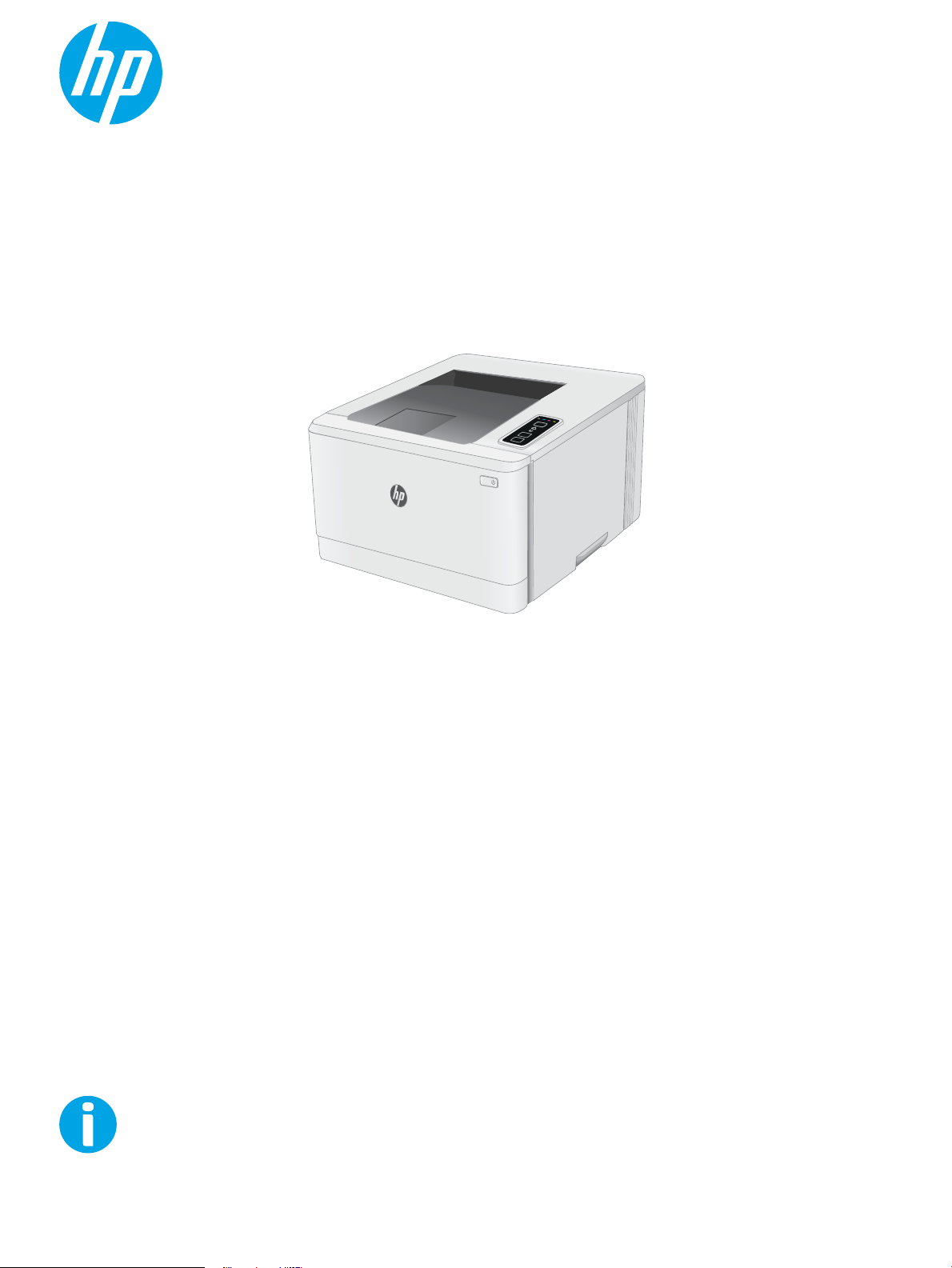
Guida dell'utente
www.hp.com/support/ljM153
Color LaserJet Pro M153-M154
Page 2
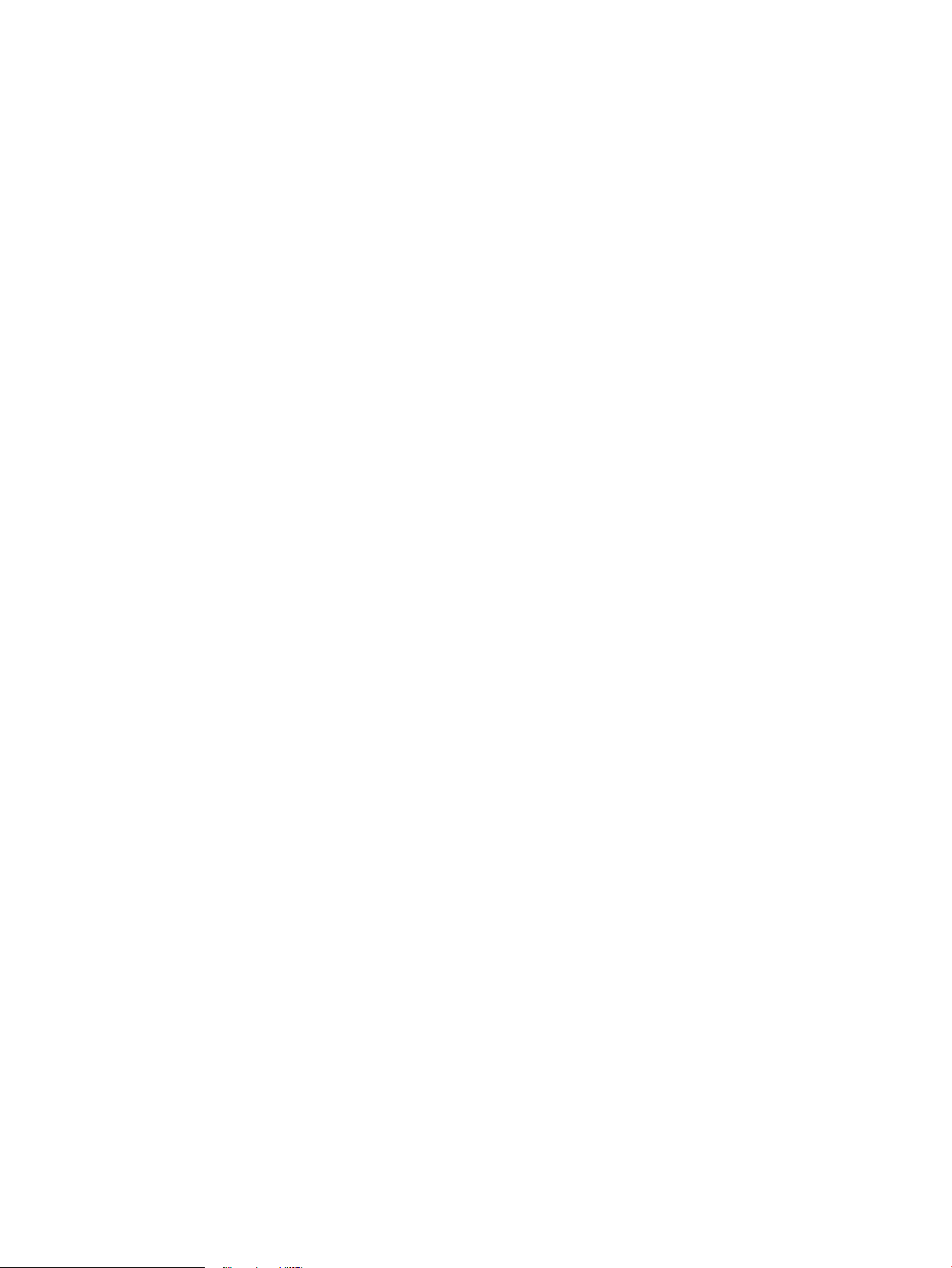
Page 3
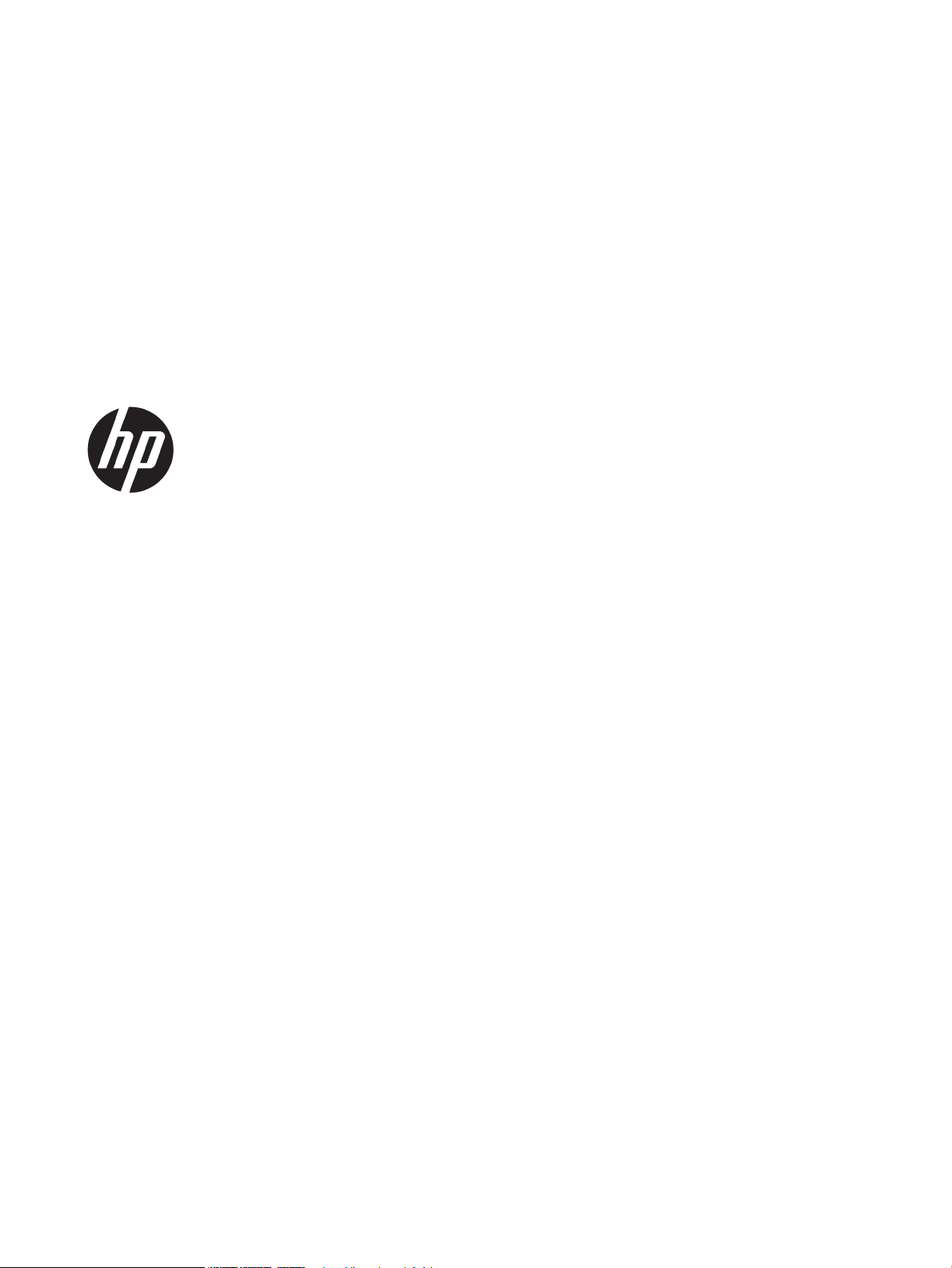
Color LaserJet Pro M153-M154
Guida dell'utente
Page 4
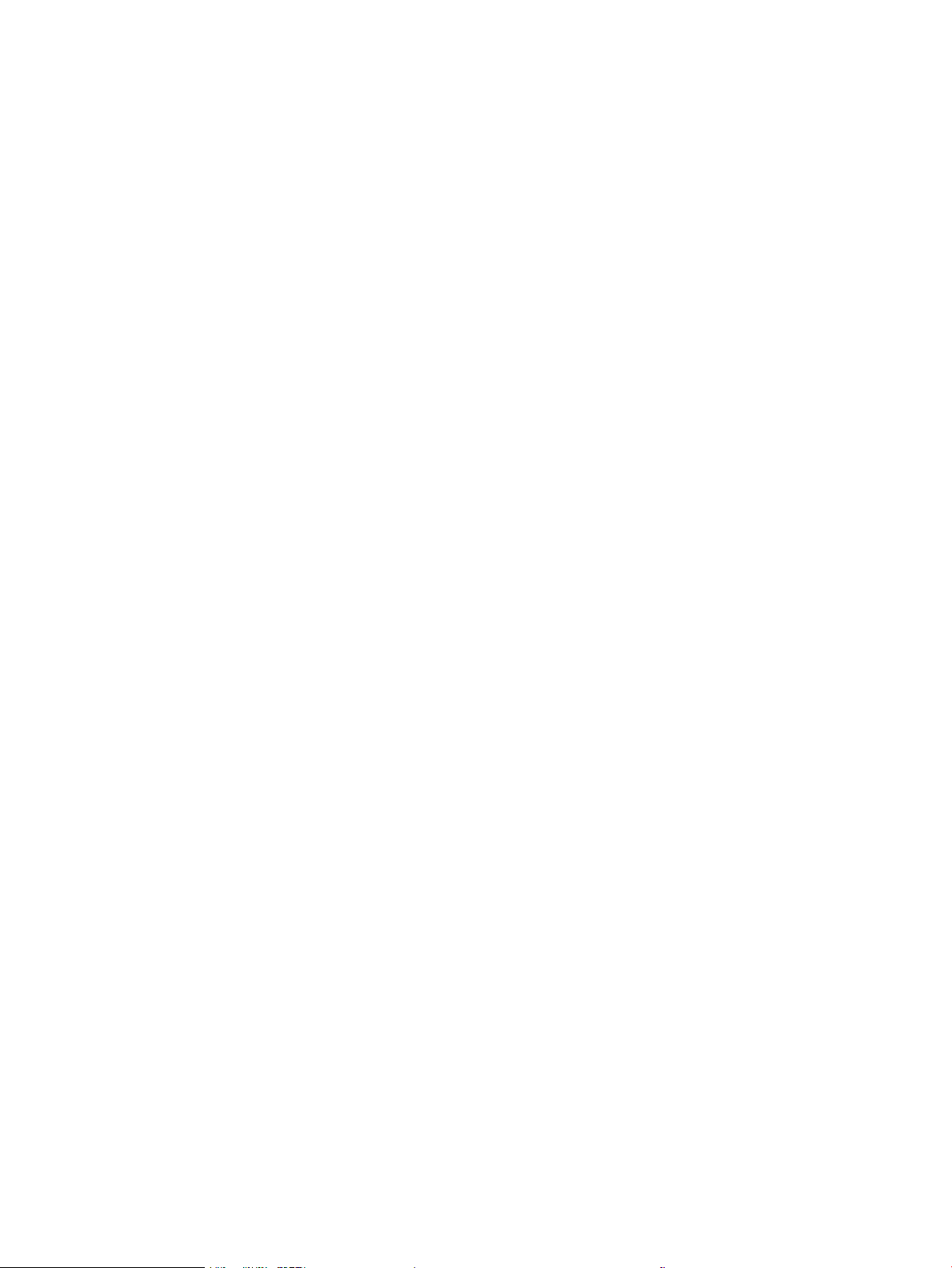
Copyright e licenza
Marchi registrati
© Copyright 2019 HP Development Company,
L.P.
Sono vietati la riproduzione, l'adattamento e la
traduzione senza previo consenso scritto, ad
eccezione dei casi previsti dalle leggi sui diritti
d'autore.
Le informazioni contenute nel presente
documento sono soggette a modica senza
preavviso.
Le uniche garanzie per i prodotti e i servizi HP
sono presentate nelle dichiarazioni esplicite di
garanzia fornite in accompagnamento a tali
prodotti e servizi. Nessuna disposizione del
presente documento dovrà essere interpretata
come garanzia aggiuntiva. HP non sarà
responsabile per omissioni o errori tecnici ed
editoriali contenuti nel presente documento.
Edition 3, 9/2019
Adobe®, Adobe Photoshop®, Acrobat®, e
PostScript
®
sono marchi registrati di Adobe
Systems Incorporated.
Apple e il logo Apple sono marchi di Apple Inc.
registrati negli Stati Uniti e in altri paesi/regioni.
OS X è un marchio registrato di Apple, Inc., negli
Stati Uniti e in altri paesi/regioni.
AirPrint è un marchio registrato di Apple, Inc.,
negli Stati Uniti e in altri paesi/regioni.
iPad è un marchio registrato di Apple, Inc., negli
Stati Uniti e in altri paesi/regioni.
iPod è un marchio registrato di Apple, Inc., negli
Stati Uniti e in altri paesi/regioni.
iPhone è un marchio registrato di Apple, Inc.,
negli Stati Uniti e in altri paesi/regioni.
Microsoft®, Windows®, Windows® XP e Windows
Vista® sono marchi di Microsoft Corporation
registrati negli Stati Uniti.
UNIX® è un marchio registrato di The Open
Group.
Page 5
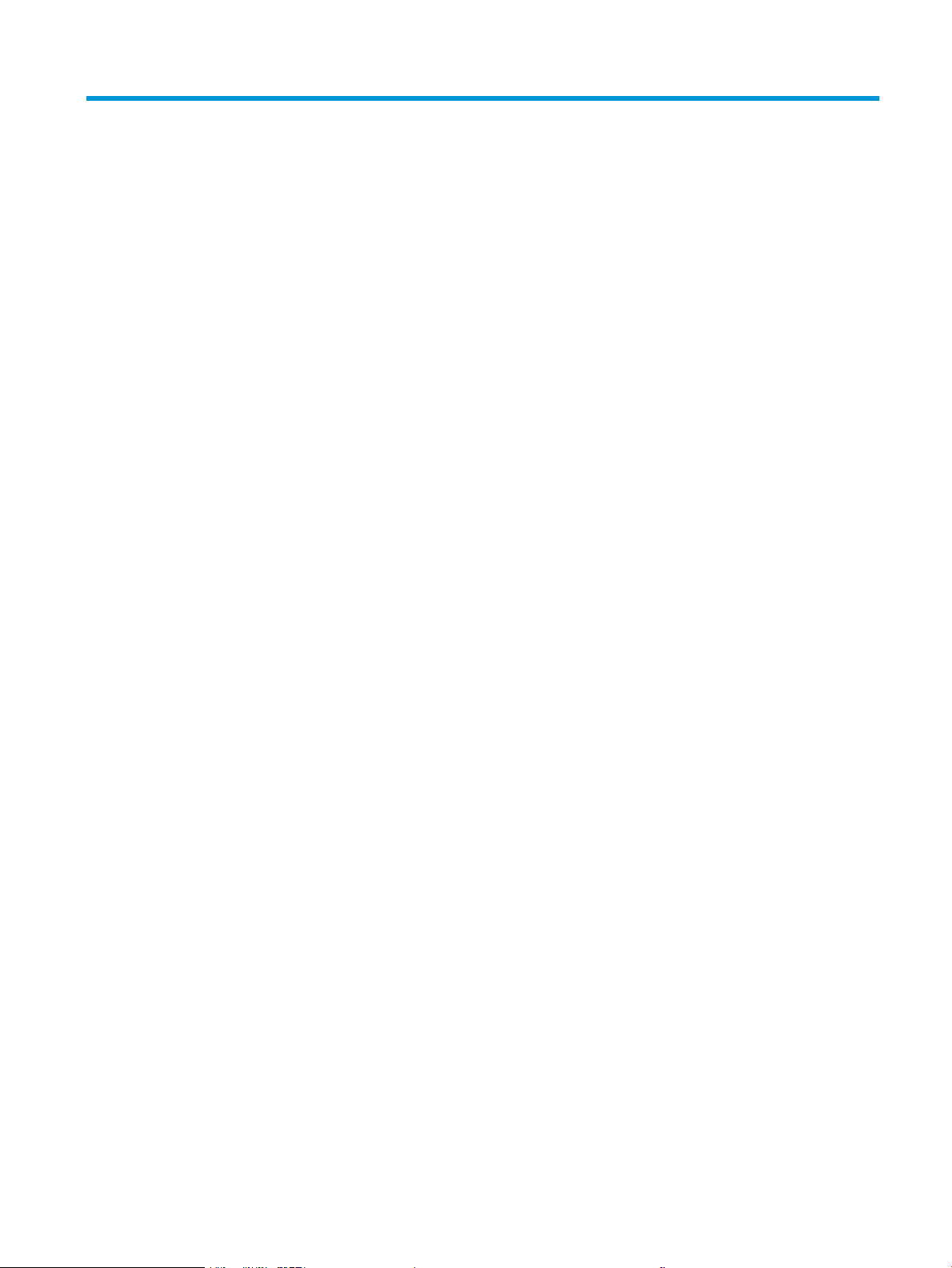
Sommario
1 Panoramica della stampante .................................................................................................................................................................. 1
Viste della stampante .............................................................................................................................................................. 2
Vista anteriore della stampante ........................................................................................................................ 2
Vista posteriore della stampante ...................................................................................................................... 3
Vista del pannello di controllo ............................................................................................................................ 4
Speciche della stampante ..................................................................................................................................................... 5
Speciche tecniche .............................................................................................................................................. 5
Sistemi operativi supportati ............................................................................................................................... 5
Soluzioni di stampa mobile ................................................................................................................................ 7
Dimensioni della stampante .............................................................................................................................. 8
Consumo energetico, speciche elettriche ed emissioni acustiche ............................................................. 8
Intervallo dell'ambiente di funzionamento ...................................................................................................... 8
Congurazione dell'hardware della stampante e installazione del software ................................................................. 9
2 Vassoi carta ............................................................................................................................................................................................. 11
Introduzione ............................................................................................................................................................................ 12
Caricamento del vassoio 1 .................................................................................................................................................... 12
Introduzione ....................................................................................................................................................... 12
Orientamento della carta per il vassoio 1 ...................................................................................................... 15
Caricamento e stampa di buste ........................................................................................................................................... 17
Introduzione ....................................................................................................................................................... 17
Stampa di buste ................................................................................................................................................. 17
Orientamento della busta ................................................................................................................................ 17
Caricamento e stampa di etichette ..................................................................................................................................... 18
Introduzione ....................................................................................................................................................... 18
Alimentazione manuale etichette ................................................................................................................... 18
Orientamento etichette .................................................................................................................................... 18
3 Materiali di consumo, accessori e parti ............................................................................................................................................... 19
Ordinamento di materiali di consumo, accessori e componenti ..................................................................................... 20
Ordini ................................................................................................................................................................... 20
ITWW iii
Page 6
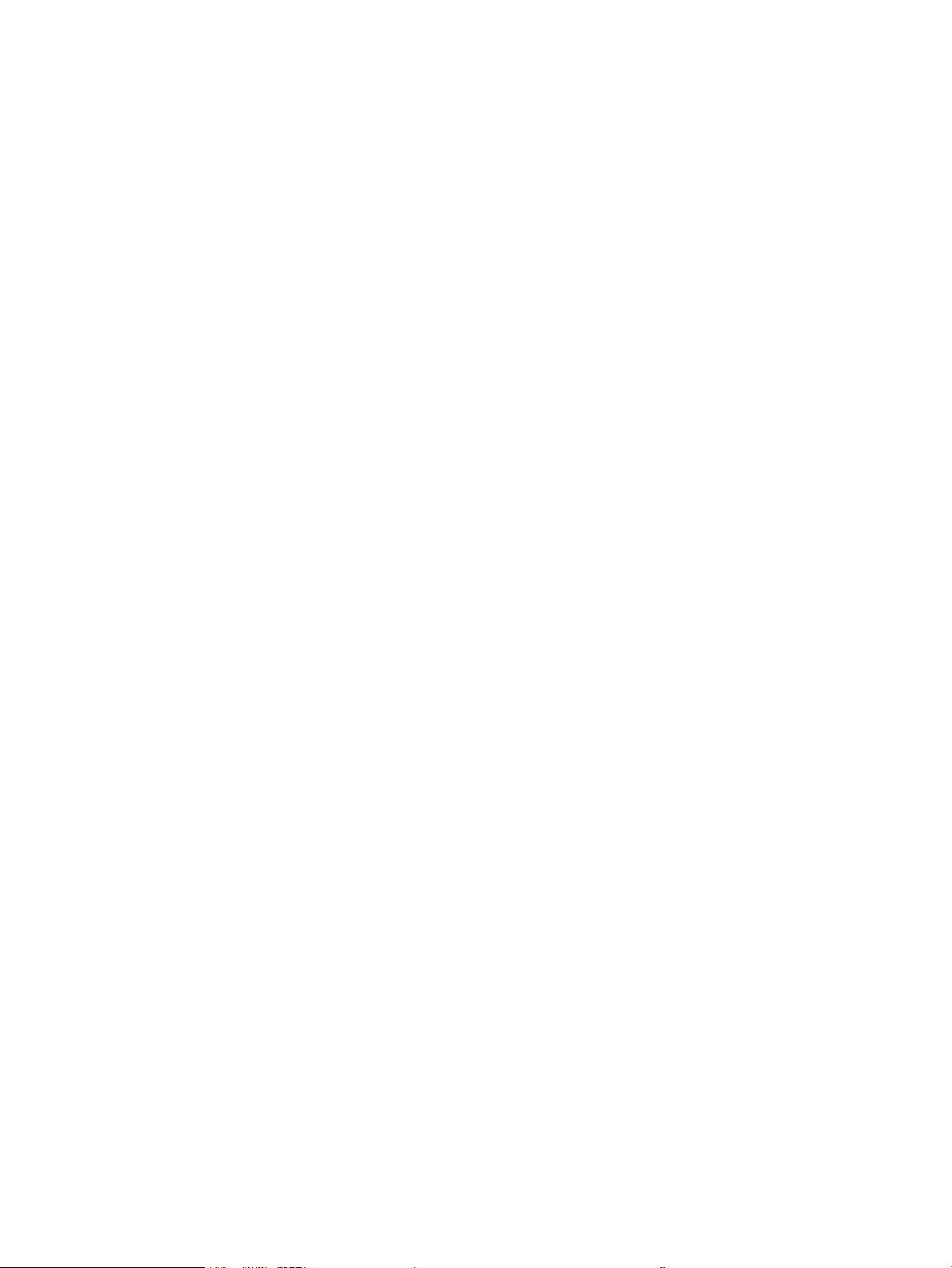
Materiali di consumo e accessori .................................................................................................................... 20
Parti di ricambio CSR (Customer Self-Repair) ............................................................................................... 20
Sostituzione delle cartucce del toner .................................................................................................................................. 22
Introduzione ....................................................................................................................................................... 22
Rimozione e reinstallazione delle cartucce del toner .................................................................................. 24
4 Stampa ..................................................................................................................................................................................................... 27
Operazioni di stampa (Windows) ......................................................................................................................................... 28
Modalità di stampa (Windows) ........................................................................................................................ 28
Stampa manualmente su entrambi i lati (Windows) ................................................................................... 28
Stampa di più pagine per foglio (Windows) ................................................................................................... 29
Selezione del tipo di carta (Windows) ............................................................................................................ 29
Attività di stampa (OS X) ....................................................................................................................................................... 31
Modalità di stampa (Mac OS X) ........................................................................................................................ 31
Stampa manuale su entrambi i lati (Mac OS X) ............................................................................................. 31
Stampa di più pagine per foglio (Mac OS X) .................................................................................................. 31
Selezione del tipo di carta (Mac OS X) ............................................................................................................ 32
Stampa mobile ....................................................................................................................................................................... 33
Introduzione ....................................................................................................................................................... 33
Wi-Fi Direct (solo modelli wireless) ................................................................................................................. 33
Attivare o disattivare Wi-Fi Direct ............................................................................................... 34
Modica del nome Wi-Fi Direct della stampante ..................................................................... 35
HP ePrint tramite e-mail .................................................................................................................................. 37
Software HP ePrint ............................................................................................................................................ 37
AirPrint ................................................................................................................................................................. 38
Stampa integrata Android ................................................................................................................................ 38
5 Gestione della stampante ..................................................................................................................................................................... 39
Modica del tipo di connessione della stampante (Windows) ........................................................................................ 40
Congurazione avanzata con Server Web incorporato HP (EWS) e Casella degli strumenti periferica
HP (Windows) .......................................................................................................................................................................... 41
Congurazione delle impostazioni di rete IP ..................................................................................................................... 44
Introduzione ....................................................................................................................................................... 44
Esclusione di responsabilità relativa alla condivisione della stampante .................................................. 44
Visualizzazione o modica delle impostazioni di rete ................................................................................. 44
Ridenominazione della stampante sulla rete ............................................................................................... 45
Congurazione manuale dei parametri IPv4 TCP/IP .................................................................................... 46
Funzioni di protezione della stampante ............................................................................................................................. 48
Introduzione ....................................................................................................................................................... 48
Assegnare o modicare la password di sistema utilizzando il server Web HP incorporato .................. 48
Impostazioni di risparmio energetico ................................................................................................................................. 50
iv ITWW
Page 7
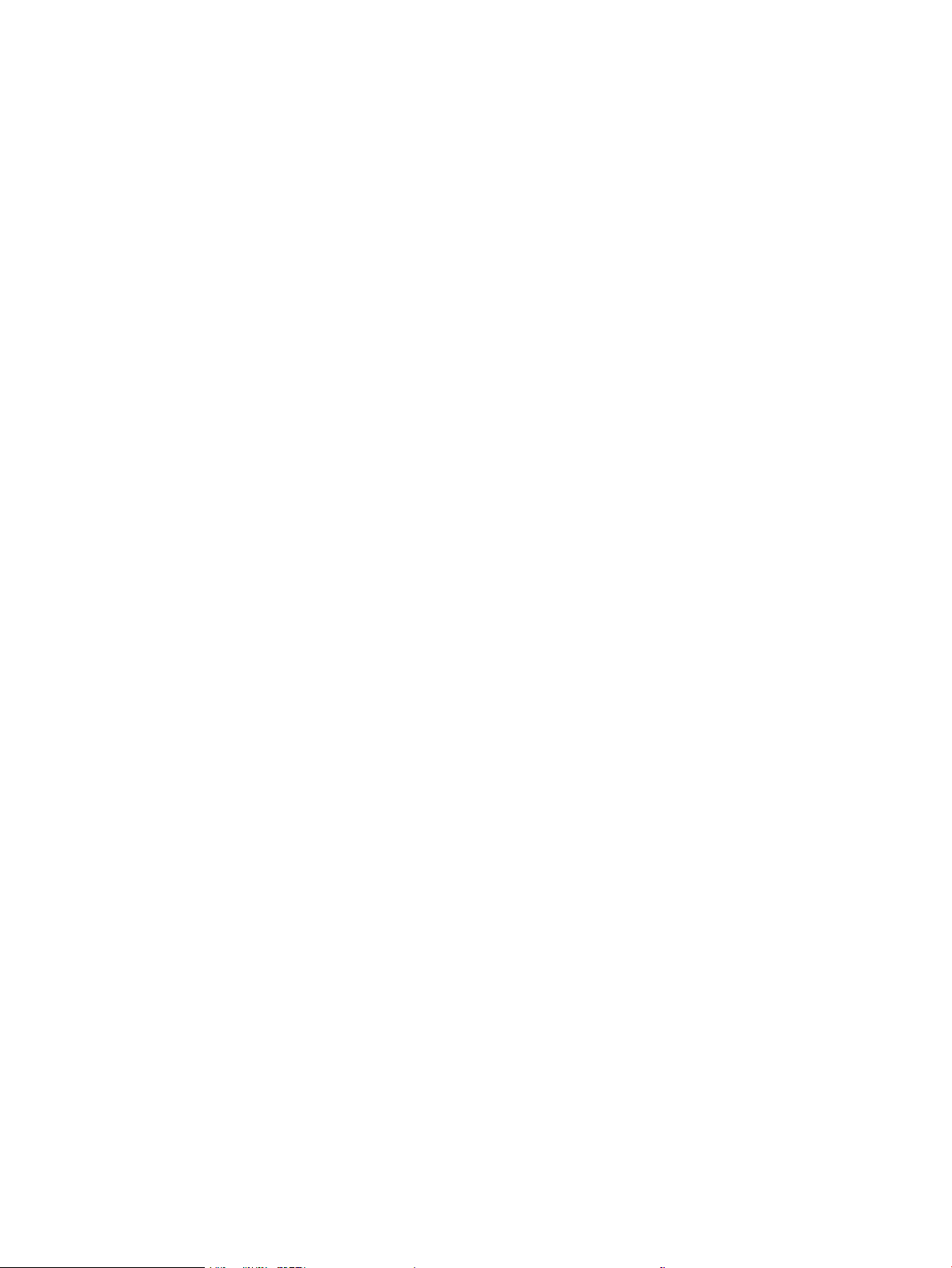
Introduzione ....................................................................................................................................................... 50
Stampa con EconoMode ................................................................................................................................... 50
Congurazione dell'impostazione Pausa/spegnimento automatico dopo inattività .............................. 50
Impostare il ritardo per lo spegnimento automatico dopo inattività e congurare la stampante
in modo che utilizzi massimo 1 Watt di potenza .......................................................................................... 51
Congurazione dell'impostazione Ritardo spegnimento ............................................................................ 52
HP Web Jetadmin ................................................................................................................................................................... 54
Aggiornamento del rmware ............................................................................................................................................... 55
Aggiornamento del rmware mediante la relativa utilità di aggiornamento .......................................... 55
6 Risoluzione dei problemi ....................................................................................................................................................................... 57
Assistenza clienti .................................................................................................................................................................... 58
Interpretazione delle sequenze di accensione delle spie del pannello di controllo ..................................................... 59
Ripristino delle impostazioni predenite ............................................................................................................................ 61
Sul pannello di controllo della stampante viene visualizzato un messaggio che indica "Cartuccia in
esaurimento" o "Cartuccia quasi esaurita" ......................................................................................................................... 62
Modica delle impostazioni "Quasi esaurita" ................................................................................................ 62
Ordinazione di materiali di consumo .............................................................................................................. 63
La stampante non preleva la carta o si vericano inceppamenti ................................................................................... 65
Introduzione ....................................................................................................................................................... 65
Il prodotto non preleva la carta ....................................................................................................................... 65
Il prodotto preleva più fogli di carta ................................................................................................................ 65
Eliminazione degli inceppamenti della carta ..................................................................................................................... 66
Introduzione ....................................................................................................................................................... 66
Posizioni di inceppamento della carta ........................................................................................................... 66
Si vericano inceppamenti della carta frequenti o ricorrenti? .................................................................... 67
Rimozione degli inceppamenti della carta nel vassoio 1 ............................................................................ 69
Rimozione degli inceppamenti della carta dallo sportello posteriore e dall'area del fusore ................. 70
Rimozione degli inceppamenti della carta nello scomparto di uscita ....................................................... 72
Migliorare la qualità di stampa ............................................................................................................................................. 74
Introduzione ....................................................................................................................................................... 74
Aggiornare il rmware della stampante ........................................................................................................ 75
Stampa da un programma software dierente ............................................................................................ 75
Controllo dell'impostazione relativa al tipo di carta per il processo di stampa ....................................... 75
Controllo dell'impostazione del tipo di carta sulla stampante .............................................. 75
Modica dell'impostazione del tipo di carta (Windows) .......................................................... 75
Controllo dell'impostazione del tipo di carta (Mac OS X) ........................................................ 75
Controllo dello stato della cartuccia di toner ................................................................................................. 76
Stampa di una pagina di pulizia ....................................................................................................................... 76
Controllare lo stato del toner e delle cartucce di toner ............................................................................... 77
Controllo della carta e dell'ambiente di stampa ........................................................................................... 77
ITWW v
Page 8
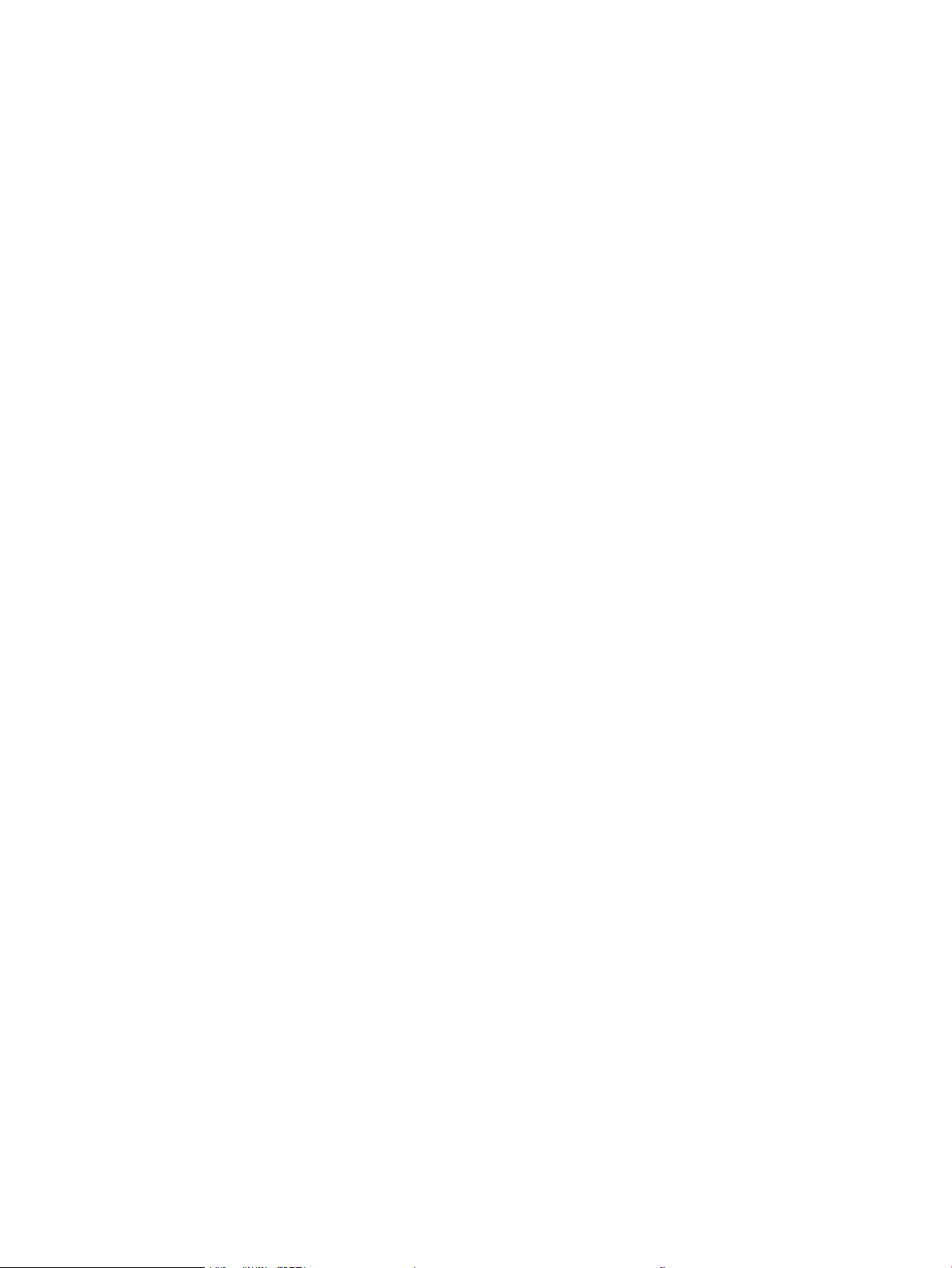
Passaggio 1: Uso di carta conforme alle speciche consigliate da HP ................................. 77
Passaggio due: Controllo dell'ambiente .................................................................................... 77
Passaggio tre: Impostazione dell'allineamento del singolo vassoio .................................... 78
Tentativo con un altro driver di stampa ......................................................................................................... 80
Verica delle impostazioni EconoMode ......................................................................................................... 80
Regolazione della densità di stampa ............................................................................................................. 81
Calibrazione della stampante per allineare i colori ...................................................................................... 82
Regolazione delle impostazioni dei colori (Windows) ................................................................................. 83
Stampa della pagina relativa alla qualità di stampa .................................................................................... 83
Risoluzione dei problemi di qualità di stampa ................................................................................................................... 85
Introduzione ....................................................................................................................................................... 85
Risoluzione dei problemi di qualità di stampa .............................................................................................. 85
Risoluzione dei problemi di rete cablata ............................................................................................................................ 94
Introduzione ....................................................................................................................................................... 94
Problemi di collegamento ................................................................................................................................ 94
Il computer non è in grado di comunicare con la stampante ..................................................................... 94
La stampante utilizza un collegamento errato e impostazioni duplex non corrette per la rete .......... 95
Nuovi programmi software potrebbero provocare problemi di compatibilità ......................................... 95
Il computer o la workstation potrebbe non essere impostata correttamente ........................................ 95
La stampante è disattivata o altre impostazioni di rete non sono corrette ............................................. 95
Risoluzione dei problemi di rete wireless ........................................................................................................................... 96
Introduzione ....................................................................................................................................................... 96
Lista di controllo per la connettività wireless ................................................................................................ 96
La stampante non stampa dopo che è stata eseguita la congurazione della rete wireless ............... 97
La stampante non stampa e sul computer è installato un rewall di terze parti .................................... 97
La connessione wireless non funziona dopo aver spostato il router wireless o il prodotto .................. 97
Impossibile collegare più computer alla stampante wireless ..................................................................... 97
La stampante wireless perde la comunicazione quando è collegata a una VPN .................................... 98
La rete non viene visualizzata nell'elenco delle reti wireless ...................................................................... 98
La rete wireless non funziona ......................................................................................................................... 98
Esecuzione di un test diagnostico della rete wireless ................................................................................. 98
Riduzione delle interferenze su una rete wireless ....................................................................................... 99
Indice analitico .......................................................................................................................................................................................... 101
vi ITWW
Page 9
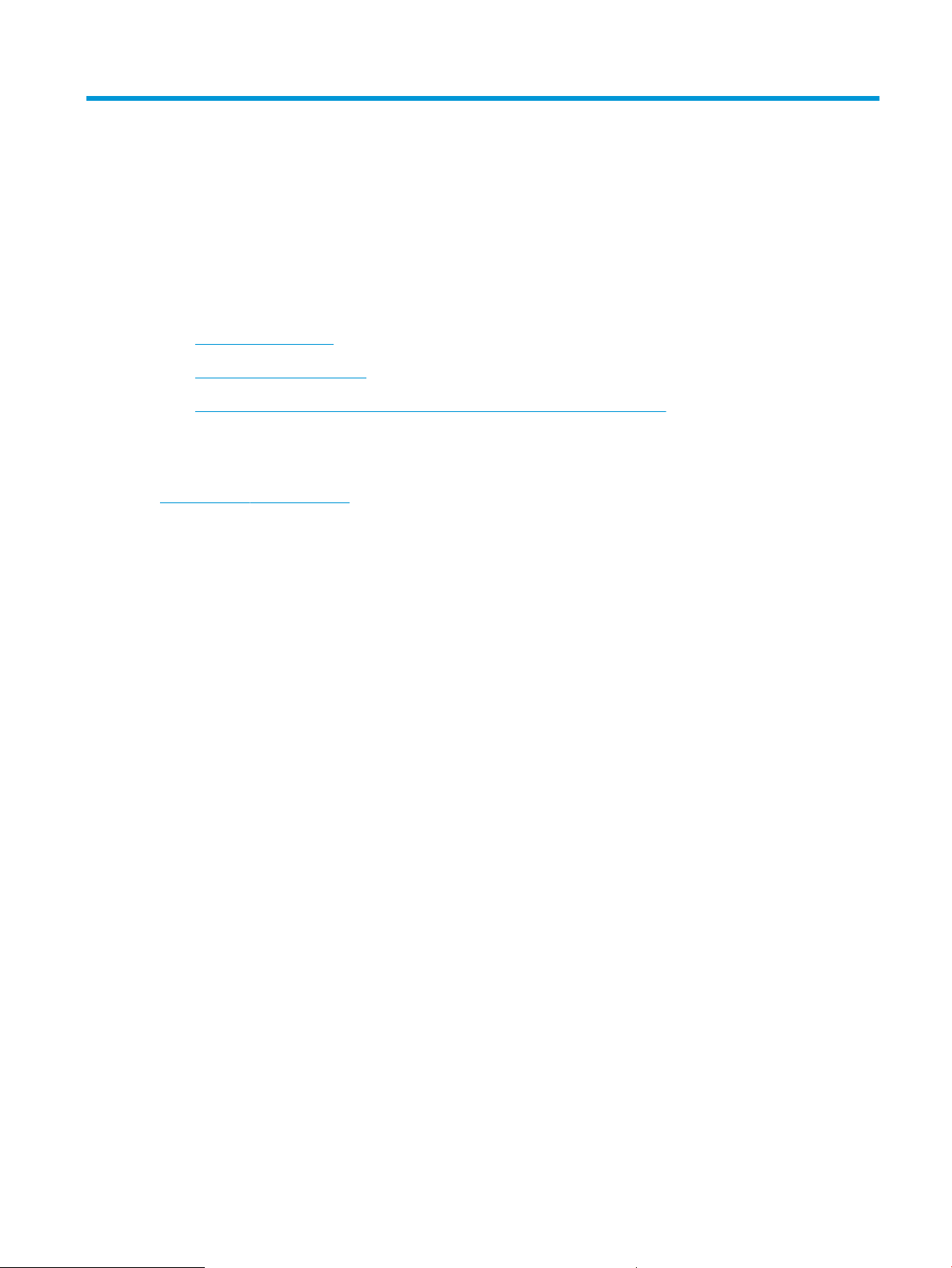
1 Panoramica della stampante
●
Viste della stampante
●
Speciche della stampante
●
Congurazione dell'hardware della stampante e installazione del software
Per ulteriori informazioni:
Le seguenti informazioni sono corrette al momento della pubblicazione. Per informazioni aggiornate, vedere
www.hp.com/support/ljM153.
La guida completa di HP per la stampante include le seguenti informazioni:
● Installazione e congurazione
● Istruzioni e uso
● Risoluzione dei problemi
● Download di aggiornamenti software e rmware
● Registrazione al forum di supporto
● Ricerca di informazioni sulla garanzia e le normative
ITWW 1
Page 10
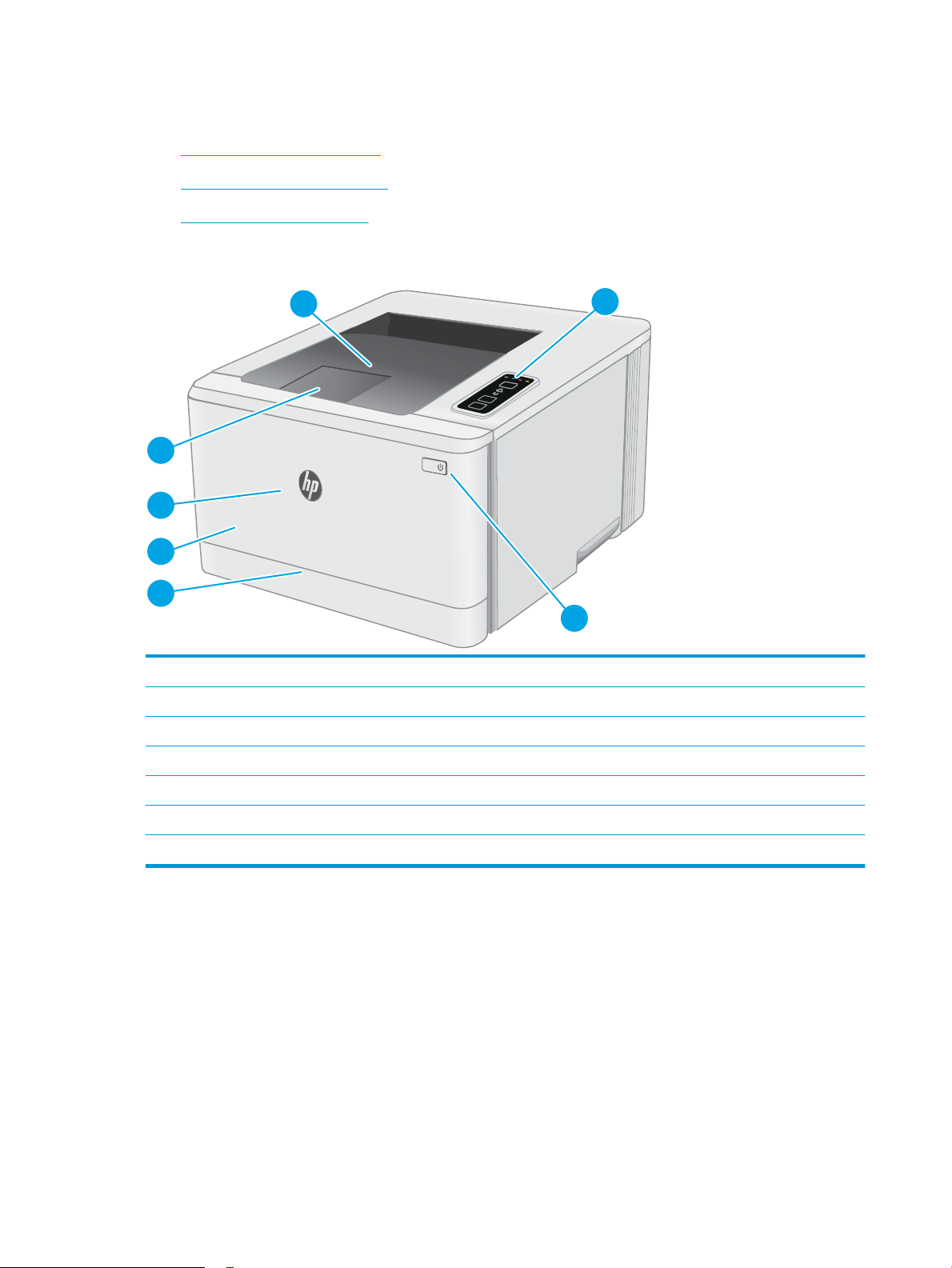
Viste della stampante
6
3
4
7
2
5
1
●
Vista anteriore della stampante
●
Vista posteriore della stampante
●
Vista del pannello di controllo
Vista anteriore della stampante
1 Pannello di controllo
2 Cassetto di uscita
3 Estensione dello scomparto di uscita
4 Sportello anteriore (accesso alle cartucce di toner)
5 Nome modello
6 Vassoio 1
7 Pulsante di accensione/spegnimento
2 Capitolo 1 Panoramica della stampante ITWW
Page 11
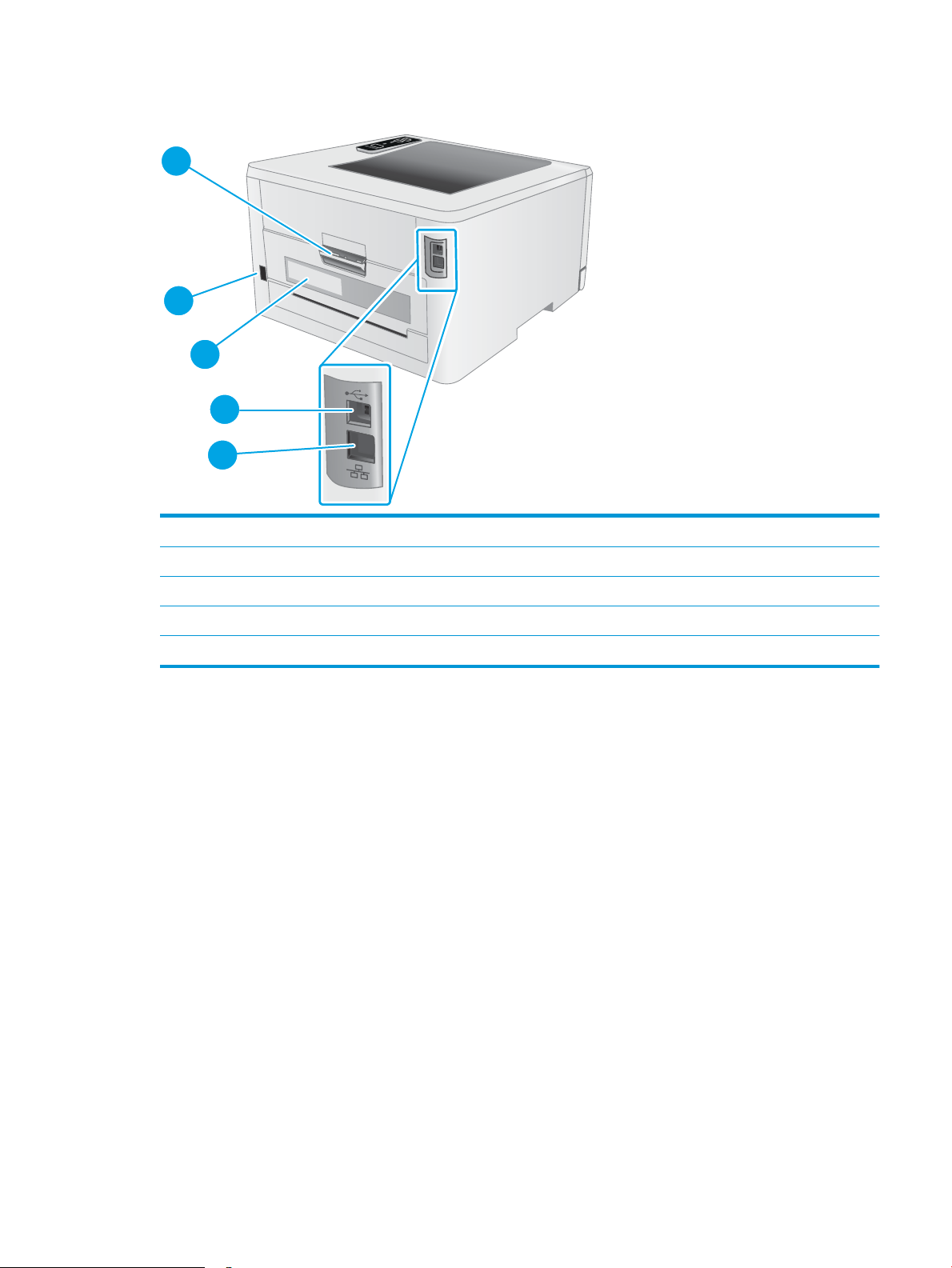
Vista posteriore della stampante
2
5
4
3
1
1 Sportello posteriore (accesso per l'eliminazione degli inceppamenti)
2 Connettore di alimentazione
3 Etichetta numero di serie e codice prodotto
4 Porta di interfaccia USB
5 Porta Ethernet (solo modelli con connettività di rete)
ITWW Viste della stampante 3
Page 12
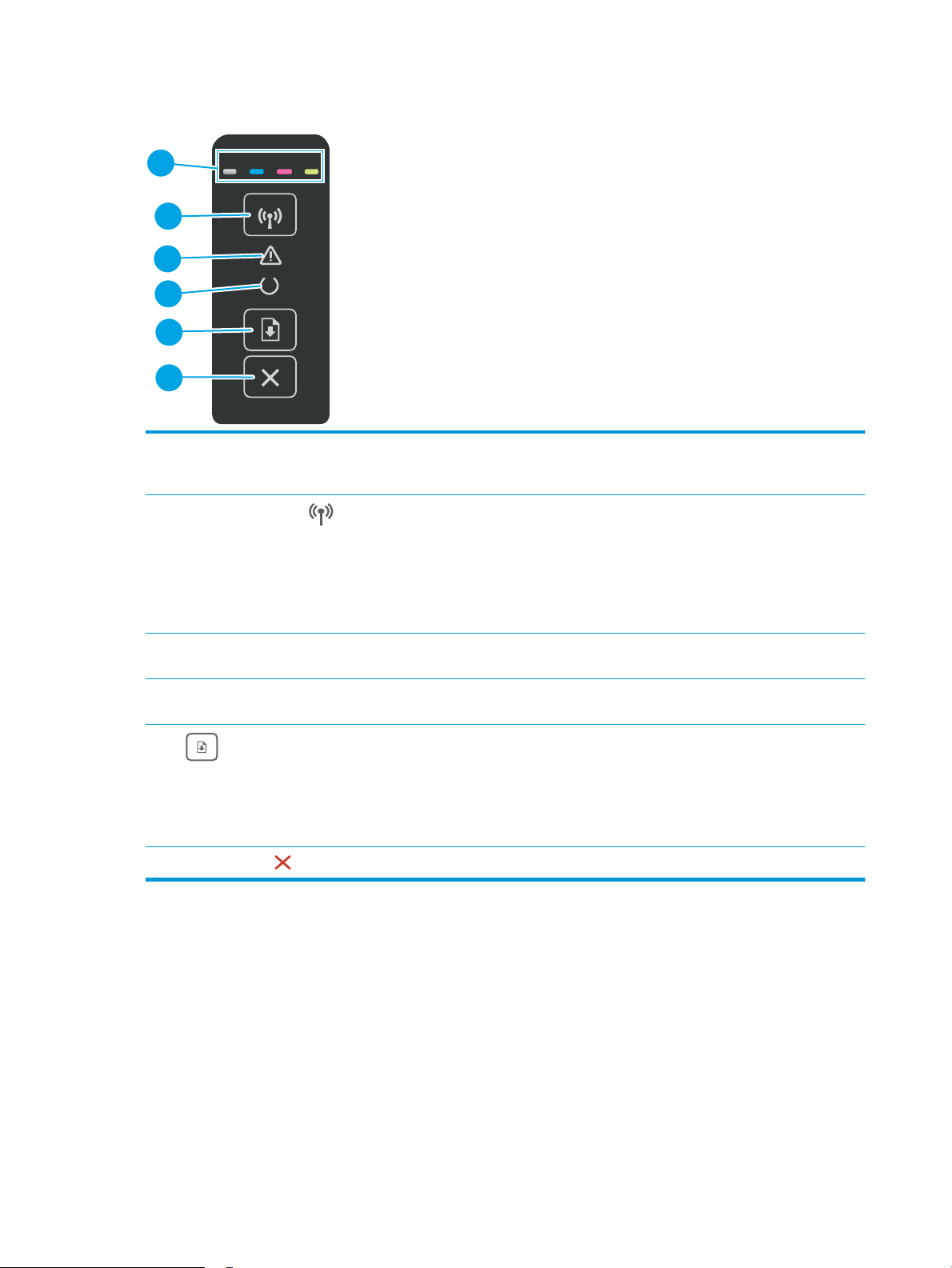
Vista del pannello di controllo
5
6
4
2
3
1
1 LED materiali di consumo La spia dei materiali di consumo lampeggia quando si verica un errore relativo ai materiali
di consumo e rimane accesa senza lampeggiare quando i materiali di consumo sono quasi
esauriti e vanno sostituiti.
2
LED e pulsante wireless (solo
modelli wireless)
3 LED Attenzione La spia Attenzione lampeggia quando la stampante richiede l'intervento dell'utente. Se la
4 LED Pronto La spia Pronto è accesa quando la stampante è pronta per la stampa. e lampeggia durante
5
6
Pulsante Riprendi
Pulsante Annulla
Premere questo pulsante per attivare o disattivare la funzione wireless oppure per
congurare una connessione Wi-Fi Direct.
Premere e tenere premuto questo pulsante per congurare una connessione WPS.
Se la spia LED wireless è accesa, è presente una connessione wireless stabile. Se la spia
lampeggia, è in corso un processo di congurazione WPS o Wi-Fi Direct. Se la spia
lampeggia rapidamente, si è vericato un problema con la connessione wireless.
spia Attenzione è accesa, la stampante è in uno stato di errore.
la ricezione dei dati.
Premere questo pulsante per avviare un processo di stampa.
Se la stampante è nello stato di errore, premere il pulsante Riprendi per eliminare l'errore e
riprendere la stampa.
In modalità fronte/retro manuale, premere il pulsante Riprendi per stampare il secondo
lato della pagina.
Premere questo pulsante per annullare un processo di stampa.
4 Capitolo 1 Panoramica della stampante ITWW
Page 13
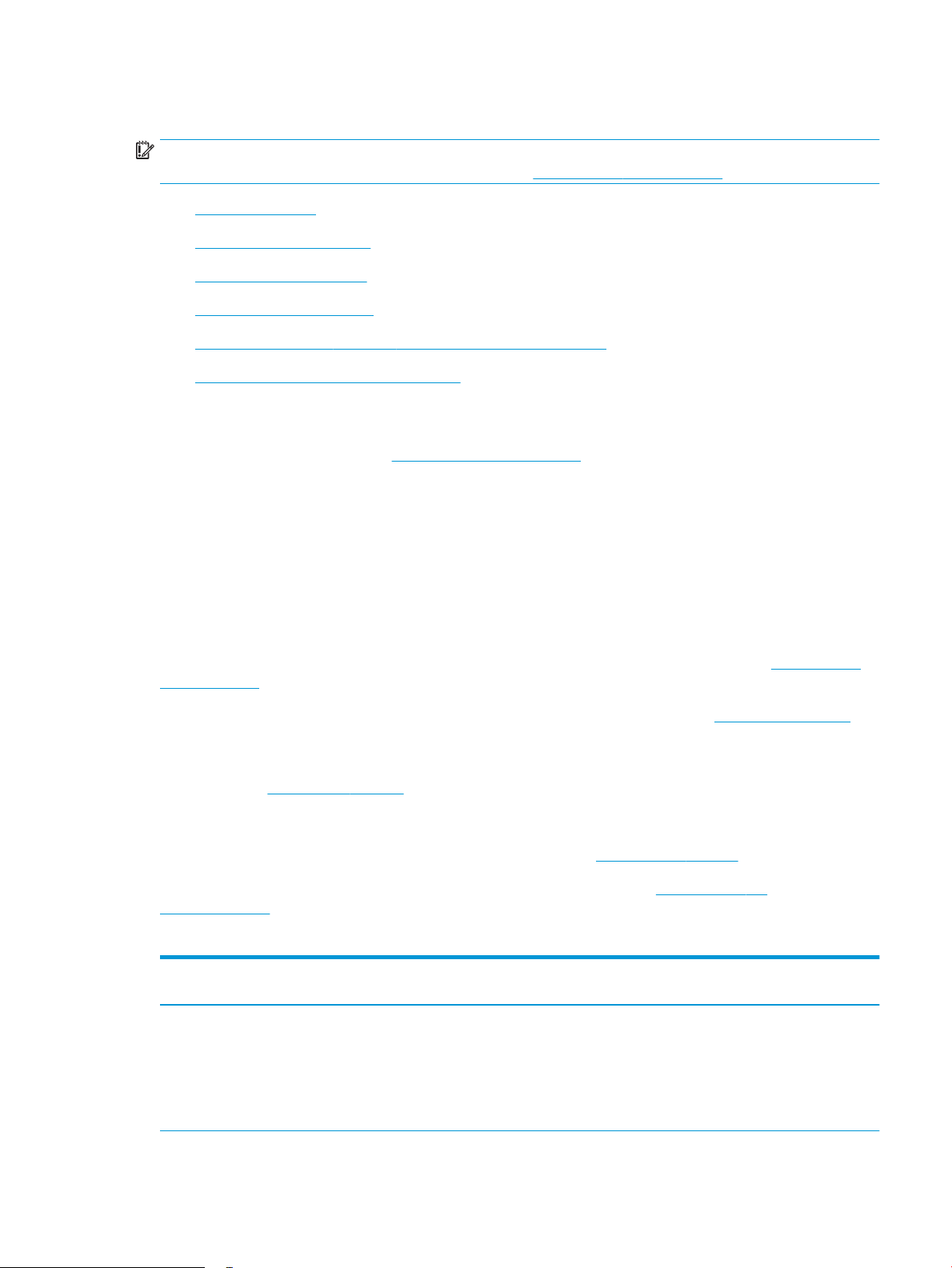
Speciche della stampante
IMPORTANTE: le speciche riportate di seguito sono corrette al momento della pubblicazione, ma sono
soggette a modiche. Per informazioni aggiornate, vedere www.hp.com/support/ljM153.
●
Speciche tecniche
●
Sistemi operativi supportati
●
Soluzioni di stampa mobile
●
Dimensioni della stampante
●
Consumo energetico, speciche elettriche ed emissioni acustiche
●
Intervallo dell'ambiente di funzionamento
Speciche tecniche
Per informazioni aggiornate, vedere www.hp.com/support/ljM153.
Sistemi operativi supportati
Le seguenti informazioni si applicano ai driver di stampa OS X e Windows PCL 6 specici per la stampante e al
programma di installazione del software.
Windows: il programma di installazione del software HP consente di installare il driver di stampa versione 3
"HP PCL.6", il driver di stampa versione 3 "HP PCL 6" o il driver di stampa versione 4 "HP PCL-6", in base al
sistema operativo Windows, con un software opzionale durante l'utilizzo del programma di installazione
completa del software. Scaricare il driver di stampa versione 3 "HP PCL.6", il driver di stampa versione 3 "HP PCL
6" e il driver di stampa versione 4 "HP PCL-6" dal sito Web di assistenza per la stampante in uso: www.hp.com/
support/ljM153.
OS X: i computer Mac sono supportati su questa stampante. Scaricare HP Easy Start da 123.hp.com/LaserJet o
dalla pagina di supporto di stampa, quindi utilizzare HP Easy Start per installare il driver di stampa HP. HP Easy
Start non è incluso nel programma di installazione del software HP.
1. Accedere a 123.hp.com/LaserJet.
2. Per scaricare il software della stampante, procedere come segue.
Linux: per informazioni e per i driver di stampa per Linux, accedere a www.hp.com/go/linux.
UNIX: per ottenere informazioni e per i driver di stampa per UNIX®, accedere a www.hp.com/go/
unixmodelscripts.
Tabella
1-1 Driver di stampa e sistemi operativi supportati
Sistema operativo Driver di stampa installato (dal software sul
Web)
Windows® XP SP3, 32 bit
Il driver di stampa "HP PCL.6" specico della
stampante è installato per questo sistema
operativo come parte dell'installazione
completa del software.
Note
Ad aprile 2009, Microsoft ha ritirato il
tradizionale supporto per Windows XP,
contrariamente ad HP, che continuerà a
fornire tale supporto al massimo delle sue
capacità per il sistema operativo XP. Alcune
funzioni del driver di stampa non sono
supportate.
ITWW Speciche della stampante 5
Page 14
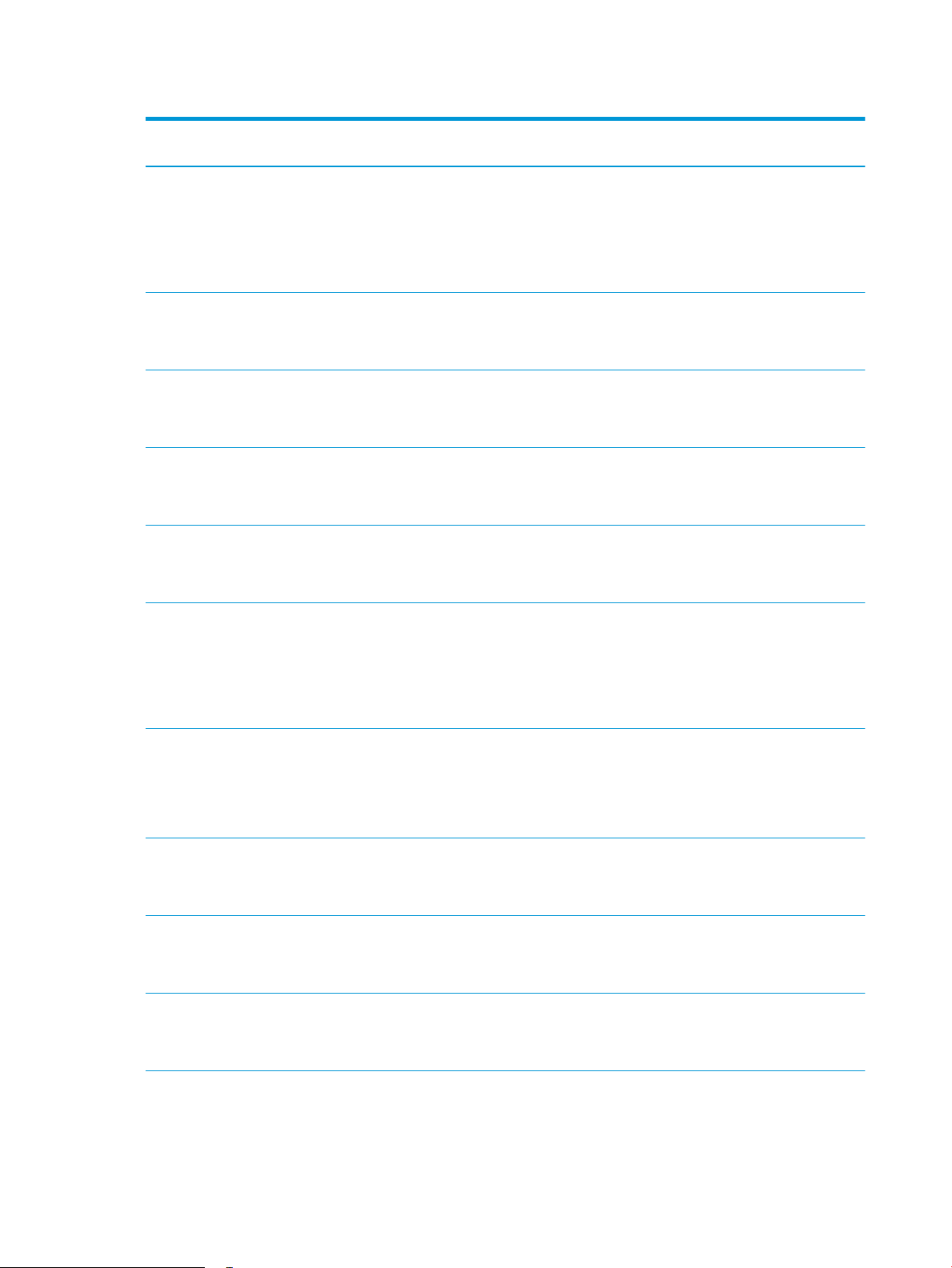
Tabella 1-1 Driver di stampa e sistemi operativi supportati (continuazione)
Sistema operativo Driver di stampa installato (dal software sul
Web)
Windows Vista®, 32 bit
Windows 7 a 32 e 64 bit Il driver di stampa specico della stampante
Windows 8 a 32 e 64 bit Il driver di stampa specico della stampante
Windows 8.1 a 32 e 64 bit Il driver di stampa specico della stampante
Windows 10 a 32 e 64 bit Il driver di stampa specico della stampante
Il driver di stampa "HP PCL.6" specico della
stampante è installato per questo sistema
operativo come parte dell'installazione
completa del software.
"HP PCL 6" viene installato per questo
sistema operativo come parte
dell'installazione completa del software.
"HP PCL 6" viene installato per questo
sistema operativo come parte
dell'installazione completa del software.
V4 "HP PCL-6" viene installato per questo
sistema operativo come parte
dell'installazione completa del software.
V4 "HP PCL-6" viene installato per questo
sistema operativo come parte
dell'installazione completa del software.
Note
Ad aprile 2012, Microsoft ha ritirato il
tradizionale supporto per Windows Vista,
contrariamente ad HP, che continuerà a
fornire tale supporto al massimo delle sue
capacità per il sistema operativo Vista.
Alcune funzioni del driver di stampa non
sono supportate.
Il supporto Windows 8 RT viene fornito
tramite il driver Microsoft IN OS versione 4 a
32 bit.
Il supporto Windows 8.1 RT viene fornito
tramite il driver Microsoft IN OS versione 4 a
32 bit.
Windows Server 2008 SP2, 32 bit Il driver di stampa specico della stampante
"HP PCL.6" è disponibile per il download dal
sito Web di assistenza per le stampanti.
Scaricare il driver e utilizzare lo strumento
Aggiungi stampante di Microsoft per
installarlo.
Windows Server 2008 SP2, 64 bit Il driver di stampa specico della stampante
"HP PCL 6" è disponibile per il download dal
sito Web di assistenza per le stampanti.
Scaricare il driver e utilizzare lo strumento
Aggiungi stampante di Microsoft per
installarlo.
Windows Server 2008 R2, SP1, 64 bit Il driver di stampa specico della stampante
"HP PCL 6" viene installato per questo
sistema operativo come parte
dell'installazione completa del software.
Windows Server 2012 a 64 bit Il driver di stampa specico della stampante
"HP PCL 6" viene installato per questo
sistema operativo come parte
dell'installazione completa del software.
Windows Server 2012 R2, 64 bit Il driver di stampa specico della stampante
"HP PCL-6" viene installato per questo
sistema operativo come parte
dell'installazione completa del software.
A gennaio 2015, Microsoft ha ritirato il
tradizionale supporto per Windows Server
2008, contrariamente ad HP che continuerà
a fornire tale supporto al massimo delle sue
capacità per il sistema operativo Server
2008 discontinuato. Alcune funzioni del
driver di stampa non sono supportate.
A gennaio 2015, Microsoft ha ritirato il
tradizionale supporto per Windows Server
2008, contrariamente ad HP che continuerà
a fornire tale supporto al massimo delle sue
capacità per il sistema operativo Server
2008 discontinuato.
6 Capitolo 1 Panoramica della stampante ITWW
Page 15
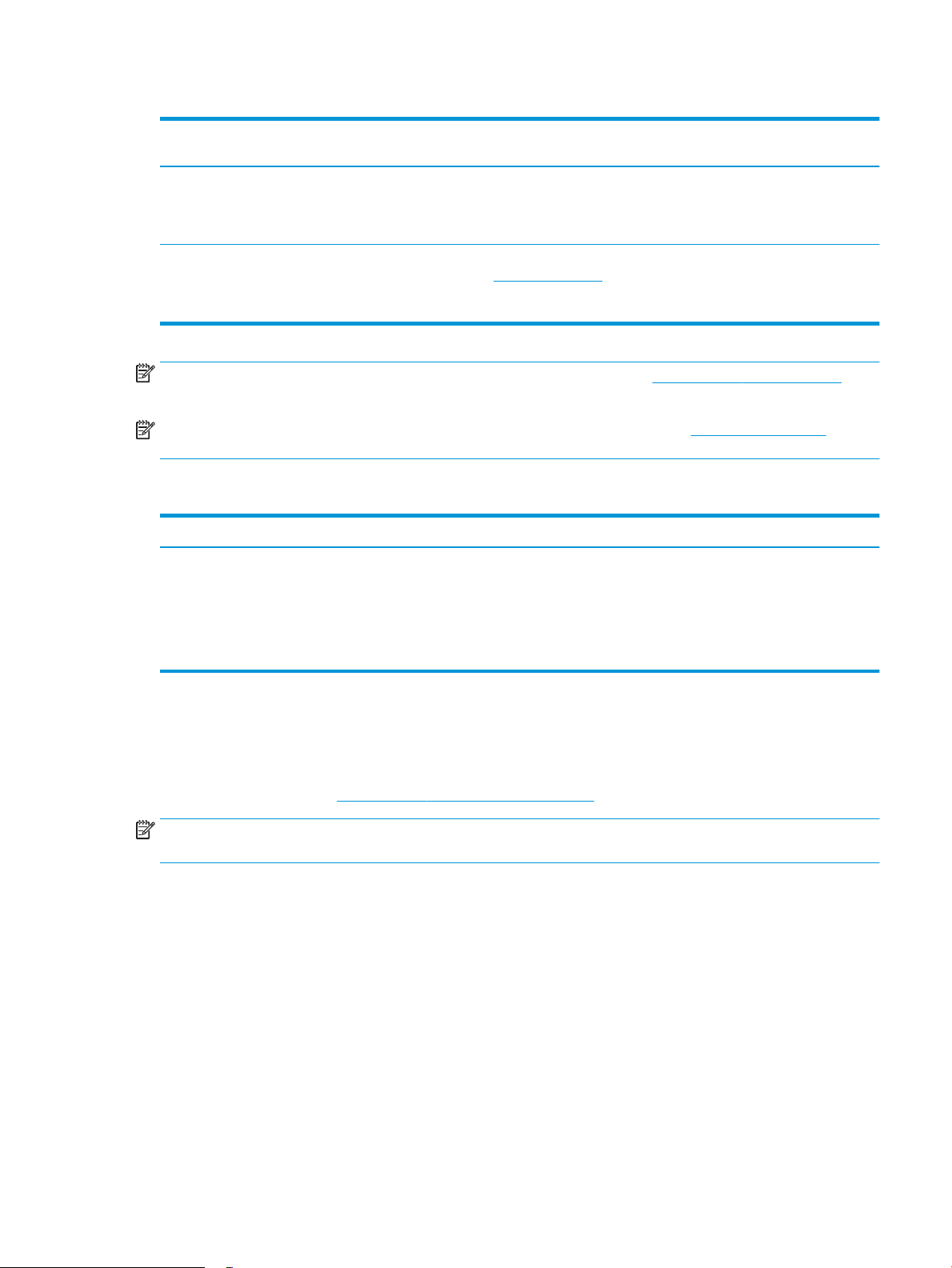
Tabella 1-1 Driver di stampa e sistemi operativi supportati (continuazione)
Sistema operativo Driver di stampa installato (dal software sul
Web)
Windows Server 10 (Server 2016) a 32 e 64
bit
OS X 10.10 Yosemite, OS X 10.11 El Capitan,
OS X 10.12 Sierra
Il driver di stampa specico della stampante
"HP PCL-6" viene installato per questo
sistema operativo come parte
dell'installazione completa del software.
Per installare il driver di stampa, scaricare
HP Easy Start da 123.hp.com/LaserJet. Per
installare il software della stampante e il
driver di stampa, procedere come segue.
Note
NOTA: per un elenco aggiornato dei sistemi operativi supportati, accedere a www.hp.com/support/ljM153 per
la guida completa della stampante HP.
NOTA: per assistenza sul driver UPD HP per questa stampante, visitare il sito Web www.hp.com/go/upd. Nella
sezione Informazioni aggiuntive, fare clic sui collegamenti.
Tabella 1-2 Requisiti minimi di sistema
Windows OS X
● Unità CD-ROM, unità DVD o una connessione Internet
● Connessione USB 1.1 o 2.0 dedicata o una connessione di rete
● connessione Internet
● 1 GB di spazio libero sul disco rigido
● 400 MB di spazio libero sul disco rigido
● 1 GB di RAM (32 bit) o 2 GB di RAM (64 bit)
Soluzioni di stampa mobile
HP ore più soluzioni mobili e ePrint per abilitare la stampa semplice su una stampante HP da un laptop, un
tablet, uno smartphone o da un altro dispositivo mobile. Per accedere all'elenco completo ed eettuare la scelta
migliore, visitare il sito Web www.hp.com/go/LaserJetMobilePrinting.
NOTA: Aggiornare il rmware della stampante per assicurarsi che tutte le funzionalità di stampa mobile ed
ePrint siano supportate.
● Wi-Fi Direct (solo modelli wireless)
● HP ePrint tramite e-mail (richiede l'attivazione dei Servizi Web HP e la registrazione della stampante in
HP Connected)
● App HP ePrint (disponibile per Android, iOS e Blackberry)
● App HP All-in-One Remote per dispositivi iOS e Android
● Software HP ePrint
● Google Cloud Print
ITWW Speciche della stampante 7
Page 16
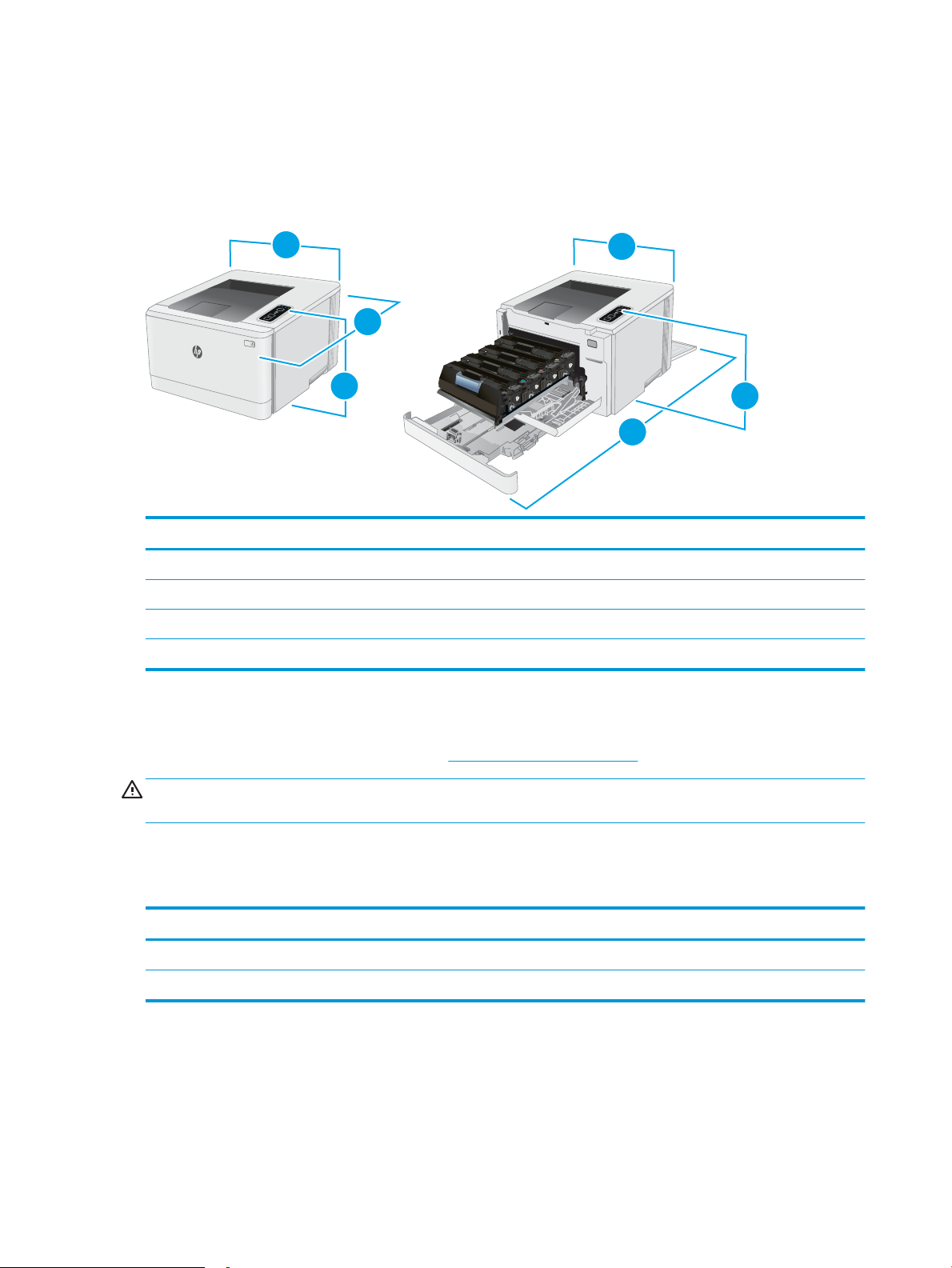
● AirPrint
3
2
1
3
2
1
● Stampa Android
Dimensioni della stampante
Figura 1-1 Dimensioni per la stampante
Stampante completamente chiusa Stampante completamente aperta
1. Altezza 244,2 mm 244,2 mm
2. Profondità 379,6 mm 855 mm
3. Larghezza 392 mm 392 mm
Peso (con cartucce) 13,3 kg
Consumo energetico, speciche elettriche ed emissioni acustiche
Per informazioni aggiornate, visitare il sito Web www.hp.com/support/ljM153.
ATTENZIONE: i requisiti di alimentazione si basano sul paese/regione dove è stata venduta la stampante. Non
convertire le tensioni di funzionamento. Ciò può danneggiare la stampante e annullarne la garanzia.
Intervallo dell'ambiente di funzionamento
Tabella
1-3 Intervallo dell'ambiente di funzionamento
Ambiente Installazione tipica (consigliata) Consentito
Temperatura Da 17° a 25°C Da 15 a 30°C
Umidità relativa Dal 30% al 70% di umidità relativa (RH) Dal 10% all'80% di umidità relativa
8 Capitolo 1 Panoramica della stampante ITWW
Page 17
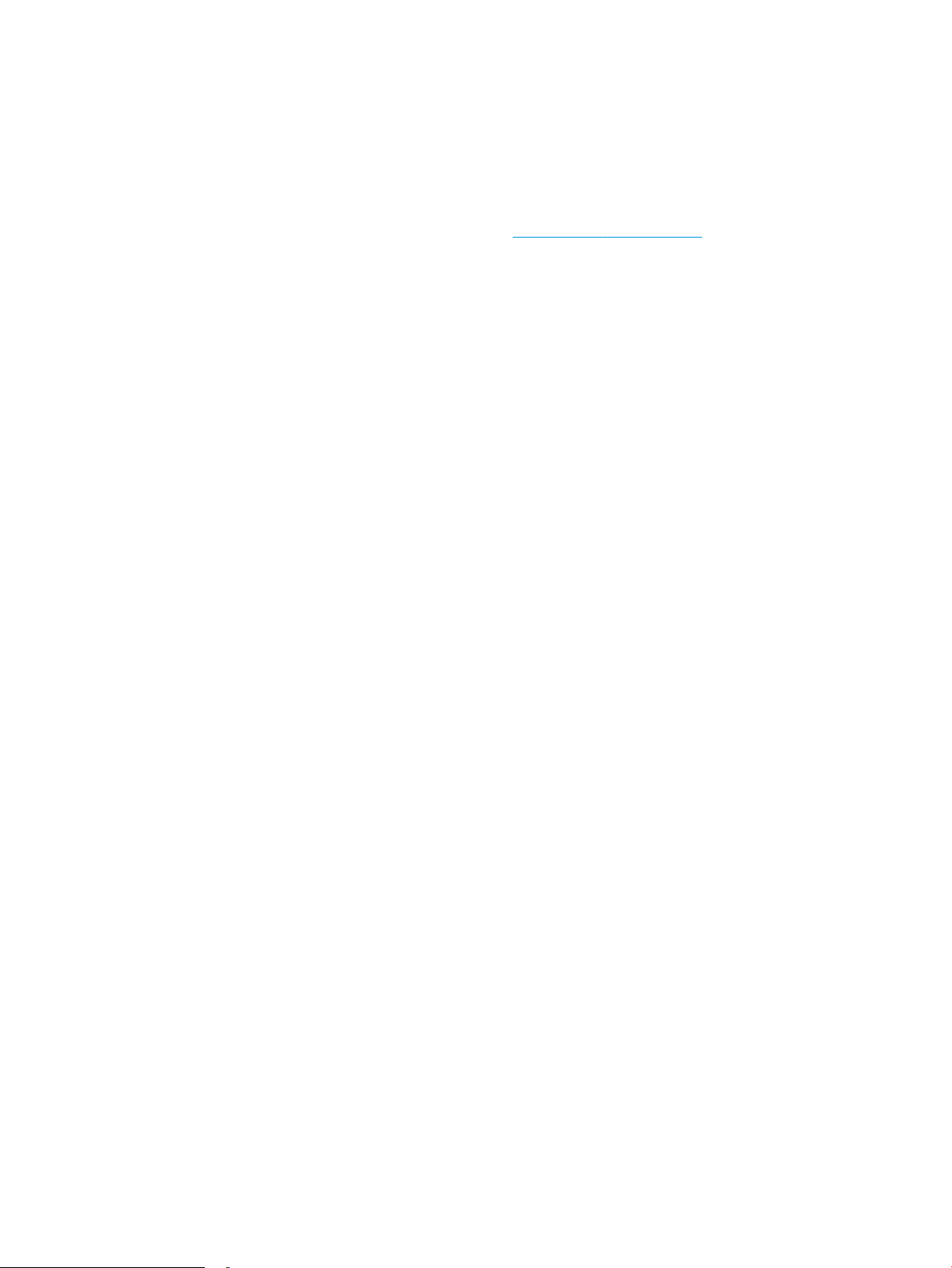
Congurazione dell'hardware della stampante e installazione del
software
Per istruzioni sulla congurazione di base, vedere il Poster di congurazione e la Guida introduttiva forniti con la
stampante. Per ulteriori istruzioni, visitare il sito Web dell'assistenza HP.
Per la guida completa di HP per la stampante, andare a www.hp.com/support/ljM153. Cercare assistenza per:
● Installazione e congurazione
● Istruzioni e uso
● Risoluzione dei problemi
● Download degli aggiornamenti software e rmware
● Registrazione al forum di supporto
● Ricerca di informazioni sulla garanzia e le normative
ITWW Congurazione dell'hardware della stampante e installazione del software 9
Page 18
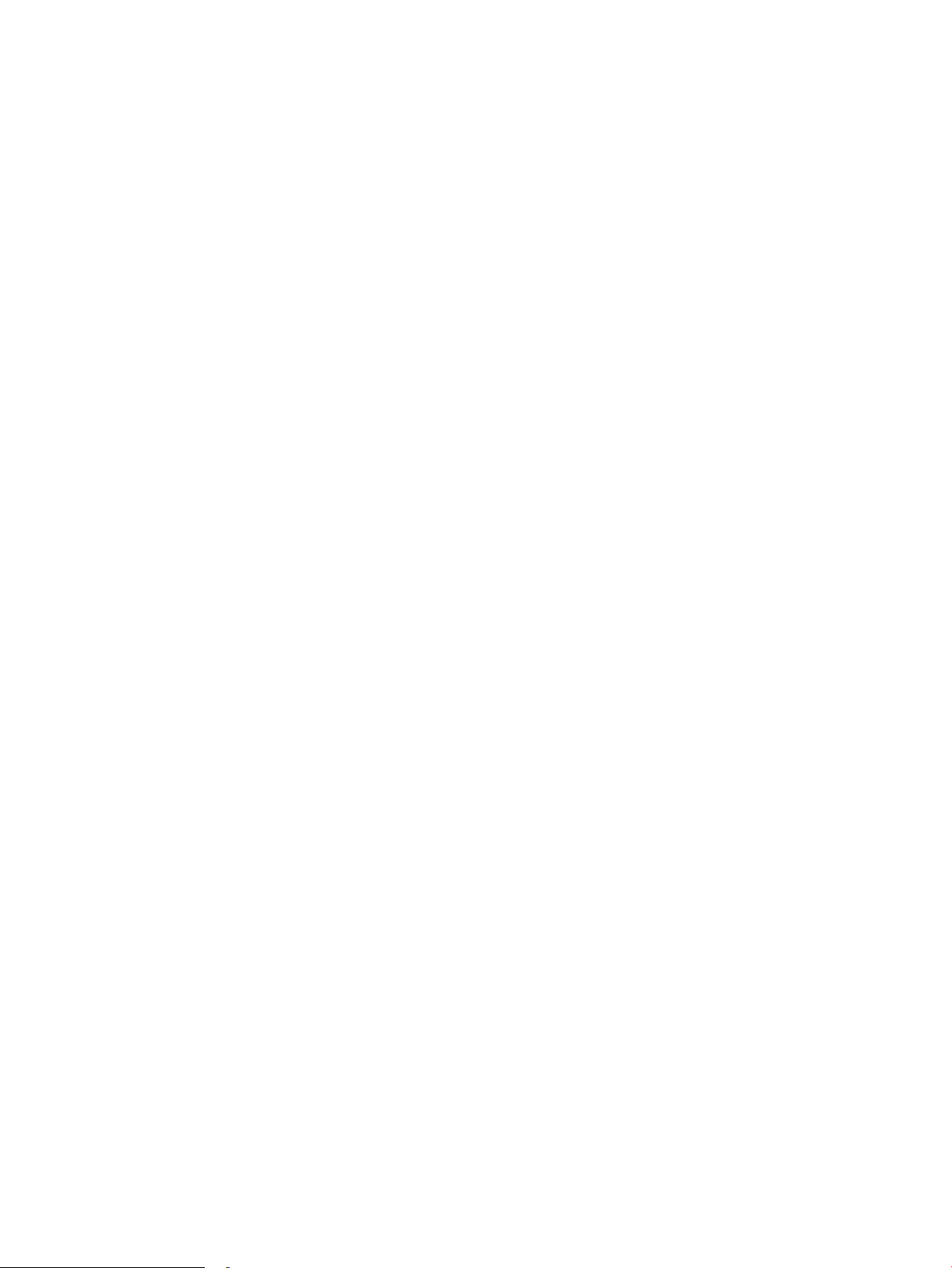
10 Capitolo 1 Panoramica della stampante ITWW
Page 19
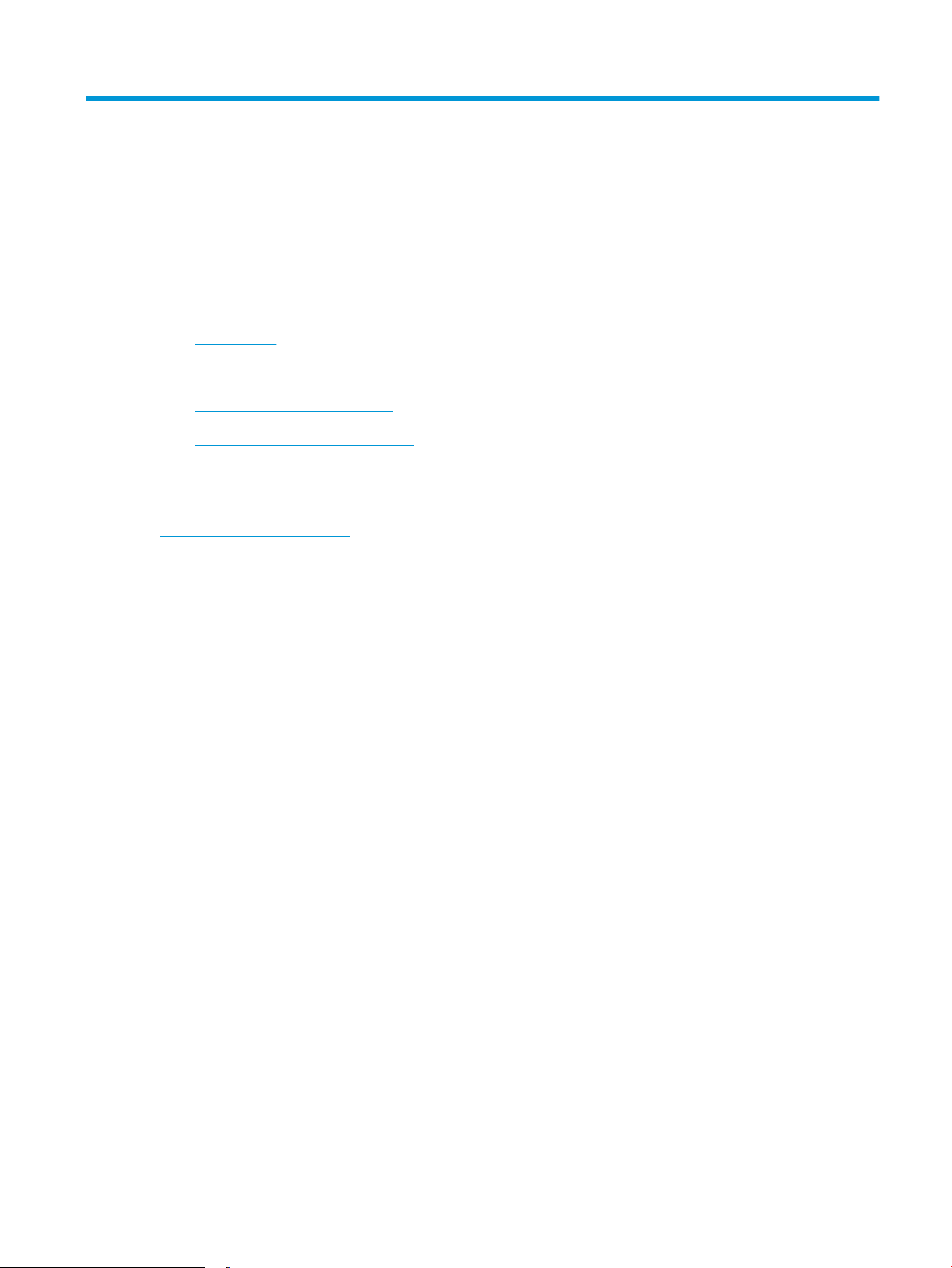
2 Vassoi carta
●
Introduzione
●
Caricamento del vassoio 1
●
Caricamento e stampa di buste
●
Caricamento e stampa di etichette
Per ulteriori informazioni:
Le seguenti informazioni sono corrette al momento della pubblicazione. Per informazioni aggiornate, vedere
www.hp.com/support/ljM153.
La guida completa di HP per la stampante include le seguenti informazioni:
● Installazione e congurazione
● Istruzioni e uso
● Risoluzione dei problemi
● Download di aggiornamenti software e rmware
● Registrazione al forum di supporto
● Ricerca di informazioni sulla garanzia e le normative
ITWW 11
Page 20
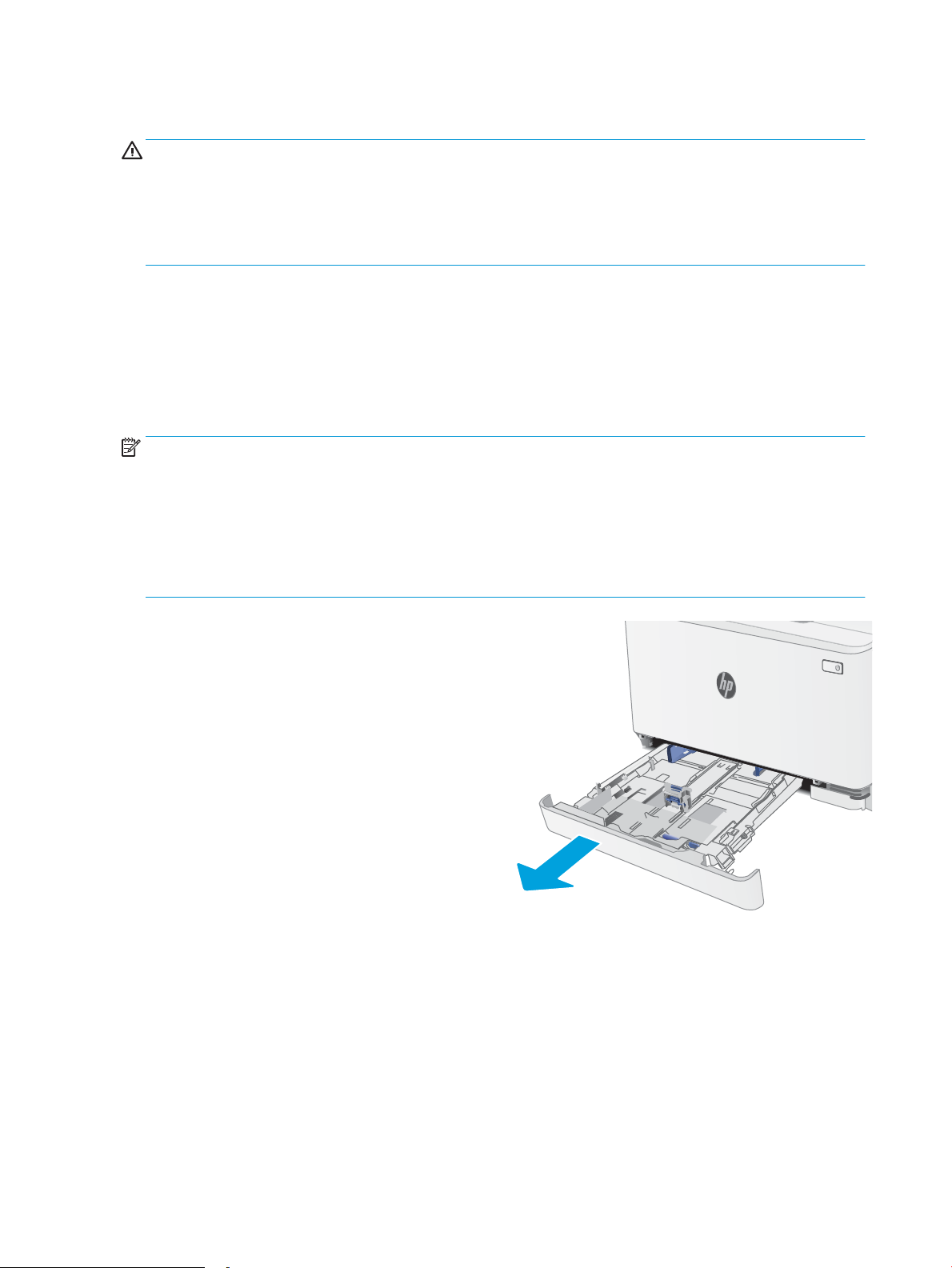
Introduzione
ATTENZIONE: non estendere più di un vassoio carta alla volta.
Non utilizzare il vassoio della carta come gradino.
Tenere le mani lontane dai vassoi della carta quando vengono chiusi.
Tutti i vassoi devono essere chiusi durante il trasporto della stampante.
Caricamento del vassoio 1
Introduzione
Di seguito vengono fornite le istruzioni per il caricamento della carta nel vassoio 1. Questo vassoio può
contenere
NOTA: Per evitare gli inceppamenti della carta:
● Non aggiungere o rimuovere la carta dal vassoio durante la stampa.
● Prima di caricare il vassoio, rimuovere tutta la carta dal vassoio di alimentazione e allineare la risma.
● Durante il caricamento del vassoio, non separare i fogli.
no a 150 fogli di carta da 75 g/m2.
● Utilizzare carta non stropicciata, piegata o danneggiata.
1. Aprire il vassoio.
NOTA: Non aprire il vassoio mentre è in uso.
12 Capitolo 2 Vassoi carta ITWW
Page 21
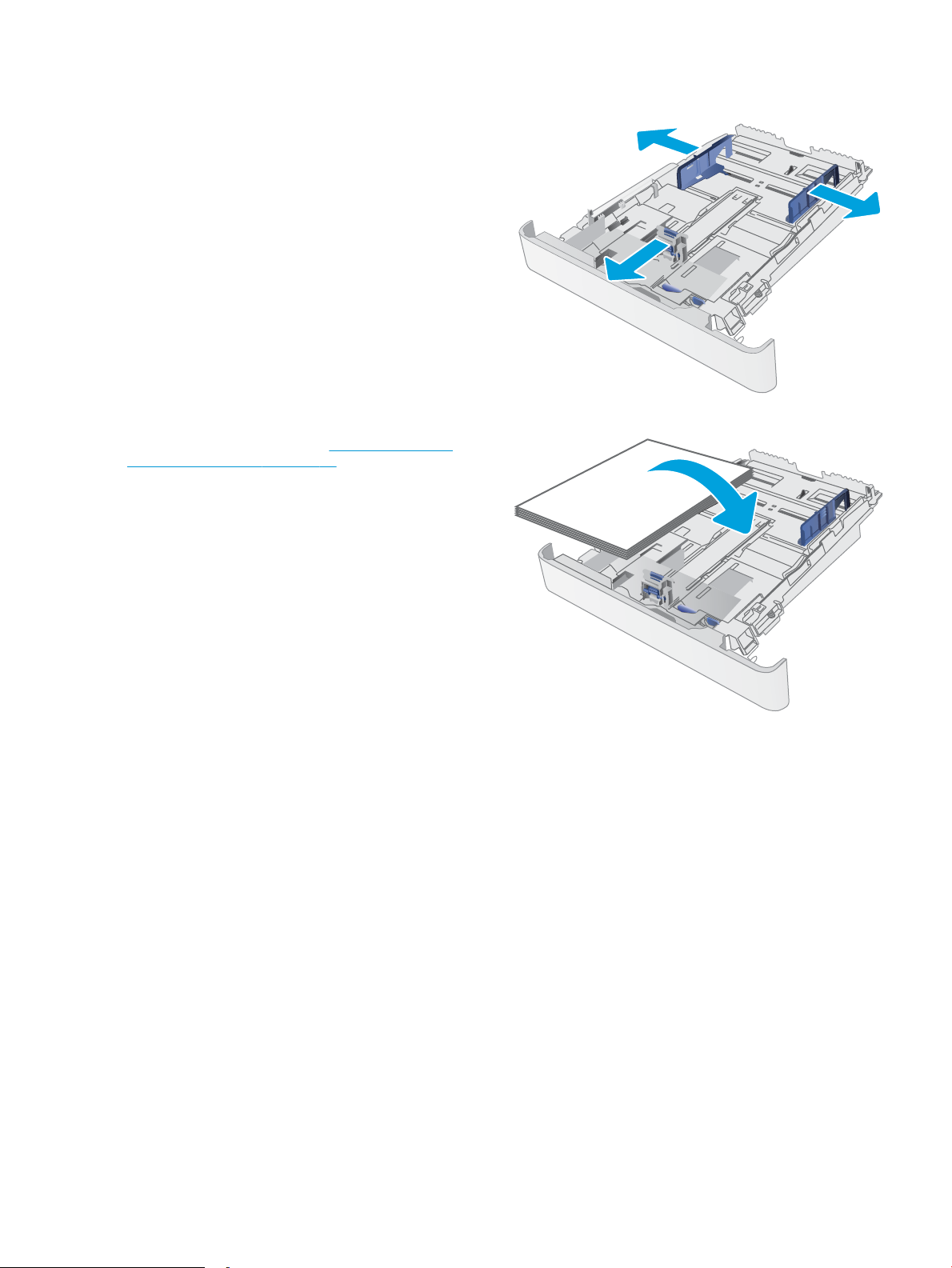
2. Regolare le guide della carta tenendo premuti i
fermi di regolazione e facendo scorrere le guide
no al formato di carta utilizzato.
NOTA: Per caricare carta di formato Legal,
estendere la parte anteriore del vassoio tenendo
premuto il fermo blu ed estraendo
contemporaneamente il vassoio. quando viene
caricato con carta di formato Legal, il vassoio 1 si
estende di circa 57,5 mm sulla parte anteriore della
stampante.
3. Caricare la carta nel vassoio. Per informazioni su
come orientare la carta, vedere Orientamento della
carta per il vassoio 1 a pagina 15.
ITWW Caricamento del vassoio 1 13
Page 22
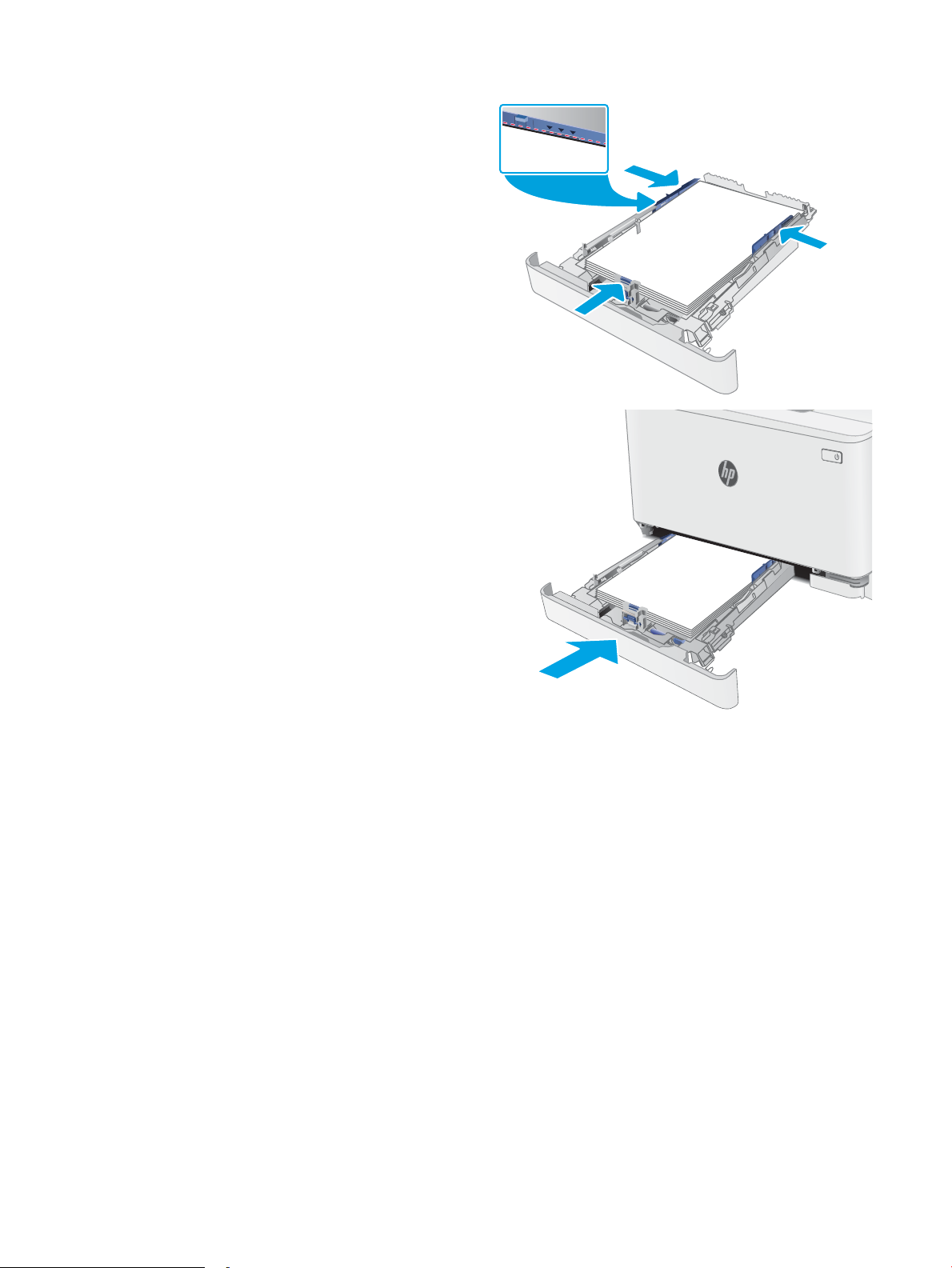
4. Regolare le guide della carta in modo che
aderiscano alla risma senza piegare la carta.
NOTA: non regolare le guide della carta in base
alla pila carta.
NOTA: per prevenire inceppamenti, regolare le
guide della carta per il formato corretto e non
riempire troppo il vassoio.
5. Chiudere il vassoio.
14 Capitolo 2 Vassoi carta ITWW
Page 23
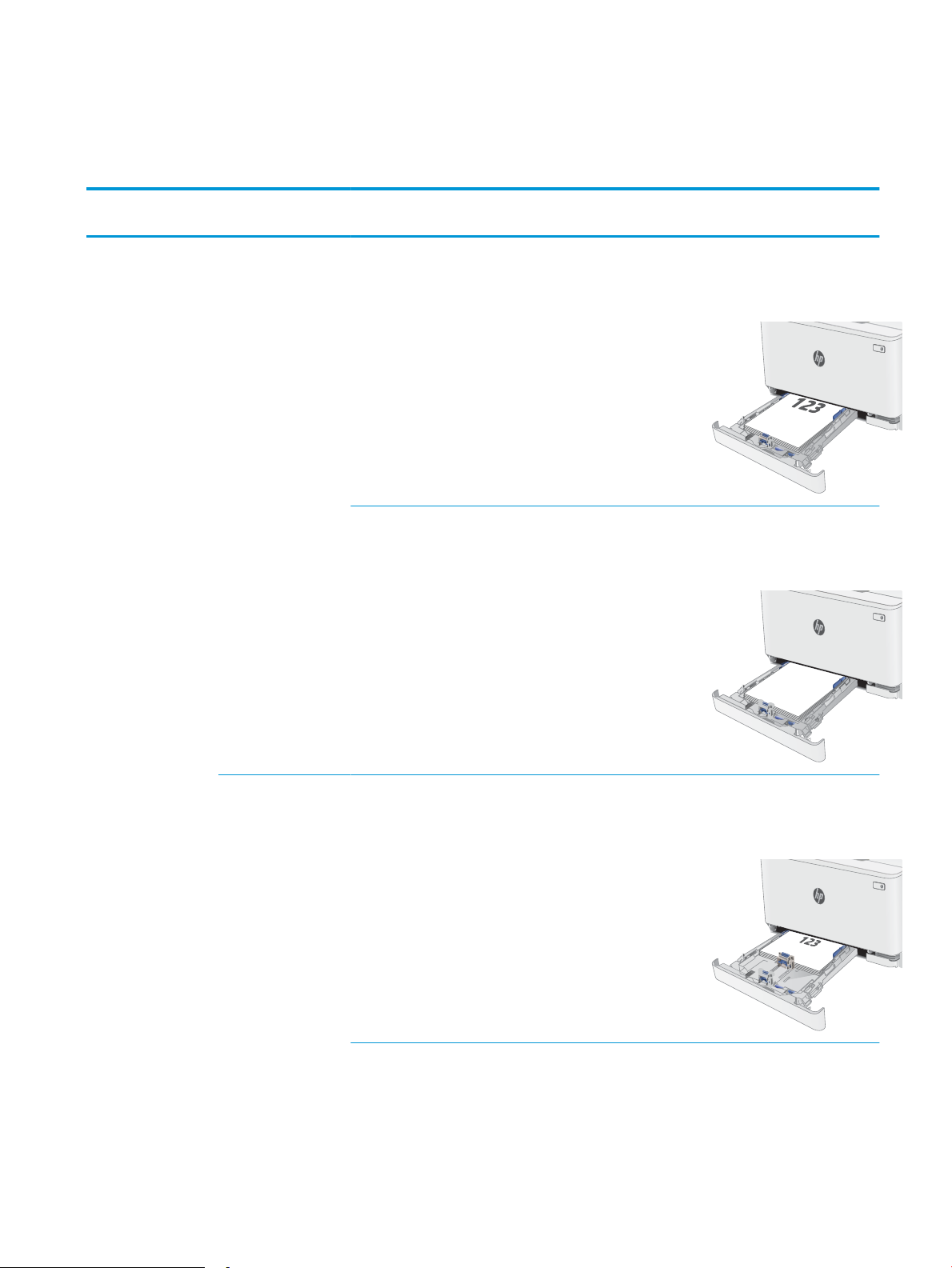
Orientamento della carta per il vassoio 1
123
Se si utilizza carta che richiede un orientamento specico, caricarla secondo le informazioni riportate nella
tabella seguente.
Tipo di carta Orientamento
dell'immagine
Carta intestata o
prestampata
Verticale Stampa su 1 facciata Letter, Legal, Executive,
Uscita Formato carta Modalità di caricamento della carta
Verso l'alto
Ocio (8,5 x 13), A4, A6, B5 (JIS),
B5 (ISO), Cartolina da 10, Cartolina
giapponese (Cartolina (JIS)),
Cartolina giapponese doppia
ruotata (cartolina doppia (JIS))
Stampa fronte/retro Letter, Legal, Executive,
Ocio (8,5 x 13), A4, A6, B5 (JIS),
B5 (ISO), Cartolina da 10, Cartolina
giapponese (Cartolina (JIS)),
Cartolina giapponese doppia
ruotata (cartolina doppia (JIS))
Bordo superiore rivolto verso la
parte posteriore del vassoio
Verso il basso
Bordo superiore rivolto verso la
parte posteriore del vassoio
Orizzontale Stampa su 1 facciata A5 Verso l'alto
Bordo superiore rivolto verso la
parte posteriore del vassoio
ITWW Caricamento del vassoio 1 15
Page 24
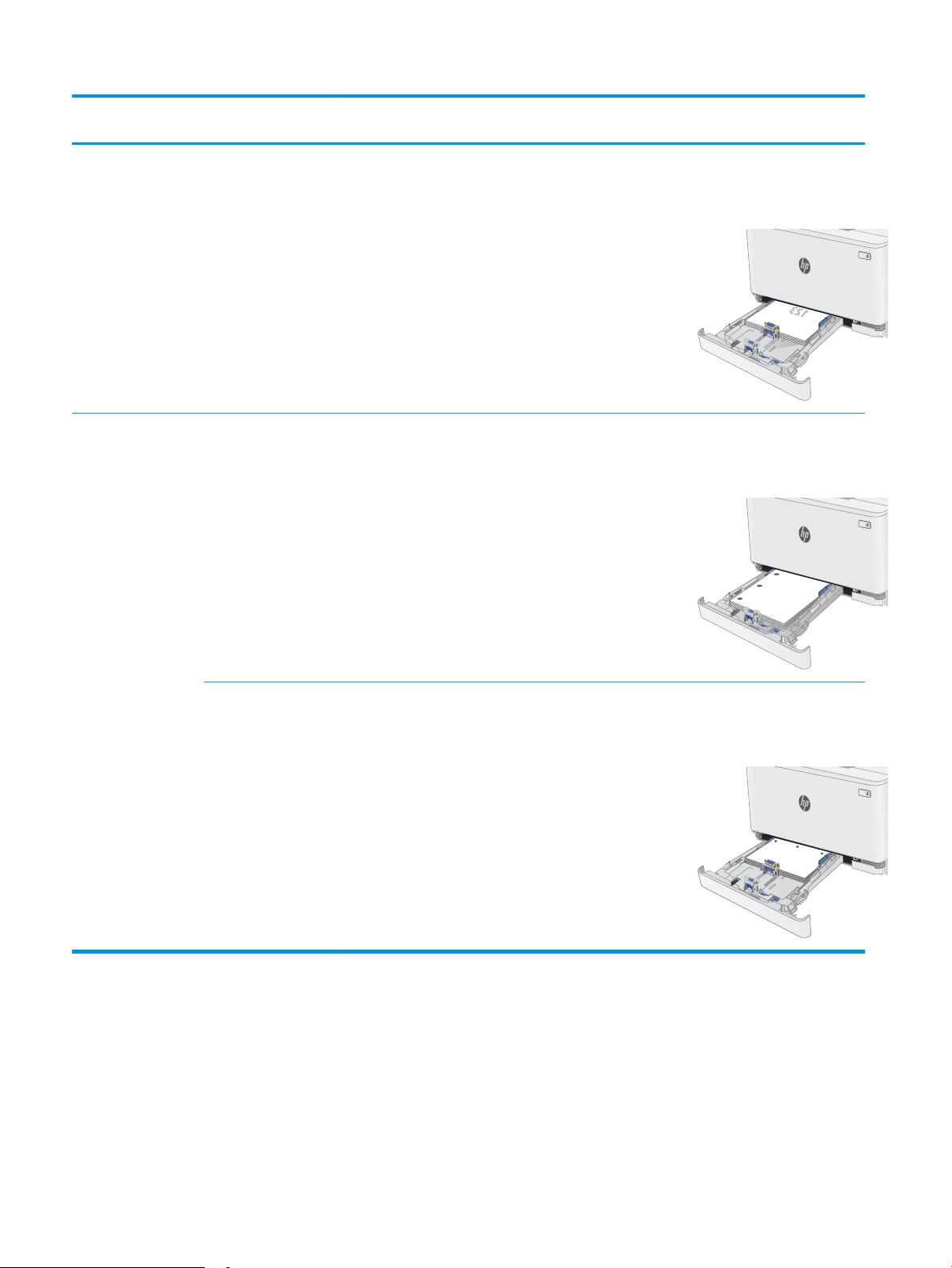
Tipo di carta Orientamento
dell'immagine
Uscita Formato carta Modalità di caricamento della carta
Stampa fronte/retro A5 Verso il basso
Bordo superiore rivolto verso la
parte posteriore del vassoio
Preforata Verticale Stampa su una facciata
o stampa su due
facciate
Orizzontale Stampa su una facciata
o stampa su due
facciate
Letter, Legal, Executive,
Ocio (8,5 x 13), A4, A6, B5 (JIS),
B5 (ISO), Cartolina da 10, Cartolina
giapponese (Cartolina (JIS)),
Cartolina giapponese doppia
ruotata (cartolina doppia (JIS))
A5 Verso l'alto
Verso l'alto
Fori verso la parte sinistra del
vassoio
Fori rivolti verso la parte anteriore
del vassoio
16 Capitolo 2 Vassoi carta ITWW
Page 25
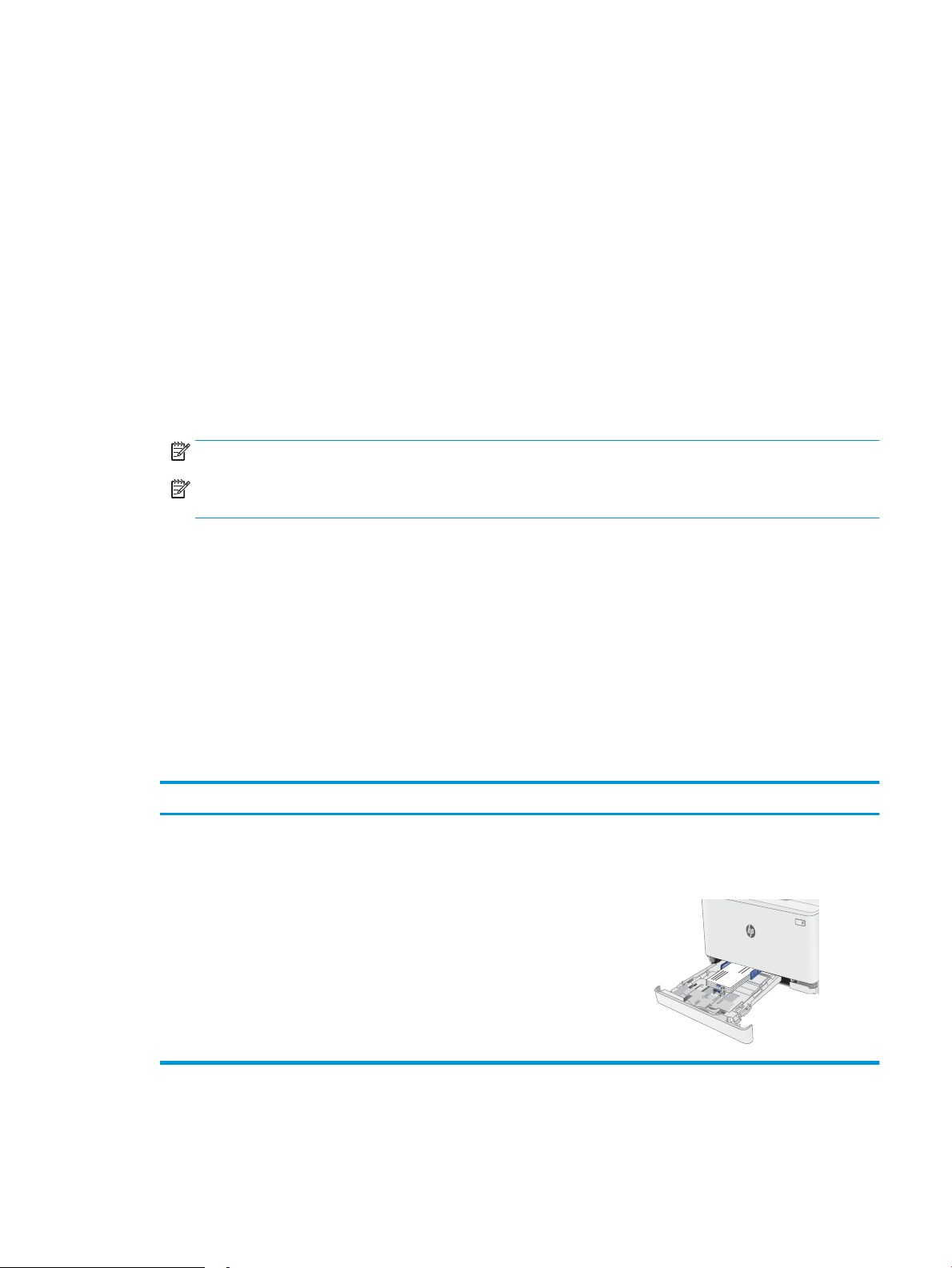
Caricamento e stampa di buste
Introduzione
Di seguito vengono fornite le istruzioni per la stampa e il caricamento delle buste. Il vassoio 1 può contenere no
a 5 buste.
Per stampare utilizzando l'opzione di alimentazione manuale di buste, attenersi alla seguente procedura per
selezionare le impostazioni corrette nel driver di stampa, quindi caricare le buste nel vassoio dopo aver inviato il
processo di stampa alla stampante.
Stampa di buste
1. Nel programma software, selezionare l'opzione Stampa.
2. Selezionare la stampante dall'elenco delle stampanti, quindi toccare o fare clic sul pulsante Proprietà o
Preferenze per aprire il driver di stampa.
NOTA: il nome del pulsante può variare in base ai diversi programmi software.
NOTA: per accedere a queste funzioni dalla schermata Start di Windows 8 o 8.1, selezionare Dispositivi,
Stampa, quindi selezionare la stampante.
3. Toccare o fare clic sulla scheda Carta/qualità.
4. Nell'elenco a discesa Formato carta, selezionare il formato corretto per le buste.
5. Nell'elenco a discesa Tipo di carta, selezionare Busta.
6. Nell'elenco a discesa Alimentazione carta, selezionare Alimentazione manuale.
7. Fare clic sul pulsante OK per chiudere la nestra di dialogo Proprietà documento.
8. Nella nestra di dialogo Stampa, fare clic sul pulsante OK per stampare il processo.
Orientamento della busta
Vassoio Dimensioni busta Modalità di caricamento delle buste
Vassoio 1 Envelope #10, Envelope Monarch, Envelope
Verso l'alto
B5, Envelope C5, Envelope DL
Lato corto, per l'arancatura rivolto verso la
parte posteriore del vassoio
ITWW Caricamento e stampa di buste 17
Page 26
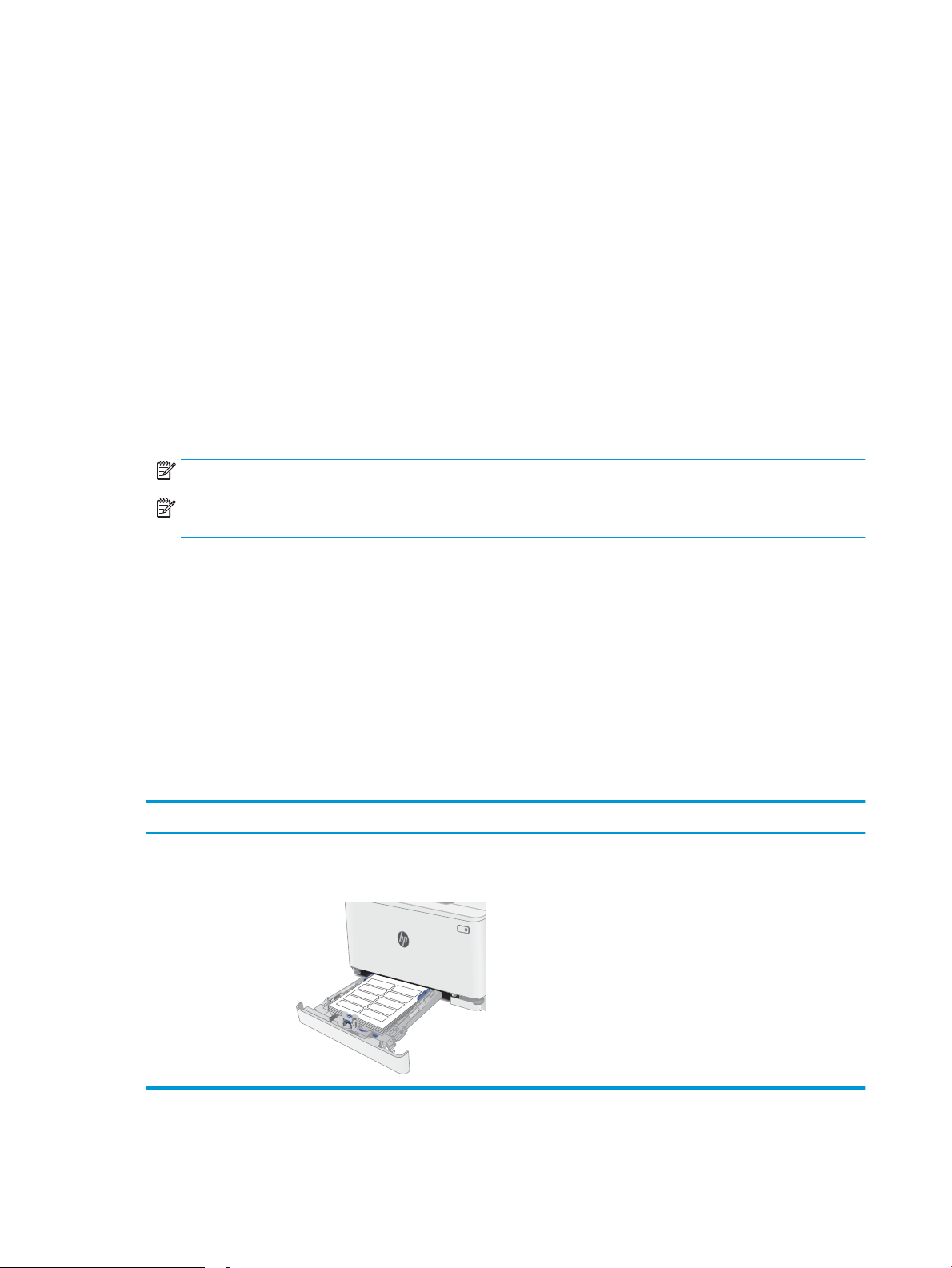
Caricamento e stampa di etichette
Introduzione
Di seguito vengono fornite le istruzioni per la stampa e il caricamento delle etichette. Il vassoio 1 può contenere
no a 50 fogli di etichette.
Per stampare utilizzando l'opzione di alimentazione manuale di etichette, attenersi alla seguente procedura per
selezionare le impostazioni corrette nel driver di stampa, quindi caricare le etichette nel vassoio dopo aver inviato
il processo di stampa alla stampante. Quando si utilizza l'alimentazione manuale, la stampante attende per
stampare il processo
Alimentazione manuale etichette
1. Nel programma software, selezionare l'opzione Stampa.
2. Selezionare la stampante dall'elenco delle stampanti, quindi toccare o fare clic sul pulsante Proprietà
o Preferenze per aprire il driver di stampa.
NOTA: il nome del pulsante può variare in base ai diversi programmi software.
NOTA: per accedere a queste funzioni dalla schermata Start di Windows 8 o 8.1, selezionare Dispositivi,
Stampa, quindi selezionare la stampante.
3. Fare clic sulla scheda Carta/qualità.
no a quando non rileva l'apertura del vassoio.
4. Nell'elenco a discesa Formato carta, selezionare il formato corretto per i fogli di etichette.
5. Nell'elenco a discesa Tipo di carta, selezionare Etichette.
6. Nell'elenco a discesa Alimentazione carta, selezionare Alimentazione manuale.
7. Fare clic sul pulsante OK per chiudere la nestra di dialogo Proprietà documento.
8. Nella nestra di dialogo Stampa, fare clic sul pulsante OK per stampare il processo.
Orientamento etichette
Vassoio Modalità di caricamento delle etichette
Vassoio 1 Verso l'alto
Bordo superiore rivolto verso la parte posteriore del vassoio
18 Capitolo 2 Vassoi carta ITWW
Page 27
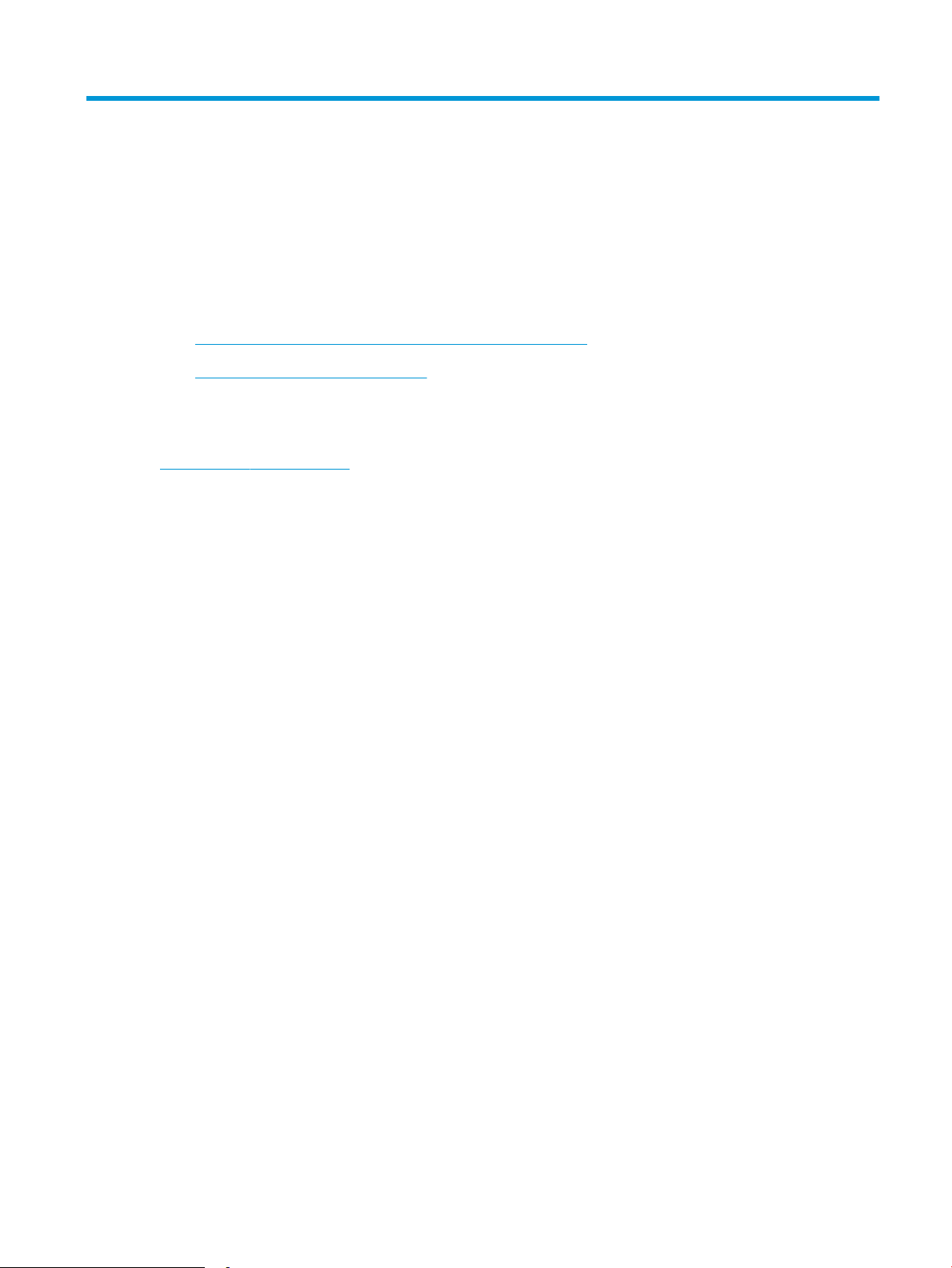
3 Materiali di consumo, accessori e parti
●
Ordinamento di materiali di consumo, accessori e componenti
●
Sostituzione delle cartucce del toner
Per ulteriori informazioni:
Le seguenti informazioni sono corrette al momento della pubblicazione. Per informazioni aggiornate, vedere
www.hp.com/support/ljM153.
La guida completa di HP per la stampante include le seguenti informazioni:
● Installazione e congurazione
● Istruzioni e uso
● Risoluzione dei problemi
● Download di aggiornamenti software e rmware
● Registrazione al forum di supporto
● Ricerca di informazioni sulla garanzia e le normative
ITWW 19
Page 28
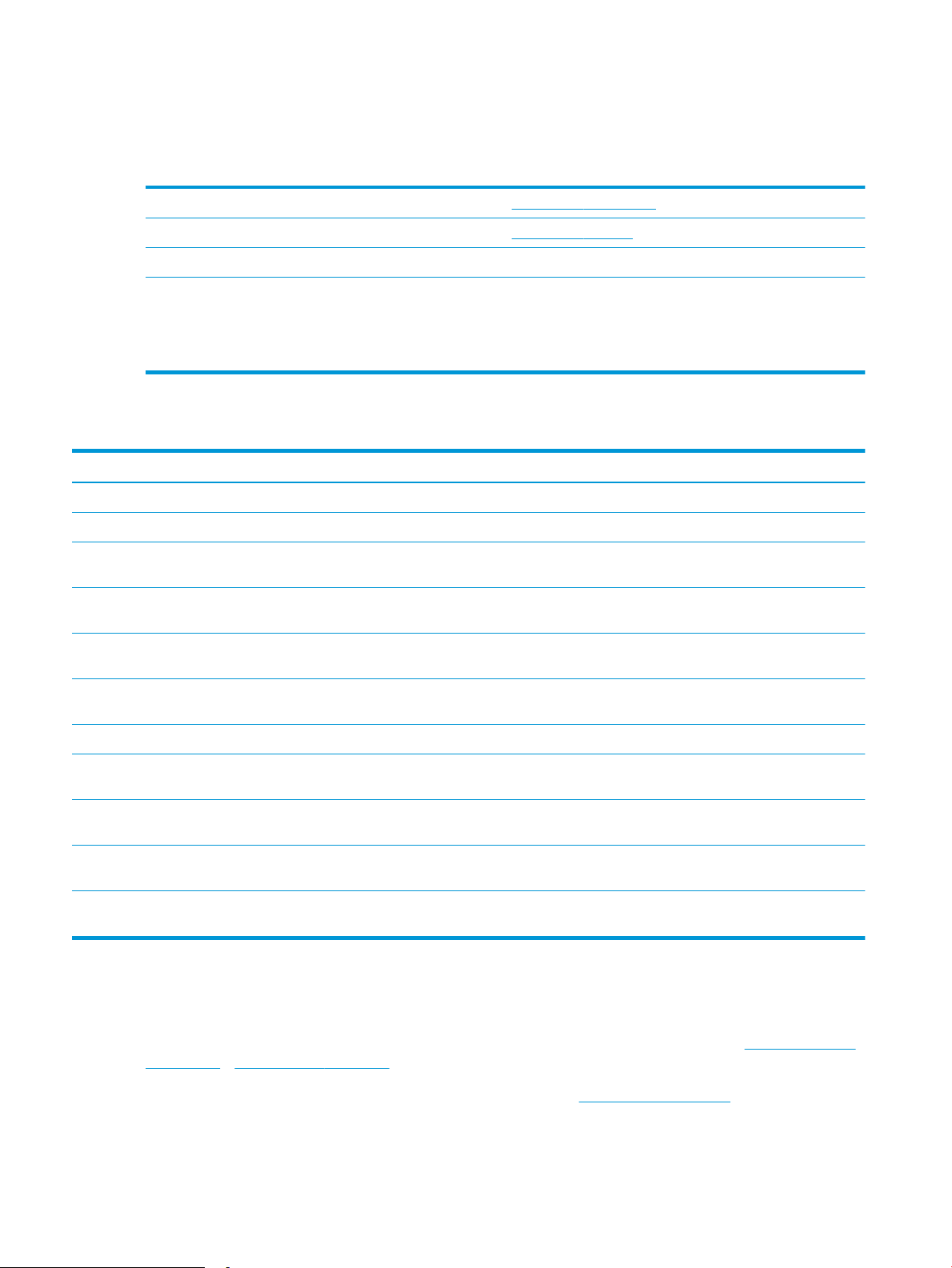
Ordinamento di materiali di consumo, accessori e componenti
Ordini
Ordinazione di carta e materiali di consumo www.hp.com/go/suresupply
Ordinazione di componenti e accessori HP originali www.hp.com/buy/parts
Ordinazione tramite centri di assistenza In tal caso, rivolgersi a un centro di assistenza HP autorizzato.
Eettuare un ordine utilizzando il server Web HP incorporato Per eettuare l'accesso, immettere l'indirizzo IP o il nome host della
stampante nel campo dell'indirizzo/URL del browser Web sul
computer. Il server Web incorporato (EWS) include un collegamento
al sito Web HP SureSupply, in cui vengono riportate le opzioni per
l'acquisto dei materiali di consumo originali HP.
Materiali di consumo e accessori
Componente Descrizione Codice cartuccia Numero di catalogo
Materiali di consumo
Da utilizzare solo in Nord America, America Latina, Asia Pacico e Giappone
Cartuccia di toner nero, originale, HP
204A LaserJet
Cartuccia di toner ciano, originale, HP
204A LaserJet
Cartuccia di toner giallo, originale, HP
204A LaserJet
Cartuccia di toner magenta, originale,
HP 204A LaserJet
Da utilizzare solo in Europa, Russia, CIS, Medio Oriente e Africa
Cartuccia di toner nero, originale, HP
205A LaserJet
Cartuccia di toner ciano, originale, HP
205A LaserJet
Cartuccia di toner giallo, originale, HP
205A LaserJet
Cartuccia di toner magenta, originale,
HP 205A LaserJet
Cartuccia di toner nero sostitutiva standard 204A CF510A
Cartuccia di toner ciano sostitutiva standard 204A CF511A
Cartuccia di toner giallo sostitutiva standard 204A CF512A
Cartuccia di toner magenta sostitutiva standard 204A CF513A
Cartuccia di toner nero sostitutiva standard 205A CF530A
Cartuccia di toner ciano sostitutiva standard 205A CF531A
Cartuccia di toner giallo sostitutiva standard 205A CF532A
Cartuccia di toner magenta sostitutiva standard 205A CF533A
Parti di ricambio CSR (Customer Self-Repair)
Le parti riparabili dall'utente (CSR) sono disponibili per diverse stampanti HP LaserJet per ridurre i tempi di
riparazione. Ulteriori informazioni sul programma CSR e i suoi vantaggi sono disponibili sui siti www.hp.com/go/
csr-support e www.hp.com/go/csr-faq.
I componenti di ricambio HP originali possono essere ordinati al sito www.hp.com/buy/parts oppure contattando
un centro di assistenza HP autorizzato. Per l'ordinazione, potrebbero essere richieste le seguenti informazioni:
20 Capitolo 3 Materiali di consumo, accessori e parti ITWW
Page 29
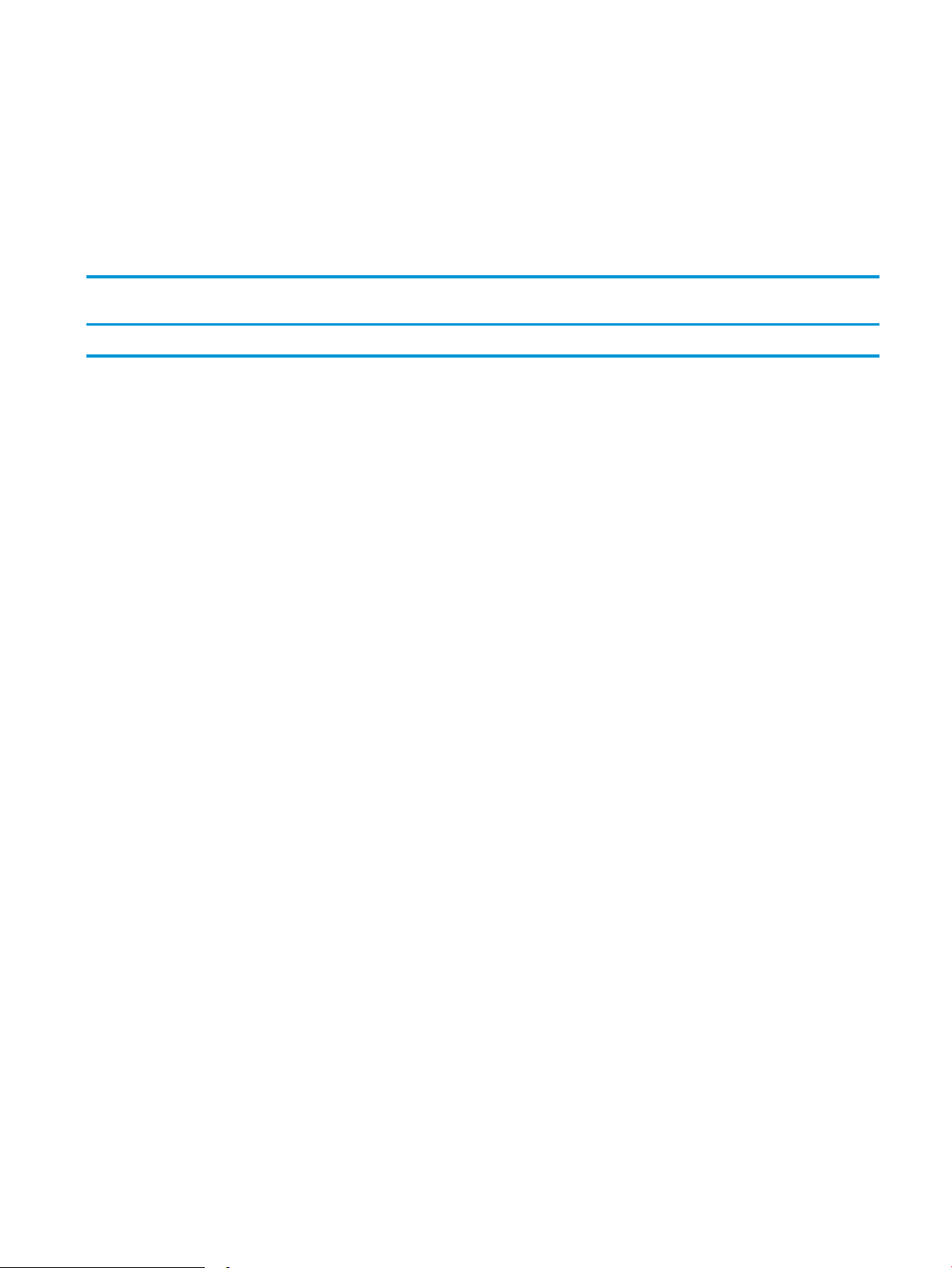
numero di catalogo, numero di serie (disponibile sul retro della stampante), codice del prodotto o nome della
stampante.
● Le parti CSR elencate come Obbligatorie devono essere installate dai clienti, a meno che questi non
desiderino richiedere la riparazione a pagamento dell'assistenza tecnica HP. Per queste parti, la garanzia
della stampante HP non include le opzioni di assistenza in loco o reso al deposito.
● Le parti CSR elencate come Opzionali possono essere installate dal personale dell'assistenza tecnica HP su
richiesta dei clienti senza costi aggiuntivi durante il periodo di copertura della garanzia della stampante.
Opzioni di auto-
Componente Descrizione
Vassoio di alimentazione della carta da 150 fogli Cassetto sostitutivo per il vassoio 1 Obbligatorio RM2-1684-000
riparazione Numero di catalogo
ITWW Ordinamento di materiali di consumo, accessori e componenti 21
Page 30
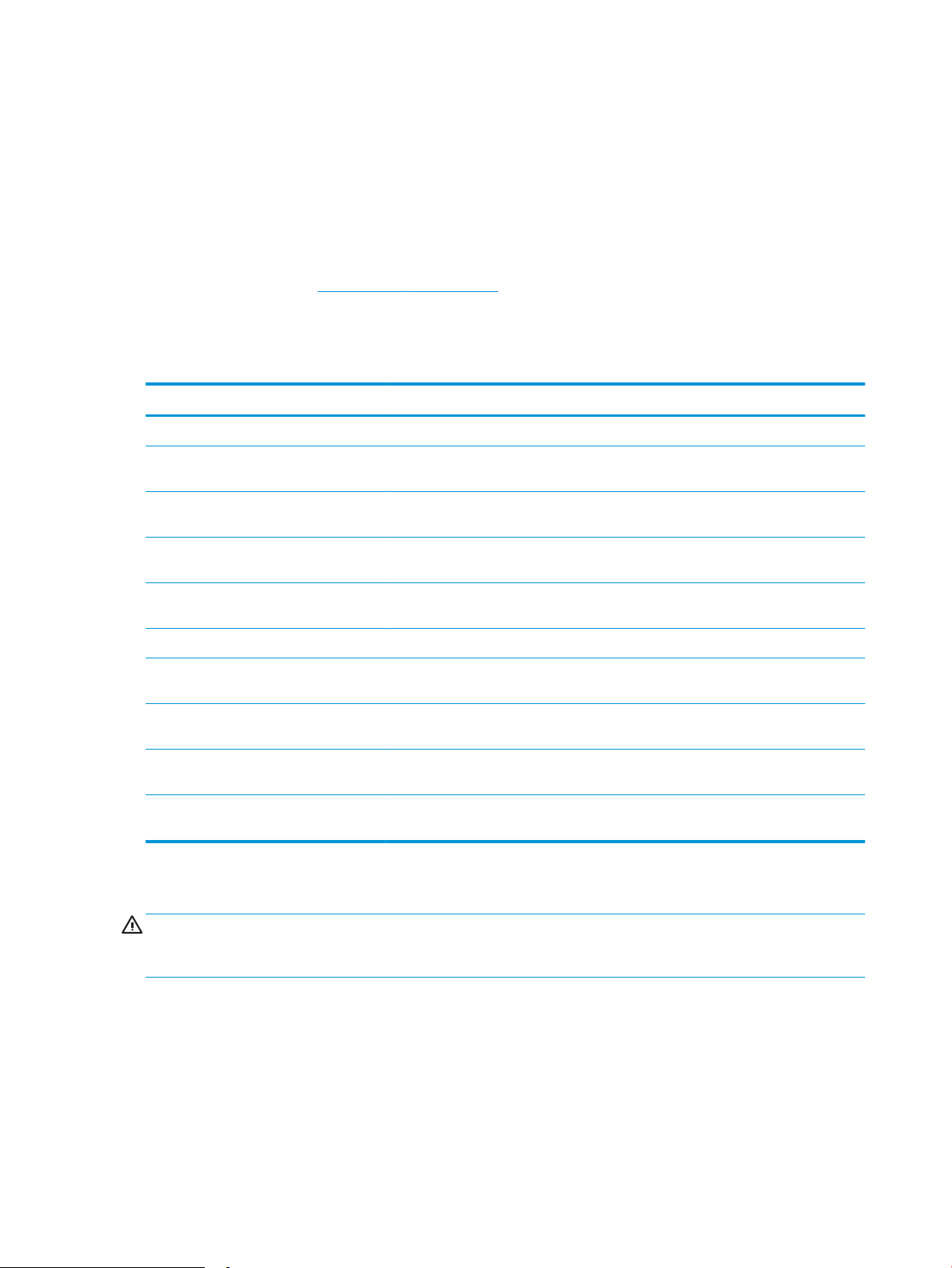
Sostituzione delle cartucce del toner
Introduzione
Questa stampante indica quando il livello della cartuccia di toner è in esaurimento. La durata residua eettiva
della cartuccia di toner può variare. Tenere una cartuccia di sostituzione disponibile da installare per quando la
qualità di stampa non è più soddisfacente.
Per acquistare le cartucce o vericare la compatibilità delle cartucce per la stampante, visitare il sito di
HP SureSupply all'indirizzo www.hp.com/go/suresupply. Scorrere in fondo alla pagina e vericare che il paese o la
regione sia corretto.
La stampante utilizza quattro colori e ha una cartuccia di toner diversa per ogni colore: giallo (Y), magenta (M),
ciano (C) e nero (K). Le cartucce del toner si trovano all'interno dello sportello anteriore.
Elemento Descrizione Codice cartuccia Numero di catalogo
Da utilizzare solo in Nord America, America Latina, Asia Pacico e Giappone
Cartuccia di toner nero, originale, HP 204A
LaserJet
Cartuccia di toner ciano, originale, HP 204A
LaserJet
Cartuccia di toner giallo, originale, HP 204A
LaserJet
Cartuccia di toner magenta, originale, HP
204A LaserJet
Da utilizzare solo in Europa, Russia, CIS, Medio Oriente e Africa
Cartuccia di toner nero, originale, HP 205A
LaserJet
Cartuccia di toner ciano, originale, HP 205A
LaserJet
Cartuccia di toner giallo, originale, HP 205A
LaserJet
Cartuccia di toner magenta, originale, HP
205A LaserJet
Cartuccia di toner nero sostitutiva standard 204A CF510A
Cartuccia di toner ciano sostitutiva standard 204A CF511A
Cartuccia di toner giallo sostitutiva standard 204A CF512A
Cartuccia di toner magenta sostitutiva
standard
Cartuccia di toner nero sostitutiva standard 205A CF530A
Cartuccia di toner ciano sostitutiva standard 205A CF531A
Cartuccia di toner giallo sostitutiva standard 205A CF532A
Cartuccia di toner magenta sostitutiva
standard
204A CF513A
205A CF533A
Rimuovere la cartuccia del toner dalla confezione solo al momento dell'installazione.
ATTENZIONE: per evitare di danneggiare la cartuccia di toner, non esporla alla luce per più di qualche minuto. Se
si richiede la rimozione della cartuccia del toner dalla stampante per un periodo di tempo prolungato, inserirla
nella confezione originale in plastica oppure coprirla con un pannello opaco e leggero.
Nell'illustrazione di seguito sono riportati i componenti della cartuccia del toner.
22 Capitolo 3 Materiali di consumo, accessori e parti ITWW
Page 31

2
1
3
1 Maniglia
2 Tamburo fotosensibile
3 Chip di memoria
ATTENZIONE: se gli indumenti si macchiano di toner, rimuoverlo con un panno asciutto e lavare gli indumenti in
acqua fredda. L'acqua calda ssa il toner nelle bre.
NOTA: le informazioni sul riciclaggio delle cartucce del toner usate sono disponibili sulla confezione della
cartuccia.
ITWW Sostituzione delle cartucce del toner 23
Page 32

Rimozione e reinstallazione delle cartucce del toner
1. Aprire lo sportello anteriore.
2. Aerrare la maniglia blu sul cassetto delle cartucce
del toner, quindi estrarre il cassetto.
3. Aerrare la maniglia della cartuccia di toner ed
estrarre la cartuccia per rimuoverla.
24 Capitolo 3 Materiali di consumo, accessori e parti ITWW
Page 33

4. Estrarre la confezione della nuova cartuccia del
toner dalla scatola, quindi tirare la linguetta di
rilascio sulla confezione.
5. Estrarre la cartuccia del toner dalla confezione
aperta. Conservare la confezione per riciclare la
cartuccia di toner usata.
NOTA: non toccare il tamburo fotosensibile verde.
Eventuali impronte lasciate sul tamburo
fotosensibile possono causare difetti nella stampa.
6. Tenendo il toner da entrambe le estremità, agitare
la cartuccia da un'estremità all'altra per distribuire il
toner al suo interno in modo uniforme.
ITWW Sostituzione delle cartucce del toner 25
Page 34

7. Installare la nuova cartuccia del toner. Assicurarsi
che il chip colorato sulla cartuccia corrisponda a
quello presente sul cassetto.
NOTA: Non toccare il tamburo fotosensibile
verde. Eventuali impronte lasciate sul tamburo
fotosensibile possono causare difetti nella stampa.
8. Chiudere il cassetto delle cartucce di toner.
9. Chiudere lo sportello anteriore.
26 Capitolo 3 Materiali di consumo, accessori e parti ITWW
Page 35

4 Stampa
●
Operazioni di stampa (Windows)
●
Attività di stampa (OS X)
●
Stampa mobile
Per ulteriori informazioni:
Le seguenti informazioni sono corrette al momento della pubblicazione. Per informazioni aggiornate, vedere
www.hp.com/support/ljM153.
La guida completa di HP per la stampante include le seguenti informazioni:
● Installazione e congurazione
● Istruzioni e uso
● Risoluzione dei problemi
● Download di aggiornamenti software e rmware
● Registrazione al forum di supporto
● Ricerca di informazioni sulla garanzia e le normative
ITWW 27
Page 36

Operazioni di stampa (Windows)
Modalità di stampa (Windows)
La seguente procedura descrive il processo di stampa di base per Windows.
1. Nel programma software, selezionare l'opzione Stampa.
2. Selezionare la stampante dall'elenco delle stampanti. Per modicare le impostazioni, fare clic sul pulsante
Proprietà o Preferenze per aprire il driver di stampa.
NOTA: il nome del pulsante può variare in base ai diversi programmi software.
NOTA: in Windows 10, 8.1 e 8, queste applicazioni presentano un layout diverso con funzioni dierenti da
ciò che è descritto qui in basso per le applicazioni desktop. Per accedere alla funzione di stampa da
un'applicazione della schermata Start, completare i seguenti passaggi:
● Windows 10: selezionare Stampa, quindi selezionare la stampante.
● Windows 8.1 o 8: selezionare Dispositivi, selezionare Stampa, quindi scegliere la stampante.
Per il driver HP PCL-6 V4, l'applicazione HP Smart scarica automaticamente funzionalità driver aggiuntive se
viene selezionata l'opzione Altre impostazioni.
NOTA: per ulteriori informazioni, fare clic sul pulsante Guida (?) nel driver di stampa.
3. Fare clic sulle schede nel driver di stampa per congurare le opzioni disponibili. Ad esempio, impostare
l'orientamento della carta sulla scheda Finitura, quindi impostare l'origine della carta, il tipo di carta, le
dimensioni della carta e le impostazioni di qualità sulla scheda Carta/Qualità.
4. Fare clic sul pulsante OK per tornare alla nestra di dialogo Stampa. Selezionare il numero di copie da
stampare da questa schermata.
5. Per stampare il processo, fare clic sul pulsante Stampa.
Stampa manualmente su entrambi i lati (Windows)
Utilizzare questa procedura per le stampanti non dotati di duplexer automatico oppure se si desidera stampare
su carta non supportata dal duplexer.
1. Nel programma software, selezionare l'opzione Stampa.
2. Selezionare la stampante dall'apposito elenco, quindi fare clic sul pulsante Proprietà o Preferenze per aprire
il driver di stampa.
NOTA: il nome del pulsante può variare in base ai diversi programmi software.
NOTA: in Windows 10, 8.1 e 8, queste applicazioni avranno layout e funzioni dierenti da quando
descritto di seguito per le applicazioni desktop. Per accedere alla funzione di stampa da un'applicazione
della schermata Start, attenersi alla seguente procedura:
● Windows 10: selezionare Stampa, quindi selezionare la stampante.
● Windows 8.1 o 8: selezionare Dispositivi, Stampa, quindi la selezionare la stampante.
Per il driver HP PCL-6 V4, l'applicazione HP Smart scarica automaticamente funzionalità driver aggiuntive se
viene selezionata l'opzione Altre impostazioni.
28 Capitolo 4 Stampa ITWW
Page 37

3. Fare clic sulla scheda Finitura.
4. Selezionare Stampa fronte/retro (manuale), quindi fare clic su OK per chiudere la nestra di dialogo
Proprietà documento.
5. Nella nestra di dialogo Stampa, fare clic su Stampa per stampare il primo lato del processo.
6. Recuperare la pila di carta stampata dallo scomparto di uscita e inserirla nel vassoio 1.
7. Se richiesto, selezionare il pulsante appropriato sul pannello di controllo per continuare.
Stampa di più pagine per foglio (Windows)
1. Nel programma software, selezionare l'opzione Stampa.
2. Selezionare la stampante dall'apposito elenco, quindi fare clic sul pulsante Proprietà o Preferenze per aprire
il driver di stampa.
NOTA: il nome del pulsante può variare in base ai diversi programmi software.
NOTA: in Windows 10, 8.1 e 8, queste applicazioni presentano un layout diverso con funzioni dierenti da
ciò che è descritto qui in basso per le applicazioni desktop. Per accedere alla funzione di stampa da
un'applicazione della schermata Start, completare i seguenti passaggi:
● Windows 10: selezionare Stampa, quindi selezionare la stampante.
● Windows 8.1 o 8: selezionare Dispositivi, selezionare Stampa, quindi scegliere la stampante.
Per il driver HP PCL-6 V4, l'applicazione HP AiO Printer Remote scarica automaticamente funzionalità driver
aggiuntive se viene selezionata l'opzione More Settings (Più impostazioni).
3. Fare clic sulla scheda Finitura.
4. Selezionare il numero di pagine per foglio dall'elenco a discesa Pagine per foglio.
5. Selezionare le opzioni Stampa bordi pagina, Disposizione pagine e Orientamento corrette. Fare clic su OK
per chiudere la nestra di dialogo Proprietà documento.
6. Nella nestra di dialogo Stampa, fare clic sul pulsante Stampa per stampare il processo.
Selezione del tipo di carta (Windows)
1. Nel programma software, selezionare l'opzione Stampa.
2. Selezionare la stampante dall'elenco delle stampanti, quindi toccare o fare clic sul pulsante Proprietà o
Preferenze per aprire il driver di stampa.
NOTA: il nome del pulsante può variare in base ai diversi programmi software.
NOTA: In Windows 10, 8.1 e 8, queste applicazioni avranno layout e funzioni dierenti da quando
descritto di seguito per le applicazioni desktop. Per accedere alla funzione di stampa da un'applicazione
della schermata Start, attenersi alla seguente procedura:
● Windows 10: selezionare Stampa, quindi selezionare la stampante.
● Windows 8.1 o 8: selezionare Dispositivi, Stampa, quindi la selezionare la stampante.
Per il driver HP PCL-6 V4, l'applicazione HP Smart scarica automaticamente funzionalità driver aggiuntive se
viene selezionata l'opzione Altre impostazioni.
ITWW Operazioni di stampa (Windows) 29
Page 38

3. Fare clic sulla scheda Carta/qualità.
4. Selezionare l'opzione per il tipo di carta che si sta utilizzando, quindi fare clic su OK.
5. Fare clic su OK per chiudere la nestra di dialogo Proprietà documento.
6. Nella nestra di dialogo Stampa, fare clic sul pulsante Stampa per stampare il processo.
30 Capitolo 4 Stampa ITWW
Page 39
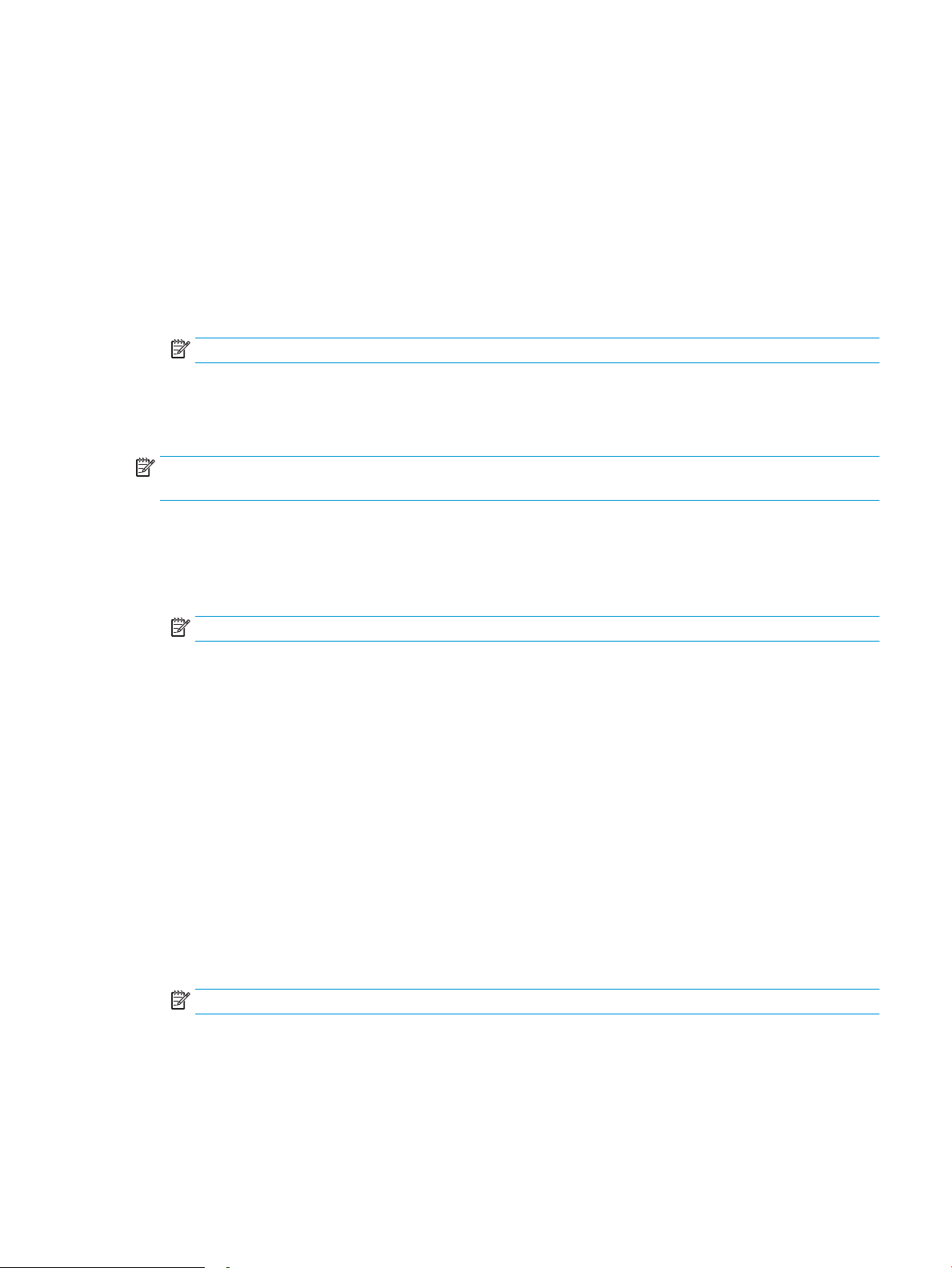
Attività di stampa (OS X)
Modalità di stampa (Mac OS X)
La seguente procedura descrive il processo di stampa di base per Mac OS X.
1. Fare clic sul menu File, quindi sull'opzione Stampa.
2. Selezionare la stampante.
3. Fare clic su Mostra dettagli o Copie e pagine, quindi selezionare altri menu per regolare le impostazioni di
stampa.
NOTA: il nome del pulsante può variare in base ai diversi programmi software.
4. Fare clic sul pulsante Stampa.
Stampa manuale su entrambi i lati (Mac OS X)
NOTA: questa funzione è disponibile se si installa il driver di stampa HP. Potrebbe non essere disponibile se si
utilizza AirPrint.
1. Fare clic sul menu File, quindi sull'opzione Stampa.
2. Selezionare la stampante.
3. Fare clic su Mostra dettagli o Copie e pagine, quindi fare clic sul menu Stampa fronte/retro manuale.
NOTA: il nome del pulsante può variare in base ai diversi programmi software.
4. Fare clic sulla casella Fronte/retro manuale, quindi selezionare un'opzione di rilegatura.
5. Fare clic sul pulsante Stampa.
6. Sulla stampante, rimuovere le eventuali pagine vuote presenti nel vassoio 1.
7. Recuperare la risma di carta dallo scomparto di uscita, quindi posizionarla nel vassoio di alimentazione con
il lato di stampa rivolto verso il basso.
8. Se richiesto, toccare il pulsante appropriato sul pannello di controllo per continuare.
Stampa di più pagine per foglio (Mac OS X)
1. Fare clic sul menu File, quindi sull'opzione Stampa.
2. Selezionare la stampante.
3. Fare clic su Mostra dettagli o Copie e pagine, quindi fare clic sul menu Layout.
NOTA: il nome del pulsante può variare in base ai diversi programmi software.
4. Dall'elenco a discesa Pagine per foglio, selezionare il numero di pagine che si desidera stampare su ogni
foglio.
5. Nell'area Direzione layout, selezionare l'ordine e la disposizione delle pagine sul foglio.
ITWW Attività di stampa (OS X) 31
Page 40

6. Dal menu Bordi, selezionare il tipo di bordo da stampare intorno a ciascuna pagina sul foglio.
7. Fare clic sul pulsante Stampa.
Selezione del tipo di carta (Mac OS X)
1. Fare clic sul menu File, quindi sull'opzione Stampa.
2. Selezionare la stampante.
3. Fare clic su Mostra dettagli o Copie e pagine, quindi sul menu Supporti & qualità o sul menu Carta/qualità.
NOTA: il nome del pulsante può variare in base ai diversi programmi software.
4. Selezionare l'opzione Supporti & qualità o Carta/qualità.
NOTA: questo elenco contiene il gruppo principale di opzioni disponibili. Alcune opzioni non sono
disponibili su tutte le stampanti.
● Tipo di supporto: selezionare l'opzione per il tipo di carta per il processo di stampa.
● Qualità di stampa: selezionare il livello di risoluzione per il processo di stampa.
● Stampa Bordo a bordo: selezionare questa opzione per stampare vicino ai bordi della carta.
● EconoMode: selezionare questa opzione per ridurre il consumo di toner durante la stampa di bozze di
documenti.
5. Fare clic sul pulsante Stampa.
32 Capitolo 4 Stampa ITWW
Page 41

Stampa mobile
Introduzione
HP ore più soluzioni mobili e ePrint per abilitare la stampa semplice su una stampante HP da un laptop, un
tablet, uno smartphone o da un altro dispositivo mobile. Per accedere all'elenco completo ed eettuare la scelta
migliore, visitare il sito Web www.hp.com/go/LaserJetMobilePrinting.
NOTA: aggiornare il rmware della stampante per assicurarsi che tutte le funzionalità di stampa mobile ed
ePrint siano supportate.
●
Wi-Fi Direct (solo modelli wireless)
●
HP ePrint tramite e-mail
●
Software HP ePrint
●
AirPrint
●
Stampa integrata Android
Wi-Fi Direct (solo modelli wireless)
La funzionalità Wi-Fi Direct consente di stampare da un dispositivo mobile wireless senza la necessità di una
connessione a una rete o a Internet.
La funzione Wi-Fi Direct non supporta tutti i sistemi operativi mobili. Se il dispositivo mobile non supporta la
funzione Wi-Fi Direct, è necessario modicare la connessione di rete wireless del dispositivo con la connessione
Wi-Fi Direct della stampante prima di eettuare la stampa.
NOTA: Per i dispositivi mobili che non dispongono di funzionalità Wi-Fi Direct, la connessione Wi-Fi Direct
consente solo la stampa. Dopo aver utilizzato Wi-Fi Direct per stampare, è necessario riconnettersi a una rete
locale per accedere a Internet.
Per accedere alla connessione Wi-Fi Direct della stampante, attenersi alla seguente procedura:
1. Stampare una pagina di congurazione per determinare l’indirizzo IP o il nome host.
Tenere premuto il pulsante Riprendi nché la spia Pronto non inizia a lampeggiare.
a.
Rilasciare il pulsante Riprendi .
b.
2. Aprire un browser Web e nella barra degli indirizzi digitare l'indirizzo IP o il nome host esattamente come
viene visualizzato nella pagina di congurazione della stampante. Premere il tasto Invio sulla tastiera del
computer. Si apre EWS.
NOTA: Se nel browser Web viene visualizzato un messaggio che indica che l'accesso al sito Web potrebbe
non essere sicuro, selezionare l'opzione per continuare con il sito Web. L'accesso al sito Web non danneggia
il computer.
3. Nella scheda Rete, fare clic sul collegamento Congurazione Wi-Fi Direct nel riquadro di navigazione a
sinistra.
4. Scegliere uno dei seguenti metodi di connessione:
ITWW Stampa mobile 33
Page 42

● Manuale
● Automatico
5. Sul dispositivo mobile, aprire il menu Wi-Fi o Wi-Fi Direct.
6. Nell'elenco delle reti disponibili, selezionare il nome della stampante.
NOTA: Se non viene visualizzato il nome della stampante, è possibile che ci si trovi al di fuori dell'intervallo
del segnale Wi-Fi Direct. Spostare il dispositivo più vicino alla stampante.
7. Se richiesto, immettere la password Wi-Fi Direct.
NOTA: Per i dispositivi Android che supportano la funzionalità Wi-Fi Direct, se il metodo di connessione è
impostato su Automatico, la connessione verrà eseguita automaticamente, senza una richiesta di conferma
password. Se il metodo di connessione è impostato su Manuale, è necessario premere il pulsante OK o
inserire il numero di identicazione personale (PIN) visualizzato sul pannello di controllo della stampante
come password sul dispositivo mobile.
NOTA: Per accedere alla password Wi-Fi Direct, dal server EWS aprire la scheda Rete, quindi fare clic su
Congurazione Wi-Fi Direct.
8. Aprire il documento, quindi selezionare l'opzione Stampa.
NOTA: Se il dispositivo mobile non supporta la stampa, installare l'applicazione mobile HP ePrint.
9. Selezionare la stampante dall'elenco delle stampanti disponibili e selezionare Stampa.
10. Una volta completato il processo di stampa, alcuni dispositivi mobili devono essere riconnessi alla rete
locale.
I seguenti dispositivi e sistemi operativi per computer supportano la funzionalità Wi-Fi Direct:
● Tablet e telefoni con Android 4.0 e versioni successive sui quali sono installati HP Print Service o il plugin per
la stampa mobile Mopria.
● La maggior parte dei computer, tablet e laptop Windows 8.1 sui quali è installato il driver di stampa HP
I seguenti dispositivi e sistemi operativi per computer non supportano la funzionalità Wi-Fi Direct, ma possono
stampare su una stampante che la supporta:
● Apple iPhone e iPad
● Computer Mac e OS X
Per ulteriori informazioni sulla stampa Wi-Fi Direct, accedere a www.hp.com/go/wirelessprinting.
Le funzionalità Wi-Fi Direct possono essere abilitate o disabilitate dal server Web HP incorporato (EWS).
Attivare o disattivare Wi-Fi Direct
Le funzionalità Wi-Fi Direct devono essere abilitate prima dall'EWS della stampante.
Passo 1: aprire il server Web HP incorporato
1. Stampare una pagina di congurazione per determinare l’indirizzo IP o il nome host.
34 Capitolo 4 Stampa ITWW
Page 43

a. Tenere premuto il pulsante Riprendi nché la spia Pronto non inizia a lampeggiare.
b. Rilasciare il pulsante Riprendi .
2. Aprire un browser Web e nella barra degli indirizzi digitare l'indirizzo IP o il nome host esattamente come
viene visualizzato nella pagina di congurazione della stampante. Premere il tasto Invio sulla tastiera del
computer. Si apre EWS.
NOTA: Se nel browser Web viene visualizzato un messaggio che indica che l'accesso al sito Web potrebbe
non essere sicuro, selezionare l'opzione per continuare con il sito Web. L'accesso al sito Web non danneggia
il computer.
Passo 2: Attivare o disattivare Wi-Fi Direct
1. Nella scheda Rete, fare clic sul collegamento Congurazione Wi-Fi Direct nel riquadro di navigazione a
sinistra.
2. Selezionare l'opzione On, quindi fare clic su Applica. Toccare l'opzione O per disabilitare la stampa Wi-Fi
Direct.
NOTA: Negli ambienti in cui è installato più di un modello della stessa stampante, potrebbe essere utile
assegnare a ciascuna stampante un nome Wi-Fi univoco per semplicarne l'identicazione per la stampa Wi-Fi
Direct.
Modica del nome Wi-Fi Direct della stampante
Attenersi alla seguente procedura per modicare il nome della stampante Wi-Fi Direct tramite il server Web HP
incorporato (EWS):
Passo 1: aprire il server Web HP incorporato
1. Stampare una pagina di congurazione per determinare l’indirizzo IP o il nome host.
Tenere premuto il pulsante Riprendi nché la spia Pronto non inizia a lampeggiare.
a.
Rilasciare il pulsante Riprendi .
b.
2. Aprire un browser Web e nella barra degli indirizzi digitare l'indirizzo IP o il nome host esattamente come
viene visualizzato nella pagina di congurazione della stampante. Premere il tasto Invio sulla tastiera del
computer. Si apre EWS.
NOTA: Se nel browser Web viene visualizzato un messaggio che indica che l'accesso al sito Web potrebbe
non essere sicuro, selezionare l'opzione per continuare con il sito Web. L'accesso al sito Web non danneggia
il computer.
ITWW Stampa mobile 35
Page 44

Passo 2: modicare il nome Wi-Fi Direct
1. Nella scheda Rete, fare clic sul collegamento Congurazione Wi-Fi Direct nel riquadro di navigazione a
sinistra.
2. Nella casella Nome Wi-Fi Direct, immettere il nuovo nome.
3. Fare clic su Applica.
36 Capitolo 4 Stampa ITWW
Page 45

HP ePrint tramite e-mail
Utilizzare HP ePrint per stampare i documenti inviandoli come allegati e-mail all'indirizzo e-mail della stampante
da qualsiasi dispositivo compatibile.
Per utilizzare HP ePrint, è necessario che vengano soddisfatti i seguenti requisiti:
● La stampante deve essere connessa a una rete cablata o wireless e avere accesso a Internet.
● I Servizi Web HP devono essere abilitati sulla stampante e la stampante deve essere registrata con
HP Connected.
Seguire la procedura indicata per abilitare i servizi Web HP e registrarsi con HP Connected:
Passo 1: aprire il server Web HP incorporato
1. Stampare una pagina di congurazione per determinare l’indirizzo IP o il nome host.
a. Tenere premuto il pulsante Riprendi nché la spia Pronto non inizia a lampeggiare.
b. Rilasciare il pulsante Riprendi .
2. Aprire un browser Web e nella barra degli indirizzi digitare l'indirizzo IP o il nome host esattamente
come viene visualizzato nella pagina di congurazione. Premere il tasto Invio sulla tastiera del
computer. Si apre EWS.
NOTA: Se nel browser Web viene visualizzato un messaggio che indica che l'accesso al sito Web
potrebbe non essere sicuro, selezionare l'opzione per continuare con il sito Web. L'accesso al sito Web
non danneggia il computer.
Passo 2: Abilitazione dei servizi Web HP
1. Fare clic sulla scheda Servizi Web HP, quindi fare clic su Abilita. Il prodotto abilita i Servizi Web, quindi
stampa una pagina di informazioni.
La pagina di informazioni contiene il codice della stampante per la registrazione della stampante HP con
HP Connected.
2. Per creare un account HP ePrint e completare il processo di congurazione, visitare il sito Web
www.hpconnected.com.
Software HP ePrint
Il software HP ePrint facilita la stampa da un computer desktop o notebook Windows o Mac su una qualsiasi
stampante abilitata HP ePrint. Questo software semplica la ricerca delle stampanti abilitate HP ePrint registrate
all'account HP Connected. La stampante di destinazione HP può trovarsi nell'uicio o in qualsiasi altra parte del
mondo.
● In Windows: una volta installato il software, aprire l'opzione Stampa all'interno dell'applicazione, quindi
selezionare HP ePrint dall'elenco delle stampanti installate. Per congurare le opzioni di stampa, fare clic
sul pulsante Proprietà.
● OS X: dopo aver installato il software, selezionare File, Stampa, quindi selezionare la freccia accanto a PDF
(nella parte inferiore sinistra della schermata del driver). Selezionare HP ePrint.
ITWW Stampa mobile 37
Page 46

AirPrint
In Windows, il software HP ePrint supporta la stampa TCP/IP sulle stampanti di rete locali della rete (LAN o WAN)
su prodotti che supportano UPD PostScript®.
Sia Windows che OS X supportano la stampa IPP su prodotti connessi a reti LAN o WAN che supportano ePCL.
Sia Windows che OS X supportano anche la stampa di documenti PDF su postazioni di stampa pubbliche e la
stampa con HP ePrint tramite e-mail attraverso il cloud.
Per informazioni su driver e software, consultare il sito Web www.hp.com/go/eprintsoftware.
NOTA: per Windows, il nome del driver di stampa del software HP ePrint è HP ePrint + JetAdvantage.
NOTA: il software HP ePrint è un'utilità per ussi di lavoro PDF in OS X, quindi non costituisce tecnicamente un
driver di stampa.
NOTA: il software HP ePrint non supporta la stampa USB.
La stampa diretta con Apple AirPrint è supportata per iOS o e su computer Mac con OS X 10.7 Lion e versioni più
recenti. Utilizzare AirPrint per stampare direttamente sulla stampante da un iPad, iPhone (3GS o versioni
successive) o iPod Touch (di terza generazione o versioni successive) nelle seguenti applicazioni mobili:
● Posta
● Fotograe
● Safari
● iBooks
● Applicazioni di terze parti selezionate
Per usare AirPrint, la stampante deve essere connessa alla stessa rete wireless (sottorete) del dispositivo Apple.
Per maggiori informazioni sull'uso di AirPrint e su quali stampanti HP sono compatibili con AirPrint, visitare il sito
Web www.hp.com/go/LaserJetMobilePrinting.
NOTA: prima di utilizzare AirPrint con una connessione USB, vericare il numero di versione. AirPrint 1.3 e
versioni precedenti non supportano le connessioni USB.
Stampa integrata Android
La soluzione di stampa integrata HP per Android e Kindle consente ai dispositivi mobili di rilevare e stampare
automaticamente su stampanti HP installate su una rete o situate nell'intervallo di rete wireless per la stampa
Wi-Fi Direct.
La soluzione di stampa è integrata in diverse versioni del sistema operativo.
NOTA: se la stampa non è disponibile sul dispositivo in uso, visitare il sito Web Google Play > Applicazioni
Android e installare il plugin HP Print Service.
Per ulteriori informazioni su come utilizzare la stampa integrata Android e scoprire quali dispositivi Android sono
supportati, visitare il sito Web www.hp.com/go/LaserJetMobilePrinting.
38 Capitolo 4 Stampa ITWW
Page 47

5 Gestione della stampante
●
Modica del tipo di connessione della stampante (Windows)
●
Congurazione avanzata con Server Web incorporato HP (EWS) e Casella degli strumenti periferica
HP (Windows)
●
Congurazione delle impostazioni di rete IP
●
Funzioni di protezione della stampante
●
Impostazioni di risparmio energetico
●
HP Web Jetadmin
●
Aggiornamento del rmware
Per ulteriori informazioni:
Le seguenti informazioni sono corrette al momento della pubblicazione. Per informazioni aggiornate, vedere
www.hp.com/support/ljM153.
La guida completa di HP per la stampante include le seguenti informazioni:
● Installazione e congurazione
● Istruzioni e uso
● Risoluzione dei problemi
● Download di aggiornamenti software e rmware
● Registrazione al forum di supporto
● Ricerca di informazioni sulla garanzia e le normative
ITWW 39
Page 48

Modica del tipo di connessione della stampante (Windows)
Se la stampante è già in uso e si desidera modicarne il tipo di connessione, utilizzare il collegamento
Congurazione dispositivo e software. Ad esempio, collegare la nuova stampante al computer tramite una
connessione USB o di rete oppure modicare la connessione da USB a wireless.
Per aprire Congurazione dispositivo e software, attenersi alla seguente procedura:
1. Aprire HP Printer Assistant.
● Windows 10: nel menu Start, fare clic su Tutte le app, HP, quindi selezionare il nome della stampante.
● Windows 8.1: Fare clic sulla freccia giù nell'angolo in basso a sinistra della schermata Start, quindi
selezionare il nome della stampante.
● Windows 8: Fare clic con il pulsante destro del mouse su un'area vuota della schermata Start, fare clic
su Tutte le app sulla barra delle applicazioni, quindi selezionare il nome della stampante.
● Windows 7, Windows Vista e Windows XP: dal desktop del computer, fare clic su Start, selezionare
Tutti i programmi, fare clic su HP, fare clic sulla cartella della stampante, quindi selezionare il nome
della stampante.
2. In HP Printer Assistant, selezionare Strumenti della barra di navigazione e selezionare Congurazione
dispositivo e software.
40 Capitolo 5 Gestione della stampante ITWW
Page 49

Congurazione avanzata con Server Web incorporato HP (EWS) e
Casella degli strumenti periferica HP (Windows)
Utilizzare il server Web HP incorporato per gestire le funzioni di stampa dal computer anziché gestirle dal
pannello di controllo della stampante.
● Visualizzare informazioni sullo stato della stampante
● Determinazione della durata rimanente dei materiali di consumo e ordinazione di nuovi
●
Visualizzare e modicare le congurazioni dei vassoi.
● Visualizzare e modicare la congurazione del menu del pannello di controllo
● Visualizzare e stampare le pagine interne.
● Ricevere notiche di eventi relativi a stampante e materiali di consumo
● Visualizzare e modicare la congurazione della rete
Per il funzionamento del server Web HP incorporato, il prodotto deve essere connesso a una rete basata su IP. Il
server Web HP incorporato non supporta connessioni basate su IPX. Non è necessario l'accesso a Internet per
aprire e utilizzare il server Web HP incorporato.
Quando la stampante è collegata alla rete, il server Web HP incorporato è automaticamente disponibile.
NOTA: La Casella degli strumenti HP è un software utilizzato per la connessione al server Web HP incorporato
quando la stampante è collegata a un computer tramite USB. È disponibile solo se è stata eseguita
un'installazione completa della stampante su un computer. In base alla modalità di connessione della
stampante, potrebbero non essere disponibili alcune funzioni.
NOTA: il Server Web incorporato HP non è accessibile oltre il rewall di rete.
Metodo uno: Apertura del server Web HP incorporato (EWS) dal software
1. Aprire HP Printer Assistant.
● Windows 10: nel menu Start, fare clic su Tutte le app, HP, quindi selezionare il nome della stampante.
● Windows 8.1: Fare clic sulla freccia giù nell'angolo in basso a sinistra della schermata Start, quindi
selezionare il nome della stampante.
● Windows 8: Fare clic con il pulsante destro del mouse su un'area vuota della schermata Start, fare clic
su Tutte le app sulla barra delle applicazioni, quindi selezionare il nome della stampante.
Windows 7, Windows Vista e Windows XP: dal desktop del computer, fare clic su Start, selezionare
●
Tutti i programmi, fare clic su HP, fare clic sulla cartella della stampante, quindi selezionare il nome
della stampante.
2. In HP Printer Assistant, selezionare Stampa, quindi selezionare Casella degli strumenti periferica HP.
Metodo due: Apertura del server Web HP incorporato (EWS) dal browser Web
1. Stampare una pagina di congurazione per determinare l’indirizzo IP o il nome host.
ITWW Congurazione avanzata con Server Web incorporato HP (EWS) e Casella degli strumenti periferica
HP (Windows)
41
Page 50

a. Tenere premuto il pulsante Riprendi nché la spia Pronto non inizia a lampeggiare.
b. Rilasciare il pulsante Riprendi .
2. Aprire un browser Web e nella barra degli indirizzi digitare l'indirizzo IP o il nome host esattamente come
viene visualizzato sul pannello di controllo della stampante. Premere il tasto Invio sulla tastiera del
computer. Si apre EWS.
NOTA: Se nel browser Web viene visualizzato un messaggio che indica che l'accesso al sito Web potrebbe
non essere sicuro, selezionare l'opzione per continuare con il sito Web. L'accesso al sito Web non danneggia
il computer.
Scheda o sezione Descrizione
Scheda Home
Fornisce informazioni sulla
stampante, lo stato e la
congurazione.
● Stato periferica: consente di visualizzare lo stato della stampante e la durata residua
approssimativa dei materiali di consumo HP.
● Stato dei materiali di consumo: consente di visualizzare la durata approssimativa dei
materiali di consumo HP. La durata residua eettiva del materiale di consumo può variare.
Assicurarsi di disporre sempre di un ricambio da installare quando la qualità di stampa
risulta inferiore. Non è necessario sostituire il materiale di consumo, a meno che la qualità di
stampa non risulti denitivamente deteriorata.
● Congurazione periferica: consente di visualizzare le informazioni contenute nella pagina di
congurazione della stampante.
● Riepilogo di rete: consente di visualizzare le informazioni contenute nella pagina di
congurazione di rete della stampante.
● Rapporti: consente di stampare la pagina di congurazione e quella di stato dei materiali di
consumo generate dalla stampante.
● Registro utilizzo colore: consente di visualizzare un riepilogo dei processi a colori generati
dalla stampante
● Registro eventi: Mostra un elenco di tutti gli eventi e gli errori della stampante.
● Licenze open source: Consente di visualizzare il riepilogo delle licenze per i programmi
software open source che possono essere utilizzati con la stampante.
42 Capitolo 5 Gestione della stampante ITWW
Page 51

Scheda o sezione Descrizione
Scheda Sistema
Consente di congurare la stampante
dal computer.
● Informaz. dispositivo: fornisce informazioni di base sulla stampante e sull'azienda.
● Impostazione carta: consente di modicare le impostazioni predenite della stampante per
la gestione della carta.
● Qualità di stampa: consente di modicare le impostazioni predenite relative alla qualità
della carta per la stampante.
● Impostazioni consumo energetico: consente di modicare i tempi predeniti per passare alla
modalità Pausa/Dis. aut o allo spegnimento automatico.
● Densità stampa: consente di modicare la densità di stampa di contrasto, toni chiari,
mezzitoni e ombre.
● Tipi di carta: consente di congurare le modalità di stampa corrispondenti ai tipi di carta
supportati dalla stampante.
● Congurazione del sistema: consente di modicare le impostazioni di sistema predenite
per la stampante.
● Impostazioni materiali di consume: consente di modicare le impostazioni per la notica
Cartuccia in esaurimento e altre informazioni sui materiali di consumo.
● Assistenza: consente di eseguire la procedura di pulizia della stampante.
● Salvataggio e ripristino: consente di salvare le impostazioni correnti della stampante su un
le del computer. Utilizzare questo le per caricare le stesse impostazioni su un'altra
stampante o per ripristinarle sulla stampante originale in un secondo momento.
● Amministrazione: consente di impostare o modicare la password della stampante. Inoltre,
consente di abilitare o disabilitare le funzioni della stampante.
NOTA: la scheda Sistema è protetta da password. Se la stampante è collegata in rete, consultare
l'amministratore prima di modicare le impostazioni di questa scheda.
Scheda Stampa
Consente di modicare le
impostazioni di stampa predenite dal
computer.
Scheda Rete
Solo stampanti collegate in rete.
Consente di modicare le
impostazioni di rete dal computer.
Scheda Servizi Web HP Utilizzare questa scheda per congurare e utilizzare i vari strumenti Web con la stampante.
● Stampa: consente di modicare le impostazioni di stampa predenite della stampante, ad
esempio il numero di copie e l'orientamento della carta. Le stesse opzioni sono selezionabili
nel pannello di controllo.
● PCL5: consente di visualizzare e modicare le impostazioni PCL5.
● PostScript: consente di disattivare o attivare la funzione Stampa errori PS.
L'amministratore di rete può utilizzare questa scheda per controllare le impostazioni relative alla
rete per la stampante quando è collegata a una rete basata su IP. Consente inoltre agli
amministratori di rete di impostare la funzionalità diretta wireless. La scheda non viene
visualizzata se la stampante è collegata direttamente a un computer.
ITWW Congurazione avanzata con Server Web incorporato HP (EWS) e Casella degli strumenti periferica
HP (Windows)
43
Page 52
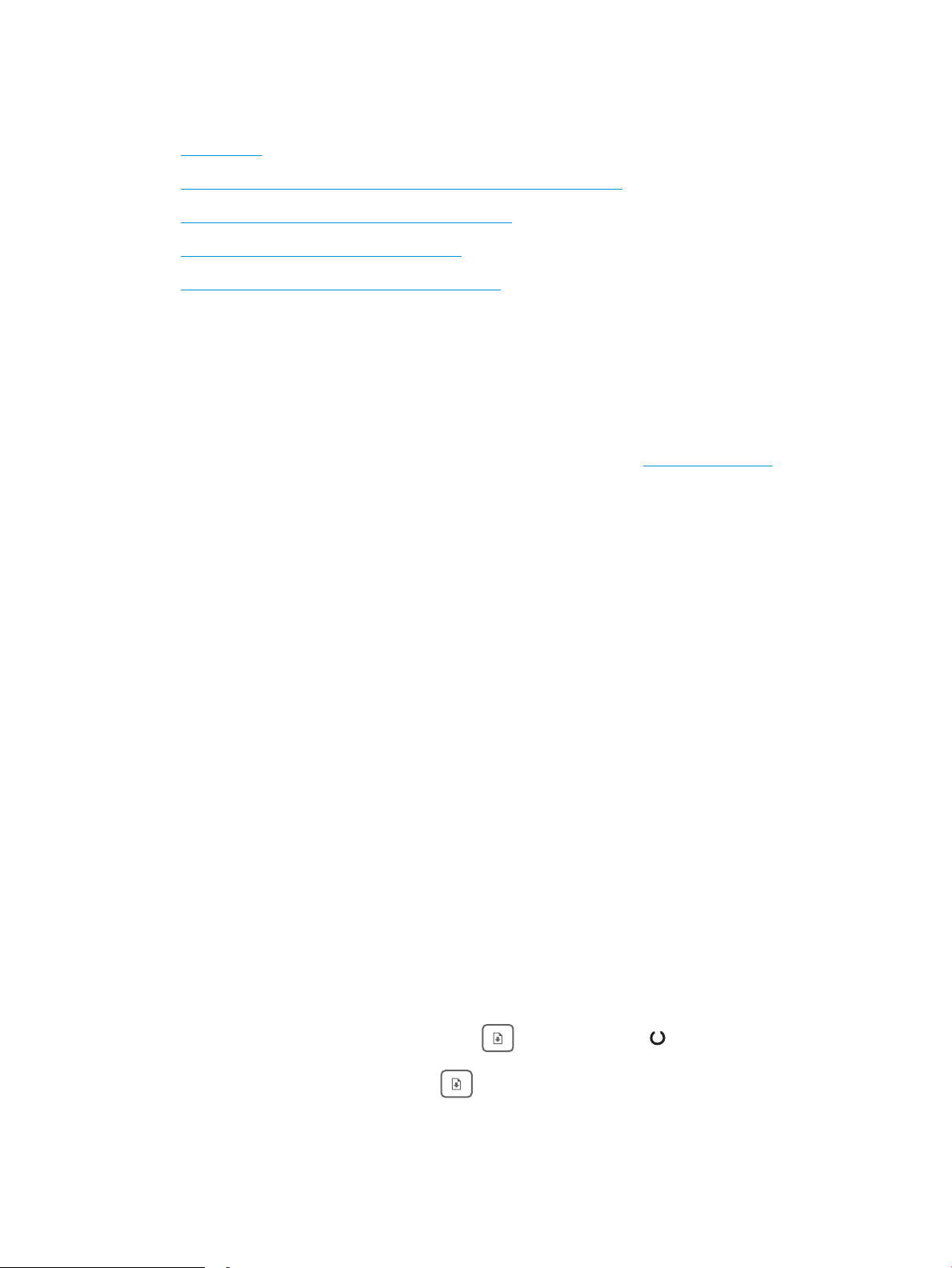
Congurazione delle impostazioni di rete IP
●
Introduzione
●
Esclusione di responsabilità relativa alla condivisione della stampante
●
Visualizzazione o modica delle impostazioni di rete
●
Ridenominazione della stampante sulla rete
●
Congurazione manuale dei parametri IPv4 TCP/IP
Introduzione
Utilizzare le seguenti sezioni per congurare le impostazioni di rete della stampante.
Esclusione di responsabilità relativa alla condivisione della stampante
HP non supporta il collegamento di rete peer-to-peer, dal momento che si tratta di una funzione dei sistemi
operativi Microsoft e non dei driver di stampa HP. Visitare il sito Web Microsoft www.microsoft.com.
Visualizzazione o modica delle impostazioni di rete
Utilizzare il server Web HP incorporato per visualizzare o modicare le impostazioni di congurazione IP.
1. Aprire il server Web incorporato (EWS) HP:
Stampanti collegate direttamente
a. Aprire HP Printer Assistant.
● Windows 10: nel menu Start, fare clic su Tutte le app, HP, quindi selezionare il nome della
stampante.
● Windows 8.1: Fare clic sulla freccia giù nell'angolo in basso a sinistra della schermata Start,
quindi selezionare il nome della stampante.
● Windows 8: Fare clic con il pulsante destro del mouse su un'area vuota della schermata Start,
fare clic su Tutte le app sulla barra delle applicazioni, quindi selezionare il nome della
stampante.
● Windows 7, Windows Vista e Windows XP: dal desktop del computer, fare clic su Start,
selezionare Tutti i programmi, fare clic su HP, fare clic sulla cartella della stampante, quindi
selezionare il nome della stampante.
b. In HP Printer Assistant, selezionare Stampa, quindi selezionare Casella degli strumenti periferica HP.
Stampanti collegate in rete
a. Stampare una pagina di congurazione per determinare l’indirizzo IP o il nome host.
i. Tenere premuto il pulsante Riprendi nché la spia Pronto non inizia a lampeggiare.
ii. Rilasciare il pulsante Riprendi .
44 Capitolo 5 Gestione della stampante ITWW
Page 53

b. Aprire un browser Web e nella barra degli indirizzi digitare l'indirizzo IP o il nome host esattamente
come viene visualizzato nella pagina di congurazione della stampante. Premere il tasto Invio sulla
tastiera del computer. Si apre EWS.
NOTA: se nel browser Web viene visualizzato un messaggio che indica che l'accesso al sito Web
potrebbe non essere sicuro, selezionare l'opzione per continuare con il sito Web. L'accesso al sito Web
non danneggia il computer.
2. Fare clic sulla scheda Rete per ottenere informazioni relative alla rete. Modicare le impostazioni in base
alle proprie esigenze.
Ridenominazione della stampante sulla rete
Per ridenominare la stampante su una rete per poterla identicare più facilmente, utilizzare il server Web HP
incorporato.
1. Aprire il server Web incorporato (EWS) HP:
Stampanti collegate direttamente
a. Aprire HP Printer Assistant.
● Windows 10: nel menu Start, fare clic su Tutte le app, HP, quindi selezionare il nome della
stampante.
● Windows 8.1: Fare clic sulla freccia giù nell'angolo in basso a sinistra della schermata Start,
quindi selezionare il nome della stampante.
● Windows 8: Fare clic con il pulsante destro del mouse su un'area vuota della schermata Start,
fare clic su Tutte le app sulla barra delle applicazioni, quindi selezionare il nome della
stampante.
● Windows 7, Windows Vista e Windows XP: dal desktop del computer, fare clic su Start,
selezionare Tutti i programmi, fare clic su HP, fare clic sulla cartella della stampante, quindi
selezionare il nome della stampante.
b. In HP Printer Assistant, selezionare Stampa, quindi selezionare Casella degli strumenti periferica HP.
Stampanti collegate in rete
a. Stampare una pagina di congurazione per determinare l’indirizzo IP o il nome host.
i. Tenere premuto il pulsante Riprendi nché la spia Pronto non inizia a lampeggiare.
ii. Rilasciare il pulsante Riprendi .
ITWW Congurazione delle impostazioni di rete IP 45
Page 54

b. Aprire un browser Web e nella barra degli indirizzi digitare l'indirizzo IP o il nome host esattamente
come viene visualizzato nella pagina di congurazione della stampante. Premere il tasto Invio sulla
tastiera del computer. Si apre EWS.
NOTA: se nel browser Web viene visualizzato un messaggio che indica che l'accesso al sito Web
potrebbe non essere sicuro, selezionare l'opzione per continuare con il sito Web. L'accesso al sito Web
non danneggia il computer.
2. Aprire la scheda Sistema.
3. Sulla pagina Informazioni periferica, il nome predenito della stampante si trova nel campo Descrizione
periferica. È possibile modicare questo nome per identicare più facilmente la stampante.
NOTA: il completamento degli altri campi di questa pagina è facoltativo.
4. Fare clic sul pulsante Applica per salvare le modiche.
Congurazione manuale dei parametri IPv4 TCP/IP
Utilizzare il server EWS per impostare manualmente un indirizzo IPv4, la maschera di sottorete e il gateway
predenito.
1. Aprire il server Web incorporato (EWS) HP:
Stampanti collegate direttamente
a. Aprire HP Printer Assistant.
● Windows 10: nel menu Start, fare clic su Tutte le app, HP, quindi selezionare il nome della
stampante.
● Windows 8.1: Fare clic sulla freccia giù nell'angolo in basso a sinistra della schermata Start,
quindi selezionare il nome della stampante.
● Windows 8: Fare clic con il pulsante destro del mouse su un'area vuota della schermata Start,
fare clic su Tutte le app sulla barra delle applicazioni, quindi selezionare il nome della
stampante.
● Windows 7, Windows Vista e Windows XP: dal desktop del computer, fare clic su Start,
selezionare Tutti i programmi, fare clic su HP, fare clic sulla cartella della stampante, quindi
selezionare il nome della stampante.
b. In HP Printer Assistant, selezionare Stampa, quindi selezionare Casella degli strumenti periferica HP.
Stampanti collegate in rete
a. Stampare una pagina di congurazione per determinare l’indirizzo IP o il nome host.
i. Tenere premuto il pulsante Riprendi nché la spia Pronto non inizia a lampeggiare.
ii. Rilasciare il pulsante Riprendi .
46 Capitolo 5 Gestione della stampante ITWW
Page 55

b. Aprire un browser Web e nella barra degli indirizzi digitare l'indirizzo IP o il nome host esattamente
come viene visualizzato nella pagina di congurazione della stampante. Premere il tasto Invio sulla
tastiera del computer. Si apre EWS.
NOTA: se nel browser Web viene visualizzato un messaggio che indica che l'accesso al sito Web
potrebbe non essere sicuro, selezionare l'opzione per continuare con il sito Web. L'accesso al sito Web
non danneggia il computer.
2. Nella scheda Rete, fare clic su Metodo di congurazione IPV4 nel riquadro di navigazione a sinistra.
3. Dal menu a discesa Metodo di indirizzamento IP preferito selezionare Manuale e modicare le impostazioni
di congurazione di IPv4.
4. Fare clic sul pulsante Applica.
ITWW Congurazione delle impostazioni di rete IP 47
Page 56

Funzioni di protezione della stampante
Introduzione
La stampante include diverse funzionalità di sicurezza per limitare l'accesso alle impostazioni di congurazione,
ai dati protetti, nonché di prevenire l'accesso a componenti hardware importanti.
●
Assegnare o modicare la password di sistema utilizzando il server Web HP incorporato
Assegnare o modicare la password di sistema utilizzando il server Web HP incorporato
Assegnare una password di amministratore per l'accesso alla stampante e al server Web HP incorporato in modo
da impedire agli utenti non autorizzati di modicare le impostazioni della stampante.
1. Aprire il server Web incorporato HP.
Stampanti collegate direttamente
a. Aprire HP Printer Assistant.
● Windows 10: nel menu Start, fare clic su Tutte le app, HP, quindi selezionare il nome della
stampante.
● Windows 8.1: Fare clic sulla freccia giù nell'angolo in basso a sinistra della schermata Start,
quindi selezionare il nome della stampante.
● Windows 8: Fare clic con il pulsante destro del mouse su un'area vuota della schermata Start,
fare clic su Tutte le app sulla barra delle applicazioni, quindi selezionare il nome della
stampante.
● Windows 7, Windows Vista e Windows XP: dal desktop del computer, fare clic su Start,
selezionare Tutti i programmi, fare clic su HP, fare clic sulla cartella della stampante, quindi
selezionare il nome della stampante.
b. In HP Printer Assistant, selezionare Stampa, quindi selezionare Casella degli strumenti periferica HP.
Stampanti collegate in rete
a. Stampare una pagina di congurazione per determinare l’indirizzo IP o il nome host.
Tenere premuto il pulsante Riprendi nché la spia Pronto non inizia a lampeggiare.
i.
Rilasciare il pulsante Riprendi .
ii.
b. Aprire un browser Web e nella barra degli indirizzi digitare l'indirizzo IP o il nome host esattamente
come viene visualizzato nella pagina di congurazione della stampante. Premere il tasto Invio sulla
tastiera del computer. Si apre EWS.
NOTA: Se nel browser Web viene visualizzato un messaggio che indica che l'accesso al sito Web
potrebbe non essere sicuro, selezionare l'opzione per continuare con il sito Web. L'accesso al sito Web
non danneggia il computer.
2. Nella scheda Sistema, fare clic sul collegamento Amministrazione nel riquadro di navigazione a sinistra.
48 Capitolo 5 Gestione della stampante ITWW
Page 57
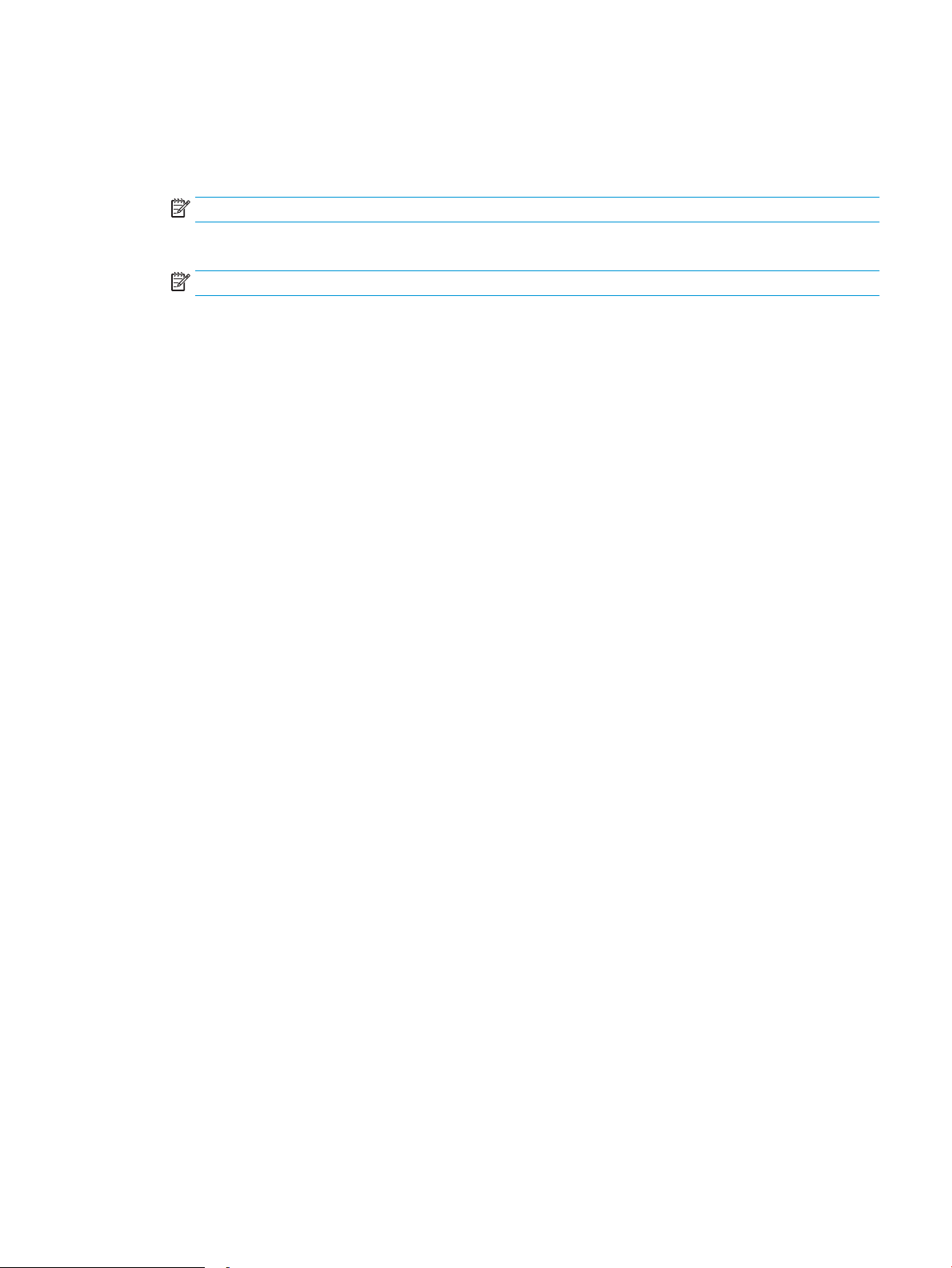
3. Nell'area denominata Protezione prodotto, immettere la password nel campo Password.
4. Immettere nuovamente la password nel campo Conferma password.
5. Fare clic sul pulsante Applica.
NOTA: prendere nota della password e conservarla in un posto sicuro.
6. Fare clic sul pulsante Applica.
NOTA: Prendere nota della password e conservarla in un posto sicuro.
ITWW Funzioni di protezione della stampante 49
Page 58

Impostazioni di risparmio energetico
●
Introduzione
●
Stampa con EconoMode
●
Congurazione dell'impostazione Pausa/spegnimento automatico dopo inattività
●
Impostare il ritardo per lo spegnimento automatico dopo inattività e congurare la stampante in modo che
utilizzi massimo 1 Watt di potenza
●
Congurazione dell'impostazione Ritardo spegnimento
Introduzione
La stampante include diverse funzioni convenienti per risparmiare energia e materiali di consumo.
Stampa con EconoMode
Questa stampante è dotata dell'opzione EconoMode per la stampa di bozze dei documenti. L'utilizzo della
modalità EconoMode può utilizzare meno toner. ma comporta una qualità di stampa inferiore.
HP sconsiglia l'utilizzo continuo della modalità EconoMode. Se si utilizza continuamente la modalità EconoMode,
le parti meccaniche della cartuccia di stampa potrebbero usurarsi prima dell'esaurimento della cartuccia di toner.
Se la qualità di stampa risulta ridotta e non più accettabile, si consiglia di sostituire la cartuccia di toner.
NOTA: se questa opzione non è disponibile nel driver di stampa, è possibile impostarla utilizzando il server Web
incorporato HP.
1. Nel programma software, selezionare l'opzione Stampa.
2. Selezionare la stampante, quindi fare clic sul pulsante Proprietà o Preferenze.
3. Fare clic sulla scheda Carta/qualità.
4. Selezionare la casella di controllo EconoMode.
Congurazione dell'impostazione Pausa/spegnimento automatico dopo inattività
Utilizzare l'EWS per impostare la durata del periodo di inattività prima che la stampante entri in modalità di
sospensione.
Completare la seguente procedura per modicare l'impostazione Pausa/Dis. aut. dopo:
1. Aprire il server Web incorporato (EWS) HP:
Stampanti collegate direttamente
a. Aprire HP Printer Assistant.
● Windows 10: nel menu Start, fare clic su Tutte le app, HP, quindi selezionare il nome della
stampante.
● Windows 8.1: Fare clic sulla freccia giù nell'angolo in basso a sinistra della schermata Start,
quindi selezionare il nome della stampante.
50 Capitolo 5 Gestione della stampante ITWW
Page 59
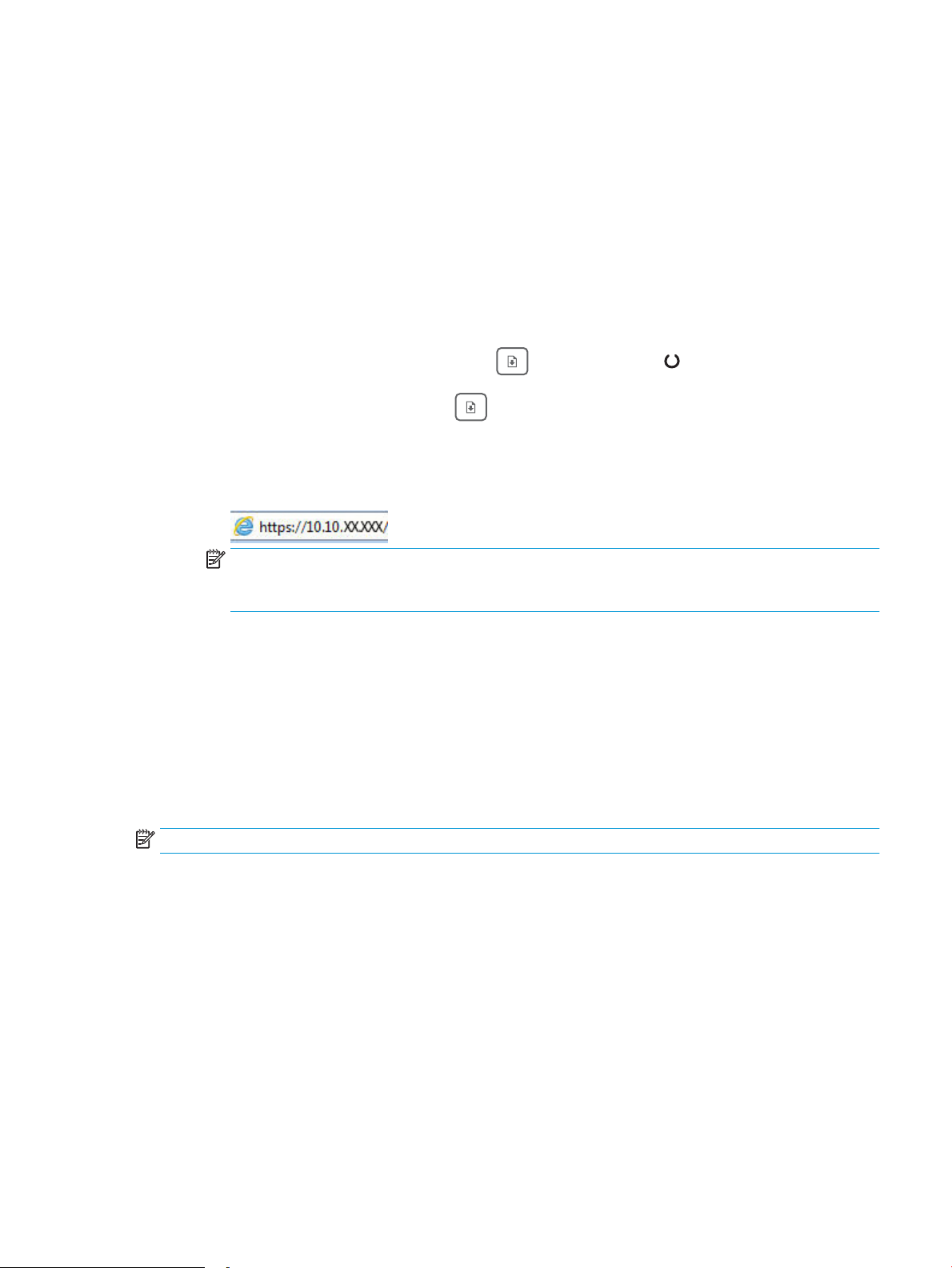
● Windows 8: Fare clic con il pulsante destro del mouse su un'area vuota della schermata Start,
fare clic su Tutte le app sulla barra delle applicazioni, quindi selezionare il nome della
stampante.
● Windows 7, Windows Vista e Windows XP: dal desktop del computer, fare clic su Start,
selezionare Tutti i programmi, fare clic su HP, fare clic sulla cartella della stampante, quindi
selezionare il nome della stampante.
b. In HP Printer Assistant, selezionare Stampa, quindi selezionare Casella degli strumenti periferica HP.
Stampanti collegate in rete
a. Stampare una pagina di congurazione per determinare l’indirizzo IP o il nome host.
i. Tenere premuto il pulsante Riprendi nché la spia Pronto non inizia a lampeggiare.
ii. Rilasciare il pulsante Riprendi .
b. Aprire un browser Web e nella barra degli indirizzi digitare l'indirizzo IP o il nome host esattamente
come viene visualizzato nella pagina di congurazione della stampante. Premere il tasto Invio sulla
tastiera del computer. Si apre EWS.
NOTA: Se nel browser Web viene visualizzato un messaggio che indica che l'accesso al sito Web
potrebbe non essere sicuro, selezionare l'opzione per continuare con il sito Web. L'accesso al sito Web
non danneggia il computer.
2. Fare clic sulla scheda Sistema e selezionare Impostazioni consumo energetico.
3. Dall'elenco a discesa Pausa/spegnimento automatico dopo inattività selezionare la durata del ritardo.
4. Fare clic sul pulsante Applica.
Impostare il ritardo per lo spegnimento automatico dopo inattività e congurare la
stampante in modo che utilizzi massimo 1 Watt di potenza
Utilizzare l'EWS per impostare la durata del periodo di inattività prima che la stampante si spenga.
NOTA: una volta spenta la stampante, il consumo di energia è pari o inferiore a 1 watt.
Completare la seguente procedura per modicare l'impostazione del ritardo per lo spegnimento automatico:
1. Aprire il server Web incorporato (EWS) HP:
Stampanti collegate direttamente
a. Aprire HP Printer Assistant.
● Windows 10: nel menu Start, fare clic su Tutte le app, HP, quindi selezionare il nome della
stampante.
● Windows 8.1: Fare clic sulla freccia giù nell'angolo in basso a sinistra della schermata Start,
quindi selezionare il nome della stampante.
ITWW Impostazioni di risparmio energetico 51
Page 60

● Windows 8: Fare clic con il pulsante destro del mouse su un'area vuota della schermata Start,
fare clic su Tutte le app sulla barra delle applicazioni, quindi selezionare il nome della
stampante.
● Windows 7, Windows Vista e Windows XP: dal desktop del computer, fare clic su Start,
selezionare Tutti i programmi, fare clic su HP, fare clic sulla cartella della stampante, quindi
selezionare il nome della stampante.
b. In HP Printer Assistant, selezionare Stampa, quindi selezionare Casella degli strumenti periferica HP.
Stampanti collegate in rete
a. Stampare una pagina di congurazione per determinare l’indirizzo IP o il nome host.
i. Tenere premuto il pulsante Riprendi nché la spia Pronto non inizia a lampeggiare.
ii. Rilasciare il pulsante Riprendi .
b. Aprire un browser Web e nella barra degli indirizzi digitare l'indirizzo IP o il nome host esattamente
come viene visualizzato nella pagina di congurazione della stampante. Premere il tasto Invio sulla
tastiera del computer. Si apre EWS.
NOTA: se nel browser Web viene visualizzato un messaggio che indica che l'accesso al sito Web
potrebbe non essere sicuro, selezionare l'opzione per continuare con il sito Web. L'accesso al sito Web
non danneggia il computer.
2. Fare clic sulla scheda Sistema e selezionare Impostazioni consumo energetico.
3. Dall'elenco a discesa Spegnimento dopo inattività selezionare la durata del ritardo.
NOTA: l'impostazione predenita è di 4 ore.
4. Fare clic sul pulsante Applica.
Congurazione dell'impostazione Ritardo spegnimento
Utilizzare l'EWS per impostare l'opzione di ritardo dello spegnimento della stampante dopo che viene premuto il
pulsante di accensione.
Completare la seguente procedura per modicare l'impostazione del ritardo dello spegnimento:
1. Aprire il server Web incorporato (EWS) HP:
Stampanti collegate direttamente
a. Aprire HP Printer Assistant.
● Windows 10: nel menu Start, fare clic su Tutte le app, HP, quindi selezionare il nome della
stampante.
● Windows 8.1: Fare clic sulla freccia giù nell'angolo in basso a sinistra della schermata Start,
quindi selezionare il nome della stampante.
52 Capitolo 5 Gestione della stampante ITWW
Page 61

● Windows 8: Fare clic con il pulsante destro del mouse su un'area vuota della schermata Start,
fare clic su Tutte le app sulla barra delle applicazioni, quindi selezionare il nome della
stampante.
● Windows 7, Windows Vista e Windows XP: dal desktop del computer, fare clic su Start,
selezionare Tutti i programmi, fare clic su HP, fare clic sulla cartella della stampante, quindi
selezionare il nome della stampante.
b. In HP Printer Assistant, selezionare Stampa, quindi selezionare Casella degli strumenti periferica HP.
Stampanti collegate in rete
a. Stampare una pagina di congurazione per determinare l’indirizzo IP o il nome host.
i. Tenere premuto il pulsante Riprendi nché la spia Pronto non inizia a lampeggiare.
ii. Rilasciare il pulsante Riprendi .
b. Aprire un browser Web e nella barra degli indirizzi digitare l'indirizzo IP o il nome host esattamente
come viene visualizzato nella pagina di congurazione della stampante. Premere il tasto Invio sulla
tastiera del computer. Si apre EWS.
NOTA: se nel browser Web viene visualizzato un messaggio che indica che l'accesso al sito Web
potrebbe non essere sicuro, selezionare l'opzione per continuare con il sito Web. L'accesso al sito Web
non danneggia il computer.
2. Fare clic sulla scheda Sistema e selezionare Impostazioni consumo energetico.
3. Selezionare o deselezionare l'opzione Ritardo quando le porte sono attive.
NOTA: Quando questa opzione è selezionata, la stampante non si spegne a meno che tutte le porte non
siano inattive. Un collegamento di rete o una connessione fax attiva impedisce lo spegnimento della
stampante.
ITWW Impostazioni di risparmio energetico 53
Page 62

HP Web Jetadmin
HP Web Jetadmin è uno strumento pluripremiato leader del settore che consente di gestire in modo eiciente
un'ampia gamma di prodotti HP di rete, tra cui stampanti, stampanti multifunzione e digital sender. Questa
soluzione singola consente di installare, monitorare, gestire, risolvere i problemi e proteggere in remoto
l'ambiente di imaging e di stampa, con conseguente aumento della produttività aziendale grazie al risparmio di
tempo, al controllo dei costi e alla protezione dell'investimento.
Gli aggiornamenti di HP Web Jetadmin vengono eseguiti regolarmente per fornire assistenza su funzionalità del
prodotto speciche. Per ulteriori informazioni, visitare il sito Web www.hp.com/go/webjetadmin.
54 Capitolo 5 Gestione della stampante ITWW
Page 63

Aggiornamento del rmware
HP ore aggiornamenti periodici per la stampante, nuove applicazioni di servizi Web e nuove funzioni per le
applicazioni di servizi Web già esistenti. Per aggiornare il rmware per una singola stampante, procedere come
segue: Se si aggiorna il rmware, le app Web Services si aggiornano automaticamente.
Aggiornamento del rmware mediante la relativa utilità di aggiornamento
Utilizzare i passaggi seguenti per scaricare manualmente e installare l'Utility di aggiornamento del rmware da
HP.com.
NOTA: questo metodo rappresenta l'unica opzione di aggiornamento del rmware disponibile per stampanti
collegate al computer tramite cavo USB. Funziona anche per le stampanti connesse a una rete.
NOTA: per utilizzare questo metodo, è necessario disporre di un driver di stampa installato.
1. Visitare il sito www.hp.com/go/support, selezionare il proprio paese/regione o la propria lingua, quindi fare
clic sul collegamento Ottieni driver e software.
2. Digitare il nome della stampante nel campo di ricerca, premere il pulsante INVIO e selezionare la stampante
dall'elenco dei risultati della ricerca.
3. Selezionare il sistema operativo.
4. Sotto la sezione Firmware, individuare l'Utility di aggiornamento del rmware.
5. Fare clic su Download, fare clic su Esegui, quindi fare clic nuovamente su Esegui.
6. Quando l'utility si avvia, selezionare la stampante dall'elenco a discesa, quindi fare clic su Invia Firmware.
NOTA: per stampare una pagina di congurazione per vericare la versione rmware installata prima o
dopo il processo di aggiornamento, fare clic su Stampa cong.
7. Seguire le istruzioni riportate sullo schermo per completare l'installazione, quindi fare clic sul pulsante Esci
per chiudere l'utility.
ITWW Aggiornamento del rmware 55
Page 64

56 Capitolo 5 Gestione della stampante ITWW
Page 65

6 Risoluzione dei problemi
●
Assistenza clienti
●
Interpretazione delle sequenze di accensione delle spie del pannello di controllo
●
Ripristino delle impostazioni predenite
●
Sul pannello di controllo della stampante viene visualizzato un messaggio che indica "Cartuccia in
esaurimento" o "Cartuccia quasi esaurita"
●
La stampante non preleva la carta o si vericano inceppamenti
●
Eliminazione degli inceppamenti della carta
●
Migliorare la qualità di stampa
●
Risoluzione dei problemi di qualità di stampa
●
Risoluzione dei problemi di rete cablata
●
Risoluzione dei problemi di rete wireless
Per ulteriori informazioni:
Le seguenti informazioni sono corrette al momento della pubblicazione. Per informazioni aggiornate, vedere
www.hp.com/support/ljM153.
La guida completa di HP per la stampante include le seguenti informazioni:
● Installazione e congurazione
● Istruzioni e uso
● Risoluzione dei problemi
● Download di aggiornamenti software e rmware
● Registrazione al forum di supporto
● Ricerca di informazioni sulla garanzia e le normative
ITWW 57
Page 66
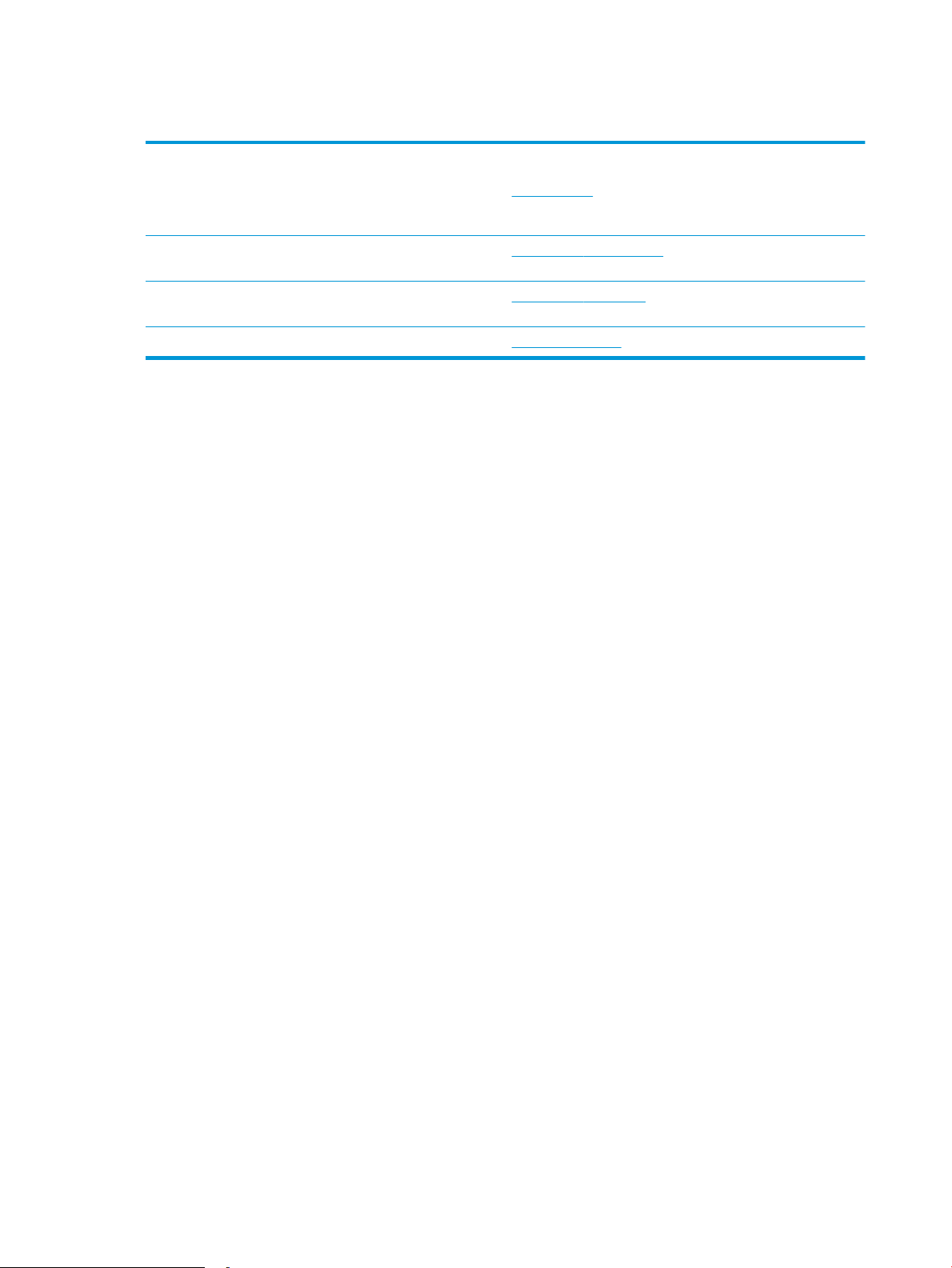
Assistenza clienti
Supporto telefonico per il proprio paese/regione
Prendere nota del nome della stampante, del numero di serie, della
data di acquisto e della descrizione del problema e tenere queste
informazioni a portata di mano
È possibile ricevere assistenza tramite Internet 24 ore su 24,
nonché scaricare utilità software e driver
Ordinazione di contratti di manutenzione o di assistenza
HP aggiuntivi
Registrare la stampante www.register.hp.com
I numeri di telefono relativi al Paese/regione di appartenenza sono
reperibili nell'opuscolo incluso con la stampante o all'indirizzo
support.hp.com.
www.hp.com/support/ljM153
www.hp.com/go/carepack
58 Capitolo 6 Risoluzione dei problemi ITWW
Page 67

Interpretazione delle sequenze di accensione delle spie del pannello di controllo
Se la stampante richiede attenzione, viene visualizzato un codice di errore sul display del pannello di controllo.
Tabella 6-1 Legenda delle spie di stato
Simbolo per "spia spenta"
Simbolo per "spia accesa"
Simbolo per "spia lampeggiante"
Tabella 6-2 Sequenze delle spie del pannello di controllo
Stato spie Stato stampante Azione
La spia Attenzione lampeggia. La stampante è in modalità di
alimentazione manuale.
La stampante sta elaborando un processo
fronte/retro manuale.
Il vassoio di entrata è vuoto. Caricare il vassoio.
Uno sportello è aperto. Vericare che lo sportello della cartuccia del toner sia
La stampante non è riuscita a prelevare un
foglio di carta per elaborare un processo di
stampa.
La carta è inceppata nella stampante. Controllare la presenza di inceppamenti nel vassoio di
Nessuna cartuccia del toner rilevata o non
installata correttamente.
Cartuccia di toner quasi esaurita. Sostituire la cartuccia di toner.
Caricare il tipo e il formato carta corretti nel vassoio di
alimentazione. Premere il pulsante Riprendi
per continuare.
Caricare le pagine nel vassoio di alimentazione per
stampare la seconda facciata. Premere il pulsante
Riprendi per continuare.
completamente chiuso.
Vericare che la carta sia caricata correttamente,
quindi premere il pulsante Riprendi per
continuare.
alimentazione, nello scomparto di uscita e nell'area
della cartuccia del toner. Eliminare l'inceppamento.
Premere il pulsante Riprendi per continuare.
Vericare che tutti i materiali di consumo siano in
posizione e installati correttamente.
Più materiali di consumo sono quasi
esauriti.
La cartuccia del toner è incompatibile con
la stampante, probabilmente a causa di un
chip di memoria mancante o danneggiato.
Più materiali di consumo non sono
compatibili con la stampante,
probabilmente a causa di un chip di
memoria mancante o danneggiato.
Sostituire i materiali di consumo.
Sostituire la cartuccia di toner.
Sostituire i materiali di consumo.
ITWW Interpretazione delle sequenze di accensione delle spie del pannello di controllo 59
Page 68

Tabella 6-2 Sequenze delle spie del pannello di controllo (continuazione)
Stato spie Stato stampante Azione
La cartuccia del toner è stata protetta su
un'altra stampante.
Più materiali di consumo sono stati protetti
su un'altra stampante.
La stampante ha rilevato una cartuccia del
toner non autorizzata.
La stampante ha rilevato più materiali di
consumo non autorizzati.
Si è vericato un errore nel sensore della
cartuccia.
La carta nel vassoio non è del formato
specicato dal processo di stampa.
Si è vericato un errore generico del
motore.
È stato caricato un rmware non corretto.
La stampante ha rilevato una rma del
codice errata.
Sostituire la cartuccia di toner.
Sostituire i materiali di consumo.
Sostituire la cartuccia di toner.
Sostituire i materiali di consumo.
Sostituire la cartuccia del toner.
Sostituire la carta o premere il pulsante Riprendi
per continuare con il formato caricato.
Premere il pulsante Riprendi per continuare.
Se l'errore persiste spegnere la stampante. Attendere
30 secondi, quindi accendere la stampante.
Premere il pulsante Riprendi per continuare,
caricare il rmware corretto.
Premere il pulsante Riprendi per accettare la
rma.
Le spie Attenzione e Pronta sono
accese.
Si è vericato un errore del cavo del
motore.
Si è vericato un errore del cavo del
pannello di controllo.
Si è vericato un errore irreversibile dal
quale la stampante non può ripristinarsi.
Premere il pulsante Riprendi per continuare.
Se l'errore persiste, rivolgersi all'Assistenza clienti HP.
Premere il pulsante Riprendi per continuare.
Se l'errore persiste, rivolgersi all'Assistenza clienti HP.
1. Spegnere la stampante e scollegare il cavo di
alimentazione.
2. Attendere 30 secondi, quindi accendere la
stampante o ricollegare il cavo di alimentazione
alla stampante.
3. Attendere l'inizializzazione della stampante.
Se l'errore persiste, rivolgersi all'Assistenza clienti HP.
60 Capitolo 6 Risoluzione dei problemi ITWW
Page 69

Ripristino delle impostazioni predenite
Questa operazione comporta il ripristino dei valori predeniti di tutte le impostazioni della stampante e della rete.
Non viene eettuato il ripristino delle impostazioni per il numero di pagina, le dimensioni del vassoio o la lingua.
Per ripristinare le impostazioni predenite della stampante, seguire questa procedura.
ATTENZIONE: questa procedura consente di ripristinare tutte le impostazioni predenite di fabbrica e di
eliminare le pagine salvate nella memoria.
1. Aprire il server Web incorporato (EWS) HP:
Stampanti collegate direttamente
a. Aprire HP Printer Assistant.
● Windows 10: nel menu Start, fare clic su Tutte le app, HP, quindi selezionare il nome della
stampante.
● Windows 8.1: Fare clic sulla freccia giù nell'angolo in basso a sinistra della schermata Start,
quindi selezionare il nome della stampante.
● Windows 8: Fare clic con il pulsante destro del mouse su un'area vuota della schermata Start,
fare clic su Tutte le app sulla barra delle applicazioni, quindi selezionare il nome della
stampante.
● Windows 7, Windows Vista e Windows XP: dal desktop del computer, fare clic su Start,
selezionare Tutti i programmi, fare clic su HP, fare clic sulla cartella della stampante, quindi
selezionare il nome della stampante.
b. In HP Printer Assistant, selezionare Stampa, quindi selezionare Casella degli strumenti periferica HP.
Stampanti collegate in rete
a. Stampare una pagina di congurazione per determinare l’indirizzo IP o il nome host.
Tenere premuto il pulsante Riprendi nché la spia Pronto non inizia a lampeggiare.
i.
Rilasciare il pulsante Riprendi .
ii.
b. Aprire un browser Web e nella barra degli indirizzi digitare l'indirizzo IP o il nome host esattamente
come viene visualizzato nella pagina di congurazione della stampante. Premere il tasto Invio sulla
tastiera del computer. Si apre EWS.
NOTA: se nel browser Web viene visualizzato un messaggio che indica che l'accesso al sito Web
potrebbe non essere sicuro, selezionare l'opzione per continuare con il sito Web. L'accesso al sito Web
non danneggia il computer.
2. Nella scheda Sistema, fare clic su Salvataggio e ripristino nel riquadro di navigazione a sinistra.
3. Nell'area Ripristina impostazioni predenite, fare clic sul pulsante Ripristina impostazioni predenite.
La stampante viene avviata automaticamente.
ITWW Ripristino delle impostazioni predenite 61
Page 70

Sul pannello di controllo della stampante viene visualizzato un
messaggio che indica "Cartuccia in esaurimento" o "Cartuccia quasi
esaurita"
Cartuccia in esaurimento: la stampante indica quando il livello della cartuccia è in esaurimento. La durata
eettiva rimanente della cartuccia potrebbe variare. Tenere una cartuccia di sostituzione disponibile da installare
nel caso in cui la qualità di stampa non sia più soddisfacente. Non è necessario sostituire immediatamente la
cartuccia.
Continuare a stampare con la cartuccia attualmente installata no a quando la ridistribuzione del toner fornisce
una qualità di stampa soddisfacente. Per ridistribuire il toner, rimuovere la cartuccia di toner dalla stampante e
agitarla delicatamente avanti e indietro da un'estremità all'altra. Reinserire la cartuccia di toner nella stampante e
chiudere il coperchio.
Cartuccia quasi esaurita: la stampante indica quando il livello della cartuccia è quasi esaurito. La durata eettiva
rimanente della cartuccia potrebbe variare. Per prolungare la durata del toner, agitare delicatamente la cartuccia
avanti e indietro da un'estremità all'altra. Tenere una cartuccia di sostituzione disponibile da installare nel caso in
cui la qualità di stampa non sia più soddisfacente. Non è necessario sostituire immediatamente la cartuccia, a
meno che la qualità di stampa non risulti del tutto inaccettabile.
La Garanzia di protezione Premium HP scade quando, sulla pagina relativa allo stato dei materiali di consumo o
sul server Web incorporato (EWS), viene visualizzato un messaggio che indica che la garanzia per il materiale di
consumo in questione è terminata.
Modica delle impostazioni "Quasi esaurita"
È possibile modicare il comportamento della stampante quando i materiali di consumo sono quasi esauriti.
Quando si installa una nuova cartuccia non è necessario ricongurare queste impostazioni.
1. Aprire il server Web incorporato (EWS) HP:
Stampanti collegate direttamente
a. Aprire HP Printer Assistant.
62 Capitolo 6 Risoluzione dei problemi ITWW
Page 71

● Windows 10: nel menu Start, fare clic su Tutte le app, HP, quindi selezionare il nome della
stampante.
● Windows 8.1: Fare clic sulla freccia giù nell'angolo in basso a sinistra della schermata Start,
quindi selezionare il nome della stampante.
● Windows 8: Fare clic con il pulsante destro del mouse su un'area vuota della schermata Start,
fare clic su Tutte le app sulla barra delle applicazioni, quindi selezionare il nome della
stampante.
● Windows 7, Windows Vista e Windows XP: dal desktop del computer, fare clic su Start,
selezionare
selezionare il nome della stampante.
b. In HP Printer Assistant, selezionare Stampa, quindi selezionare Casella degli strumenti periferica HP.
Stampanti collegate in rete
a. Stampare una pagina di congurazione per determinare l’indirizzo IP o il nome host.
i. Tenere premuto il pulsante Riprendi nché la spia Pronto non inizia a lampeggiare.
ii. Rilasciare il pulsante Riprendi .
b. Aprire un browser Web e nella barra degli indirizzi digitare l'indirizzo IP o il nome host esattamente
come viene visualizzato nella pagina di congurazione della stampante. Premere il tasto Invio sulla
tastiera del computer. Si apre EWS.
Tutti i programmi, fare clic su HP, fare clic sulla cartella della stampante, quindi
NOTA: se nel browser Web viene visualizzato un messaggio che indica che l'accesso al sito Web
potrebbe non essere sicuro, selezionare l'opzione per continuare con il sito Web. L'accesso al sito Web
non danneggia il computer.
2. Selezionare la scheda Sistema e Impostazioni materiali di consumo.
3. Selezionare una delle seguenti opzioni dal menu Impostazione Quasi esaurito (cartuccia inchiostro nero): o
Impostazione Quasi esaurito (cartucce a colori): menu a discesa:
● Selezionare l'opzione Interrompi per impostare la stampante in modo che la stampa venga interrotta
no alla sostituzione della cartuccia o del tamburo fotosensibile.
● Selezionare l'opzione Richiedi per impostare la stampante in modo che la stampa venga interrotta e
venga richiesta la sostituzione della cartuccia. È possibile confermare la richiesta e continuare la
stampa.
● Selezionare l'opzione Continua per impostare la stampante in modo da avvisare l'utente quando la
cartuccia o il tamburo fotosensibile sono quasi esauriti, pur continuando il processo di stampa.
Ordinazione di materiali di consumo
Ordinazione di carta e materiali di consumo
www.hp.com/go/suresupply
ITWW Sul pannello di controllo della stampante viene visualizzato un messaggio che indica "Cartuccia in
esaurimento" o "Cartuccia quasi esaurita"
63
Page 72

Ordinazione tramite centri di assistenza In tal caso, rivolgersi a un centro di assistenza HP autorizzato.
Ordinazione tramite il server Web HP incorporato (EWS) Per eettuare l'accesso, immettere l'indirizzo IP o il nome host della
stampante nel campo dell'indirizzo/URL del browser Web sul
computer. Il server Web HP incorporato (EWS) include un
collegamento al sito Web HP SureSupply, in cui vengono riportate le
opzioni per l'acquisto dei materiali di consumo originali HP.
64 Capitolo 6 Risoluzione dei problemi ITWW
Page 73

La stampante non preleva la carta o si vericano inceppamenti
Introduzione
Le seguenti soluzioni consentono di risolvere diversi problemi, ad esempio se la stampante non preleva la carta
dal vassoio o preleva più fogli di carta alla volta. Una delle seguenti condizioni può causare inceppamenti della
carta.
●
Il prodotto non preleva la carta
●
Il prodotto preleva più fogli di carta
Il prodotto non preleva la carta
Se il prodotto non preleva la carta dal vassoio, provare una delle seguenti soluzioni.
1. Aprire il prodotto e rimuovere tutti i fogli di carta inceppati.
2. Caricare il vassoio con carta del formato corretto per il processo.
3. Accertarsi che il tipo e il formato della carta siano impostati correttamente sul pannello di controllo del
prodotto.
4. Assicurarsi che le guide della carta nel vassoio siano regolate correttamente per il formato della carta.
Regolare le guide sulla tacca appropriata del vassoio.
5. Controllare sul pannello di controllo se il prodotto è in attesa della conferma di una richiesta di
alimentazione manuale della carta. Caricare la carta e continuare.
6. I rulli sopra il vassoio potrebbero essere sporchi. Pulire i rulli con un panno privo di lanugine inumidito con
acqua calda.
Il prodotto preleva più fogli di carta
Se il prodotto preleva più fogli di carta dal vassoio, provare le seguenti soluzioni.
1. Rimuovere la risma di carta dal vassoio, quindi piegarla, ruotarla di 180 gradi e capovolgerla. Non aprire la
carta a ventaglio. Reinserire la risma di carta nel vassoio.
2. Utilizzare solo carta compatibile con le speciche HP per questo prodotto.
3. Utilizzare carta non stropicciata, piegata o danneggiata. Se necessario, utilizzare carta di un'altra
confezione.
4. Accertarsi che il vassoio non sia sovraccarico. Se questo si verica, rimuovere l'intera risma di carta dal
vassoio, raddrizzarla e reinserire alcuni fogli di carta nel vassoio.
5. Assicurarsi che le guide della carta nel vassoio siano regolate correttamente per il formato della carta.
Regolare le guide sulla tacca appropriata del vassoio.
6. Accertarsi che l'ambiente di stampa rispetti le speciche consigliate.
ITWW La stampante non preleva la carta o si vericano inceppamenti 65
Page 74

Eliminazione degli inceppamenti della carta
1
2
3
Introduzione
Le seguenti informazioni includono le istruzioni per la rimozione della carta inceppata dalla stampante.
●
Posizioni di inceppamento della carta
●
Si vericano inceppamenti della carta frequenti o ricorrenti?
●
Rimozione degli inceppamenti della carta nel vassoio 1
●
Rimozione degli inceppamenti della carta dallo sportello posteriore e dall'area del fusore
●
Rimozione degli inceppamenti della carta nello scomparto di uscita
Posizioni di inceppamento della carta
1 Cassetto di uscita
2 Vassoio 1
3 Sportello posteriore e area del fusore
66 Capitolo 6 Risoluzione dei problemi ITWW
Page 75

Si vericano inceppamenti della carta frequenti o ricorrenti?
Per risolvere i problemi di inceppamenti frequenti, attenersi alla procedura descritta di seguito. Se il problema
non è stato risolto, continuare con le procedure successive, no a quando il problema non viene completamente
risolto.
1. Se la carta è inceppata all'interno della stampante, rimuovere l'inceppamento e stampare una pagina di
congurazione per eseguire il test della stampante.
2. Vericare che il vassoio sia congurato per il formato e il tipo di carta corretti. Regolare le impostazioni della
carta, se necessario.
a. Stampare una pagina di congurazione per determinare l’indirizzo IP o il nome host.
i. Tenere premuto il pulsante Riprendi nché la spia Pronto non inizia a lampeggiare.
ii. Rilasciare il pulsante Riprendi .
b. Aprire un browser Web e nella barra degli indirizzi digitare l'indirizzo IP o il nome host esattamente
come viene visualizzato nella pagina di congurazione della stampante. Premere il tasto Invio sulla
tastiera del computer. Si apre EWS.
NOTA: se nel browser Web viene visualizzato un messaggio che indica che l'accesso al sito Web
potrebbe non essere sicuro, selezionare l'opzione per continuare con il sito Web. L'accesso al sito Web
non danneggia il computer.
c. Fare clic sulla scheda Sistema, quindi sulla pagina Impostazione carta.
d. Selezionare il tipo di carta caricato nel vassoio.
e. Selezionare il formato di carta caricato nel vassoio.
3. Spegnere la stampante, attendere 30 secondi, quindi riaccenderla.
4. Stampare una pagina di pulizia per rimuovere il toner in eccesso dall'interno della stampante.
a. Aprire HP Printer Assistant.
● Windows 10: nel menu Start, fare clic su Tutte le app, HP, quindi selezionare il nome della
stampante.
● Windows 8.1: Fare clic sulla freccia giù nell'angolo in basso a sinistra della schermata Start,
quindi selezionare il nome della stampante.
● Windows 8: Fare clic con il pulsante destro del mouse su un'area vuota della schermata Start,
fare clic su Tutte le app sulla barra delle applicazioni, quindi selezionare il nome della
stampante.
● Windows 7, Windows Vista e Windows XP: dal desktop del computer, fare clic su Start,
selezionare Tutti i programmi, fare clic su HP, fare clic sulla cartella della stampante, quindi
selezionare il nome della stampante.
b. In HP Printer Assistant, selezionare Stampa, quindi selezionare Casella degli strumenti periferica HP.
ITWW Eliminazione degli inceppamenti della carta 67
Page 76

c. Nella scheda Sistemi, fare clic su Assistenza.
d. Nell'area Modalità pulizia fare clic su Avvio per avviare il processo di pulizia.
5. Stampare una pagina di congurazione per provare la stampante.
a. Tenere premuto il pulsante Riprendi nché la spia Pronto non inizia a lampeggiare.
b. Rilasciare il pulsante Riprendi .
Se nessuna di queste operazioni consente di risolvere il problema, potrebbe essere necessario richiedere
assistenza per la stampante. Contattare l'assistenza clienti HP.
68 Capitolo 6 Risoluzione dei problemi ITWW
Page 77

Rimozione degli inceppamenti della carta nel vassoio 1
Utilizzare la seguente procedura per rimuovere gli inceppamenti nel Vassoio 1. Quando si verica un
inceppamento, la spia LED Attenzione lampeggia.
1. Estrarre completamente il vassoio dalla
stampante.
2. Rimuovere tutti gli inceppamenti o i fogli di carta
danneggiati.
3. Reinserire e chiudere il vassoio 1.
ITWW Eliminazione degli inceppamenti della carta 69
Page 78

Rimozione degli inceppamenti della carta dallo sportello posteriore e dall'area del fusore
Utilizzare la seguente procedura per rimuovere gli inceppamenti nello sportello posteriore e nell'area del fusore.
Quando si verica un inceppamento, la spia LED Attenzione lampeggia.
ATTENZIONE: il fusore può raggiungere temperature estremamente elevate durante l'uso della stampante. Lasciarlo rareddare
prima di toccarlo.
1. Aprire lo sportello posteriore.
70 Capitolo 6 Risoluzione dei problemi ITWW
Page 79

2. Estrarre delicatamente la carta inceppata dai rulli
nell'area dello sportello posteriore.
ATTENZIONE: il fusore può raggiungere
temperature estremamente elevate durante l'uso
della stampante. Lasciarlo rareddare prima di
toccarlo.
3. Chiudere lo sportello posteriore.
ITWW Eliminazione degli inceppamenti della carta 71
Page 80

Rimozione degli inceppamenti della carta nello scomparto di uscita
Utilizzare la seguente procedura per controllare la presenza di carta in tutte le posizioni possibili aree di
inceppamento della carta nello scomparto di uscita. Quando si verica un inceppamento, la spia LED Attenzione
lampeggia.
ATTENZIONE: il fusore può raggiungere temperature estremamente elevate durante l'uso della stampante. Lasciarlo rareddare
prima di toccarlo.
1. Aprire lo sportello posteriore.
2. Se la carta è visibile nello scomparto di uscita,
aerrare il bordo di entrata e rimuoverla.
72 Capitolo 6 Risoluzione dei problemi ITWW
Page 81

3. Estrarre delicatamente la carta inceppata dai rulli
nell'area dello sportello posteriore.
ATTENZIONE: il fusore può raggiungere
temperature estremamente elevate durante l'uso
della stampante. Lasciarlo rareddare prima di
toccarlo.
4. Chiudere lo sportello posteriore.
ITWW Eliminazione degli inceppamenti della carta 73
Page 82

Migliorare la qualità di stampa
●
Introduzione
●
Aggiornare il rmware della stampante
●
Stampa da un programma software dierente
●
Controllo dell'impostazione relativa al tipo di carta per il processo di stampa
●
Controllo dello stato della cartuccia di toner
●
Stampa di una pagina di pulizia
●
Controllare lo stato del toner e delle cartucce di toner
●
Controllo della carta e dell'ambiente di stampa
●
Tentativo con un altro driver di stampa
●
Verica delle impostazioni EconoMode
●
Regolazione della densità di stampa
●
Calibrazione della stampante per allineare i colori
●
Regolazione delle impostazioni dei colori (Windows)
●
Introduzione
Le seguenti informazioni illustrano la procedura di risoluzione dei problemi di qualità di stampa, tra cui:
● Sbavature
● Stampa non nitida
● Stampa scura
● Stampa chiara
● Striature
● Toner mancante
● Punti sparsi di toner
● Residui di toner
● Immagini inclinate
Per risolvere questi o altri problemi di qualità di stampa, provare le seguenti soluzioni nell'ordine presentato.
Per informazioni sulla risoluzione di difetti specici dell'immagine consultare la sezione relativa alla risoluzione
dei problemi di stampa della presente guida per l’utente.
Stampa della pagina relativa alla qualità di stampa
74 Capitolo 6 Risoluzione dei problemi ITWW
Page 83

Aggiornare il rmware della stampante
Tentare di aggiornare il rmware della stampante. Per ulteriori informazioni, vedere la sezione relativa
all’aggiornamento del rmware della guida per l’utente.
Stampa da un programma software dierente
Tentare di stampare da un programma dierente. Se la pagina viene stampata correttamente, il problema è
relativo al programma software dal quale viene eseguita la stampa.
Controllo dell'impostazione relativa al tipo di carta per il processo di stampa
Controllare l'impostazione del tipo di carta quando si stampa da un programma software e le pagine stampate
presentano sbavature, stampa sfocata o scura, carta curvata, punti sparsi di toner o piccole aree in cui il toner
manca.
Controllo dell'impostazione del tipo di carta sulla stampante
1. Aprire il vassoio.
2. Vericare che il vassoio contenga il tipo di carta corretto.
3. Chiudere il vassoio.
Modica dell'impostazione del tipo di carta (Windows)
1. Nel programma software, selezionare l'opzione Stampa.
2. Selezionare la stampante, quindi fare clic sul pulsante Proprietà o Preferenze.
3. Fare clic sulla scheda Carta/qualità.
4. Nell'elenco a discesa Tipo di carta, fare clic sull'opzione Altro....
5. Espandere l'elenco di opzioni per Tipo:.
6. Espandere la categoria dei tipi di carta più simili a quelli di cui si dispone.
7. Selezionare l'opzione per il tipo di carta che si sta utilizzando, quindi fare clic sul pulsante OK.
8. Fare clic sul pulsante OK per chiudere la nestra di dialogo Proprietà documento. Nella nestra di dialogo
Stampa, fare clic sul pulsante OK per stampare il processo.
Controllo dell'impostazione del tipo di carta (Mac OS X)
1. Fare clic sul menu File, quindi sull'opzione Stampa.
2. Nel menu Stampante, selezionare la stampante.
3. Per impostazione predenita, nel driver di stampa viene visualizzato il menu Copie e pagine. Aprire l'elenco
a discesa dei menu, quindi fare clic sul menu Finitura.
4. Dall'elenco a discesa Tipo di supporto, selezionare il tipo.
5. Fare clic sul pulsante Stampa.
ITWW Migliorare la qualità di stampa 75
Page 84

Controllo dello stato della cartuccia di toner
Seguire la procedura per vericare la durata stimata rimanente delle cartucce di toner e, se applicabile, lo stato
degli altri componenti di manutenzione sostituibili.
Passo 1: Stampa della pagina di stato dei materiali di consumo
La stampante stampa la pagina di riepilogo dei materiali di consumo quando stampa la pagina di congurazione.
1. Tenere premuto il pulsante Riprendi nché la spia Pronto non inizia a lampeggiare.
2. Rilasciare il pulsante Riprendi .
Passaggio due: Controllo dello stato dei materiali di consumo
1. Vericare il rapporto sullo stato dei materiali di consumo per controllare la percentuale di durata rimanente
delle cartucce di toner e, se applicabile, lo stato degli altri componenti di manutenzione sostituibili.
Se si utilizza una cartuccia di toner quasi esaurita, possono vericarsi problemi di qualità di stampa. La
pagina di stato dei materiali di consumo indica quando un materiale di consumo è quasi esaurito.
La Garanzia di protezione Premium HP scade quando, sulla pagina relativa allo stato dei materiali di
consumo o sul server Web incorporato (EWS), viene visualizzato un messaggio che indica che la garanzia
per il materiale di consumo in questione è terminata.
Non è necessario sostituire immediatamente la cartuccia di toner, a meno che la qualità di stampa non
risulti denitivamente deteriorata. Tenere una cartuccia di sostituzione disponibile da installare nel caso in
cui la qualità di stampa non sia più soddisfacente.
Se si ritiene necessario sostituire una cartuccia di toner o un altro componente di manutenzione sostituibile,
la pagina di stato dei materiali di consumo indica i numeri di catalogo HP originali.
2. Vericare se si sta utilizzando una cartuccia HP originale.
Una cartuccia di toner HP originale riporta su di essa la parola "HP" o il logo HP. Per ulteriori informazioni
sull'identicazione delle cartucce HP, andare all'indirizzo www.hp.com/go/learnaboutsupplies.
Stampa di una pagina di pulizia
Durante il processo di stampa, è possibile che si accumulino carta, toner e residui di polvere all'interno della
stampante, provocando problemi di qualità di stampa come residui di toner, macchie, striature, linee o segni
ripetuti.
Attenersi alla seguente procedura per stampare una pagina di pulizia.
1. Aprire HP Printer Assistant.
● Windows 10: nel menu Start, fare clic su Tutte le app, HP, quindi selezionare il nome della stampante.
● Windows 8.1: fare clic sulla freccia giù nell'angolo in basso a sinistra della schermata Start, quindi
selezionare il nome della stampante.
76 Capitolo 6 Risoluzione dei problemi ITWW
Page 85

● Windows 8: fare clic con il pulsante destro del mouse su un'area vuota della schermata Start, fare clic
su Tutte le app sulla barra delle applicazioni, quindi selezionare il nome della stampante.
● Windows 7, Windows Vista e Windows XP: dal desktop del computer, fare clic su Start, selezionare
Tutti i programmi, fare clic su HP, fare clic sulla cartella della stampante, quindi selezionare il nome
della stampante.
2. In HP Printer Assistant, selezionare Stampa, quindi selezionare Casella degli strumenti periferica HP.
3. Nella scheda Sistemi, fare clic su Assistenza.
4. Nell'area Modalità pulizia fare clic su Avvio per avviare il processo di pulizia.
Controllare lo stato del toner e delle cartucce di toner
Seguire le istruzioni indicate per ispezionare ciascuna cartuccia del toner.
1. Rimuovere le cartucce di toner dalla stampante e controllare che il nastro sigillante sia stato rimosso.
2. Vericare la presenza di eventuali danni nel chip della memoria.
3. Esaminare la supercie del tamburo fotosensibile verde.
ATTENZIONE: non toccare il tamburo fotosensibile. Eventuali impronte lasciate sul tamburo fotosensibile
possono causare problemi di qualità di stampa.
4. Se sono presenti grai, impronte o altri danni sul tamburo fotosensibile, sostituire la cartuccia di toner.
5. Reinstallare la cartuccia del toner e stampare alcune pagine per determinare se il problema è stato risolto.
Controllo della carta e dell'ambiente di stampa
Passaggio 1: Uso di carta conforme alle speciche consigliate da HP
Alcuni problemi di qualità di stampa sono causati dall'utilizzo di carta non conforme alle speciche HP.
● Utilizzare sempre una carta il cui tipo e grammatura siano supportati da questa stampante.
● Utilizzare carta di buona qualità che non presenti tagli, incisioni, lacerazioni, macchie, particelle estranee,
polvere, stropicciature, fori, bordi ondulati o piegati.
● Non utilizzare carta su cui sono state eseguite stampe precedenti.
● Utilizzare carta che non contenga parti metalliche, ad esempio lustrini.
● Utilizzare carta specica per stampanti laser. Non utilizzare carta esclusivamente indicata per le stampanti
a getto d'inchiostro.
● Non utilizzare carta troppo ruvida. L'uso di carta più levigata ore generalmente una qualità di stampa
migliore.
Passaggio due: Controllo dell'ambiente
L'ambiente può inuire direttamente sulla qualità di stampa e rappresenta una causa comune per problemi legati
alla qualità di stampa o all'alimentazione della carta. Tentare le soluzioni seguenti:
ITWW Migliorare la qualità di stampa 77
Page 86

● Allontanare la stampante da luoghi in cui sono presenti spieri, quali nestre, porte aperte o ventole di
condizionatori.
● Assicurarsi che la stampante non sia esposta a temperature o umidità non conformi alle speciche della
stampante.
● Non posizionare la stampante in spazi limitati, ad esempio un mobiletto.
● Collocare la stampante su una supercie resistente e piana.
● Rimuovere qualsiasi oggetto che blocchi le ventole della stampante. La stampante necessita di un usso
d'aria adeguato su tutti i lati, compresa la parte superiore.
● Proteggere la stampante da pulviscolo, polvere, vapore, grasso o altri elementi che potrebbero lasciare
residui all'interno.
Passaggio tre: Impostazione dell'allineamento del singolo vassoio
Seguire i passaggi indicati quando testo o immagini non sono centrati o allineati correttamente sulla pagina
stampata quando si stampa da vassoi specici.
1. Aprire il server Web incorporato (EWS) HP:
Stampanti collegate direttamente
a. Aprire HP Printer Assistant.
● Windows 10: nel menu Start, fare clic su Tutte le app, HP, quindi selezionare il nome della
stampante.
● Windows 8.1: Fare clic sulla freccia giù nell'angolo in basso a sinistra della schermata Start,
quindi selezionare il nome della stampante.
● Windows 8: Fare clic con il pulsante destro del mouse su un'area vuota della schermata Start,
fare clic su Tutte le app sulla barra delle applicazioni, quindi selezionare il nome della
stampante.
● Windows 7, Windows Vista e Windows XP: dal desktop del computer, fare clic su Start,
selezionare Tutti i programmi, fare clic su HP, fare clic sulla cartella della stampante, quindi
selezionare il nome della stampante.
b. In HP Printer Assistant, selezionare Stampa, quindi selezionare Casella degli strumenti periferica HP.
Stampanti collegate in rete
a. Stampare una pagina di congurazione per determinare l’indirizzo IP o il nome host.
i. Tenere premuto il pulsante Riprendi nché la spia Pronto non inizia a lampeggiare.
ii. Rilasciare il pulsante Riprendi .
78 Capitolo 6 Risoluzione dei problemi ITWW
Page 87

b. Aprire un browser Web e nella barra degli indirizzi digitare l'indirizzo IP o il nome host esattamente
come viene visualizzato nella pagina di congurazione della stampante. Premere il tasto Invio sulla
tastiera del computer. Si apre EWS.
NOTA: se nel browser Web viene visualizzato un messaggio che indica che l'accesso al sito Web
potrebbe non essere sicuro, selezionare l'opzione per continuare con il sito Web. L'accesso al sito Web
non danneggia il computer.
2. Fare clic sulla scheda Sistema e selezionare la pagina Assistenza.
3. Nell'area Regola allineam., selezionare il vassoio da regolare.
4. Regolare le impostazioni di allineamento, quindi fare clic su Applica.
5. Fare clic su Stampa pagina di prova per stampare una pagina di prova e vericare le nuove impostazioni di
allineamento.
ITWW Migliorare la qualità di stampa 79
Page 88

Tentativo con un altro driver di stampa
Se si esegue la stampa da un programma software e le pagine stampate presentano righe inaspettate nelle
immagini, testo mancante, immagini mancanti, formattazione errata o font sostitutivi, provare a utilizzare un
driver di stampa dierente.
Scaricare uno dei seguenti driver dal sito Web HP www.hp.com/support/ljM153.
Driver HP PCL.6 Se disponibile, questo driver di stampa specico per la stampante supporta i sistemi
operativi meno recenti quali Windows XP® e Windows Vista®. Per un elenco dei sistemi
operativi supportati, visitare il sito Web all'indirizzo www.hp.com/go/support.
Driver HP PCL 6 Questo driver di stampa specico per la stampante supporta Windows 7 e i sistemi operativi
più recenti che supportano i driver versione 3. Per un elenco dei sistemi operativi
supportati, visitare il sito Web all’indirizzo www.hp.com/go/support.
Driver HP PCL-6 Questo driver di stampa specico per il prodotto supporta Windows 8 e i sistemi operativi
più recenti che supportano i driver versione 4. Per un elenco dei sistemi operativi
supportati, visitare il sito Web all’indirizzo www.hp.com/go/support.
Driver HP UPD PS
HP UPD PCL 6 ● Consigliato per la stampa in tutti gli ambienti Windows
● Consigliato per la stampa con i programmi software Adobe® o con altri programmi
● Supporta la stampa con driver di emulazione postscript o con font ash postscript
● Alla maggior parte degli utenti, ore velocità, qualità di stampa e supporto delle
● Sviluppato per l'allineamento con Windows Graphic Device Interface (GDI) per velocità
● Potrebbe non essere completamente compatibile con programmi software di terze
Verica delle impostazioni EconoMode
HP sconsiglia l'utilizzo continuo della modalità EconoMode. Se si utilizza continuamente la modalità EconoMode,
le parti meccaniche della cartuccia di stampa potrebbero usurarsi prima dell'esaurimento della cartuccia di toner.
Se la qualità di stampa risulta ridotta e non più accettabile, si consiglia di sostituire la cartuccia di toner.
NOTA: questa funzione è disponibile con il driver della stampante PCL 6 per Windows. Se non si sta utilizzando
questo driver, è possibile attivare la funzione tramite HP Embedded Web Server.
Eseguire le operazioni descritte di seguito se l'intera pagina è troppo chiara o troppo scura.
software con graca molto complessa
caratteristiche della stampante complessivamente migliori
ottimale in ambienti Windows
parti o personalizzati basati su PCL 5
1. Nel programma software, selezionare l'opzione Stampa.
2. Selezionare la stampante, quindi fare clic sul pulsante Proprietà o Preferenze.
3. Fare clic sulla scheda Carta/qualità, quindi individuare l'area Qualità di stampa.
4. Se l'intera pagina è troppo scura, utilizzare queste impostazioni:
● Selezionare l'opzione 600 dpi, se disponibile.
● Selezionare la casella di controllo EconoMode per abilitarla.
Se l'intera pagina è troppo chiara, utilizzare queste impostazioni:
80 Capitolo 6 Risoluzione dei problemi ITWW
Page 89

● Selezionare l'opzione FastRes 1200, se disponibile.
● Deselezionare la casella di controllo EconoMode per disabilitarla.
5. Fare clic sul pulsante OK per chiudere la nestra di dialogo Proprietà documento. Nella nestra di dialogo
Stampa, fare clic sul pulsante OK per stampare il processo.
Regolazione della densità di stampa
Per regolare la densità di stampa, eettuare le operazioni indicate di seguito.
1. Aprire il server Web incorporato (EWS) HP:
Stampanti collegate direttamente
a. Aprire HP Printer Assistant.
● Windows 10: nel menu Start, fare clic su Tutte le app, HP, quindi selezionare il nome della
stampante.
● Windows 8.1: fare clic sulla freccia giù nell'angolo in basso a sinistra della schermata Start,
quindi selezionare il nome della stampante.
● Windows 8: fare clic con il pulsante destro del mouse su un'area vuota della schermata Start,
fare clic su Tutte le app sulla barra delle applicazioni, quindi selezionare il nome della
stampante.
● Windows 7, Windows Vista e Windows XP: dal desktop del computer, fare clic su Start,
selezionare Tutti i programmi, fare clic su HP, fare clic sulla cartella della stampante, quindi
selezionare il nome della stampante.
b. In HP Printer Assistant, selezionare Stampa, quindi selezionare Casella degli strumenti periferica HP.
Stampanti collegate in rete
a. Stampare una pagina di congurazione per determinare l’indirizzo IP o il nome host.
Tenere premuto il pulsante Riprendi nché la spia Pronto non inizia a lampeggiare.
i.
Rilasciare il pulsante Riprendi .
ii.
b. Aprire un browser Web e nella barra degli indirizzi digitare l'indirizzo IP o il nome host esattamente
come viene visualizzato nella pagina di congurazione della stampante. Premere il tasto Invio sulla
tastiera del computer. Si apre EWS.
NOTA: se nel browser Web viene visualizzato un messaggio che indica che l'accesso al sito Web
potrebbe non essere sicuro, selezionare l'opzione per continuare con il sito Web. L'accesso al sito Web
non danneggia il computer.
2. Fare clic sulla scheda Sistema, quindi selezionare la pagina Densità di stampa.
3. Selezionare le impostazioni corrette per la densità.
4. Fare clic su Applica per salvare le modiche.
ITWW Migliorare la qualità di stampa 81
Page 90

Calibrazione della stampante per allineare i colori
La calibratura è una funzione della stampante che ottimizza la qualità di stampa.
Eseguire questi passaggi per risolvere problemi di qualità della stampa come per esempio colori non allineati,
ombre colorate, immagini sfocate e altri problemi.
1. Aprire il server Web incorporato (EWS) HP:
Stampanti collegate direttamente
a. Aprire HP Printer Assistant.
● Windows 10: nel menu Start, fare clic su Tutte le app, HP, quindi selezionare il nome della
stampante.
● Windows 8.1: Fare clic sulla freccia giù nell'angolo in basso a sinistra della schermata Start,
quindi selezionare il nome della stampante.
● Windows 8: Fare clic con il pulsante destro del mouse su un'area vuota della schermata Start,
fare clic su Tutte le app sulla barra delle applicazioni, quindi selezionare il nome della
stampante.
● Windows 7, Windows Vista e Windows XP: dal desktop del computer, fare clic su Start,
selezionare Tutti i programmi, fare clic su HP, fare clic sulla cartella della stampante, quindi
selezionare il nome della stampante.
b. In HP Printer Assistant, selezionare Stampa, quindi selezionare Casella degli strumenti periferica HP.
2. Fare clic sulla scheda Sistema, quindi selezionare la pagina Qualità di stampa.
3. Selezionare Calibra ora:, quindi fare clic su Applica per avviare il processo di calibrazione.
Stampanti collegate in rete
1. Stampare una pagina di congurazione per determinare l'indirizzo IP o il nome host.
Tenere premuto il pulsante Riprendi nché la spia Pronto non inizia a lampeggiare.
a.
Rilasciare il pulsante Riprendi .
b.
2. Aprire un browser Web e nella barra degli indirizzi digitare l'indirizzo IP o il nome host esattamente come
viene visualizzato nella pagina di congurazione della stampante. Premere il tasto Invio sulla tastiera del
computer. Si apre EWS.
NOTA: se nel browser Web viene visualizzato un messaggio che indica che l'accesso al sito Web potrebbe
non essere sicuro, selezionare l'opzione per continuare con il sito Web. L'accesso al sito Web non danneggia
il computer.
3. Fare clic sulla scheda Sistema, quindi selezionare la pagina Qualità di stampa.
4. Selezionare Calibra ora:, quindi fare clic su Applica per avviare il processo di calibrazione.
82 Capitolo 6 Risoluzione dei problemi ITWW
Page 91
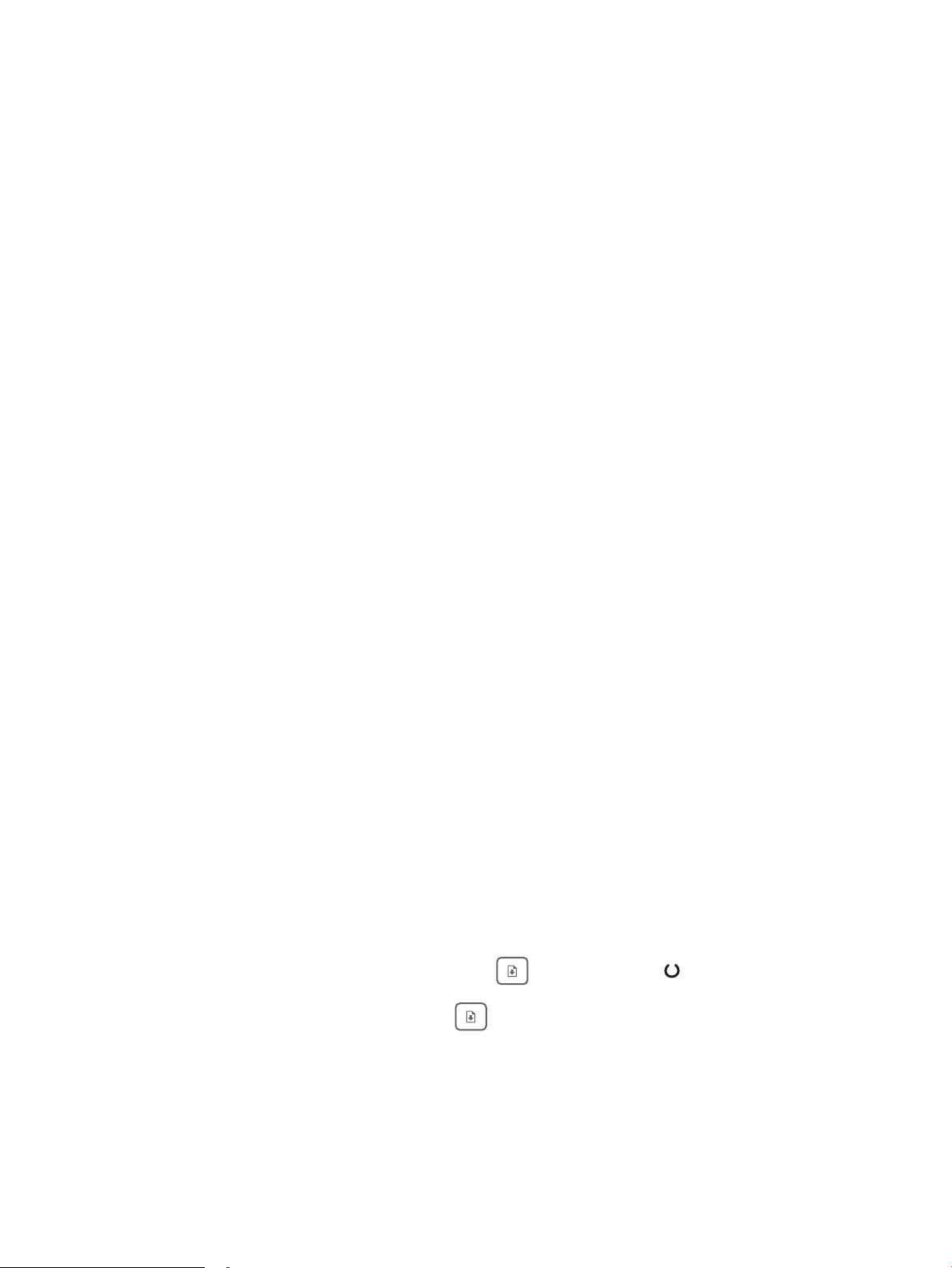
Regolazione delle impostazioni dei colori (Windows)
Quando si stampa da un programma software, se i colori sulla pagina stampata non corrispondono ai colori sullo
schermo del computer o non soddisfano le proprie esigenze, adottare la seguente procedura.
Modica delle opzioni relative al colore
1. Nel programma software, selezionare l'opzione Stampa.
2. Selezionare la stampante, quindi fare clic sul pulsante Proprietà o Preferenze.
3. Fare clic sulla scheda Colore.
4. Fare clic sull'opzione Stampa in scala di grigi per stampare un documento a colori in scala di grigi e nero.
Utilizzare questa opzione per stampare documenti a colori destinati alla copia o all'invio via fax. Utilizzare
inoltre questa opzione per stampare bozze o per risparmiare sul consumo del toner a colori.
5. Fare clic sul pulsante OK per chiudere la nestra di dialogo Proprietà documento. Nella nestra di dialogo
Stampa, fare clic sul pulsante OK per stampare il processo.
Stampa della pagina relativa alla qualità di stampa
1. Aprire il server Web HP incorporato (EWS).
Stampanti collegate direttamente
a. Aprire HP Printer Assistant.
● Windows 10: nel menu Start, fare clic su Tutte le app, HP, quindi selezionare il nome della
stampante.
● Windows 8.1: fare clic sulla freccia giù nell'angolo in basso a sinistra della schermata Start,
quindi selezionare il nome della stampante.
● Windows 8: fare clic con il pulsante destro del mouse su un'area vuota della schermata Start,
fare clic su Tutte le app sulla barra delle applicazioni, quindi selezionare il nome della
stampante.
● Windows 7, Windows Vista e Windows XP: dal desktop del computer, fare clic su Start,
selezionare Tutti i programmi, fare clic su HP, fare clic sulla cartella della stampante, quindi
selezionare il nome della stampante.
b. In HP Printer Assistant, selezionare Stampa, quindi selezionare Casella degli strumenti periferica HP.
Stampanti collegate in rete
a. Stampare una pagina di congurazione per determinare l’indirizzo IP o il nome host.
i. Tenere premuto il pulsante Riprendi nché la spia Pronto non inizia a lampeggiare.
ii. Rilasciare il pulsante Riprendi .
ITWW Migliorare la qualità di stampa 83
Page 92

b. Aprire un browser Web e nella barra degli indirizzi digitare l'indirizzo IP o il nome host esattamente
come viene visualizzato nella pagina di congurazione della stampante. Premere il tasto Invio sulla
tastiera del computer. Si apre EWS.
NOTA: se nel browser Web viene visualizzato un messaggio che indica che l'accesso al sito Web
potrebbe non essere sicuro, selezionare l'opzione per continuare con il sito Web. L'accesso al sito Web
non danneggia il computer.
2. Fare clic sulla scheda Home e selezionare la pagina Rapporti.
3. Individuare Stampa pagina qualità nell'elenco dei rapporti, quindi fare clic su Stampa.
Questa pagina contiene cinque bande di colore divise in quattro gruppi, come indicato nella seguente
illustrazione. L'analisi di ogni gruppo consente di isolare il problema e attribuirlo a una cartuccia di toner specica.
Figura 6-1 Stampa pagina qualità
Sezione Cartuccia del toner
1 Giallo
2 Ciano
3 Nero
4 Magenta
● Se i punti o le striature vengono visualizzate solo in uno dei gruppi, sostituire la cartuccia di toner correlata
a tale gruppo.
● Se i punti sono visualizzati in più gruppi, stampare una pagina di pulizia. Se il problema persiste, stabilire se
i punti sono sempre dello stesso colore; ad esempio, se in tutte le cinque bande di colore sono presenti
punti di colore magenta. Se i punti sono tutti dello stesso colore, sostituire tale cartuccia di toner.
● Se le striature sono visualizzate in più bande di colore, contattare HP. La causa del problema è
probabilmente un componente diverso dalla cartuccia di toner.
84 Capitolo 6 Risoluzione dei problemi ITWW
Page 93

Risoluzione dei problemi di qualità di stampa
●
Introduzione
●
Risoluzione dei problemi di qualità di stampa
Introduzione
Le seguenti informazioni illustrano la procedura di risoluzione dei problemi relativa ai difetti delle immagini, tra
cui:
● Stampa chiara
● Sfondo grigio o stampa scura
● Pagine vuote
● Pagine nere
● Bande chiare o scure
● Striature chiare o scure
● Toner mancante
● Immagini inclinate
● Colori non allineati
● Carta arricciata
Risoluzione dei problemi di qualità di stampa
Tabella
6-3 Riferimento rapido tabella dei difetti dell'immagine
Difetto Difetto Difetto
Tabella 6-4 Stampa chiara a pagina 87 Tabella 6-5 Sfondo grigio o stampa scura
a pagina 88
Tabella 6-6 Pagina vuota - Nessuna stampa
a pagina 88
ITWW Risoluzione dei problemi di qualità di stampa 85
Page 94

Tabella 6-3 Riferimento rapido tabella dei difetti dell'immagine (continuazione)
Difetto Difetto Difetto
Tabella 6-7 Pagina nera a pagina 89 Tabella 6-8 Bande a pagina 89 Tabella 6-9 Striature a pagina 90
Tabella 6-10 Difetti di ssaggio/del fusore
a pagina 91
Tabella 6-13 Difetti di stampa a pagina 93
Tabella 6-11 Difetti di posizionamento
dell'immagine a pagina 92
Tabella 6-12 Difetti nelle registrazioni dei livelli di
colore (solo modelli a colori) a pagina 92
86 Capitolo 6 Risoluzione dei problemi ITWW
Page 95

I difetti dell'immagine, indipendentemente dalla causa, possono essere spesso risolti con la stessa procedura.
Utilizzare la procedura riportata di seguito come punto di partenza per la risoluzione dei problemi relativi ai difetti
delle immagini.
1. Ristampare il documento. I difetti della qualità di stampa possono essere intermittenti o sparire
completamente continuando a stampare.
2. Vericare le condizioni della cartuccia o delle cartucce. Se lo stato di una cartuccia è Quasi esaurito (ha
superato la durata nominale), sostituire la cartuccia.
3. Assicurarsi che il driver e le impostazioni della modalità di stampa del vassoio corrispondano al supporto
caricato nel vassoio. Provare a utilizzare una risma di supporti di stampa diversi o un altro vassoio. Provare
a utilizzare una diversa modalità di stampa.
4. Accertarsi che la stampante rientri nell'intervallo di umidità/temperatura operativa supportati.
5. Utilizzare sempre un tipo, una dimensione e un peso di carta supportati dalla stampante. Consultare le
pagine di assistenza della stampante all'indirizzo support.hp.com per un elenco dei formati e dei tipi di
carta supportati per la stampante.
NOTA: Per termine "ssaggio" si intende la parte del processo di stampa in cui il toner viene applicato alla carta.
Gli esempi seguenti mostrano un foglio in formato Lettera che è stato stampato prima dal lato corto.
Tabella 6-4 Stampa chiara
Descrizione Esempio Possibili soluzioni
Stampa chiara:
Il contenuto stampato su tutta la pagina è
chiaro o sbiadito.
1. Ristampare il documento.
2. Rimuovere la cartuccia, quindi
scuoterla per ridistribuire il toner.
Reinserire le cartucce di toner nella
stampante e chiudere il coperchio. Per
una rappresentazione graca di
questa procedura, vedere Sostituire le
cartucce di toner.
3. Solo modelli mono: assicurarsi che
l'impostazione Economode sia
disattivata nel pannello di controllo e
nel driver della stampante.
4. Assicurarsi che la cartuccia sia
installata correttamente.
5. Stampare una pagina sullo stato dei
materiali di consumo e vericare la
durata delle cartucce del toner.
6. Sostituire la cartuccia.
7. Se il problema persiste, accedere a
support.hp.com.
ITWW Risoluzione dei problemi di qualità di stampa 87
Page 96

Tabella 6-5 Sfondo grigio o stampa scura
Descrizione Esempio Possibili soluzioni
Sfondo grigio o stampa scura:
L'immagine o il testo sono più scuri del
previsto.
1. Accertarsi che la carta nei vassoi non
sia stata già utilizzata nella
stampante.
2. Utilizzare un tipo di carta diverso.
3. Ristampare il documento.
4. Solo modelli mono: dalla schermata
iniziale del pannello di controllo della
stampante, andare al menu Regola
densità del toner, quindi regolare la
densità del toner su un livello inferiore.
5. Accertarsi che la stampante rientri
nell'intervallo di umidità e temperatura
operativa supportato.
6. Sostituire la cartuccia.
7. Se il problema persiste, accedere a
support.hp.com.
Tabella 6-6 Pagina vuota - Nessuna stampa
Descrizione Esempio Possibili soluzioni
Pagina vuota - Nessuna stampa:
La pagina è completamente vuota e non
contiene nessun contenuto stampato.
1. Assicurarsi che la cartuccia sia una
cartuccia originale HP.
2. Assicurarsi che la cartuccia sia
installata correttamente.
3. Stampa con una cartuccia diversa.
4. Controllare il tipo di carta nel vassoio
della carta e regolare le impostazioni
corrispondenti della stampante. Se
necessario, selezionare un tipo di carta
più leggero.
5. Se il problema persiste, accedere a
support.hp.com.
88 Capitolo 6 Risoluzione dei problemi ITWW
Page 97

Tabella 6-7 Pagina nera
Descrizione Esempio Possibili soluzioni
Pagina nera:
La pagina stampata è completamente nera.
1. Ispezionare visivamente la cartuccia
per vericare la presenza di danni.
2. Assicurarsi che la cartuccia sia
installata correttamente.
3. Sostituire la cartuccia
4. Se il problema persiste, accedere a
support.hp.com.
Tabella 6-8 Bande
Descrizione Esempio Possibili soluzioni
Presenza di ampie strisce ripetute e strisce
improvvise:
Righe chiare o scure ripetute per tutta la
lunghezza della pagina. Possono essere
nette o tenui. Il difetto si presenta solo nelle
aree di riempimento, non nel testo o nelle
sezioni prive di contenuto stampato.
1. Ristampare il documento.
2. Provare a stampare da un altro
vassoio.
3. Sostituire la cartuccia.
4. Utilizzare un tipo di carta diverso.
5. Solo modelli enterprise: nella
schermata iniziale del pannello di
controllo della stampante, accedere al
menu Regola tipi di carta, quindi
scegliere una modalità di stampa
concepita per un supporto
leggermente più pesante di quello
utilizzato. In questo modo viene
rallentata la velocità di stampa e la
qualità di stampa potrebbe migliorare.
6. Se il problema persiste, accedere a
support.hp.com.
ITWW Risoluzione dei problemi di qualità di stampa 89
Page 98

Tabella 6-9 Striature
Descrizione Esempio Possibili soluzioni
Striature chiare verticali:
Striature chiare che generalmente ricoprono
tutta la lunghezza della pagina. Il difetto si
presenta solo nelle aree di riempimento,
non nel testo o nelle sezioni prive di
contenuto stampato.
Striature scure verticali e striature da pulizia
ITB (solo modelli a colori):
Righe scure che si ripetono per tutta la
lunghezza della pagina. Il difetto potrebbe
vericarsi in un punto qualsiasi della pagina,
nelle aree di riempimento o nelle sezioni
prive di contenuti stampati.
1. Ristampare il documento.
2. Rimuovere la cartuccia, quindi
scuoterla per ridistribuire il toner.
3. Se il problema persiste, accedere a
support.hp.com.
NOTA: Se l'ambiente di stampa non rientra
nell'intervallo specicato per temperatura o
umidità, possono vericarsi striature
verticali sia chiare che scure. Fare
riferimento alle speciche ambientali della
stampante per i livelli di temperatura e
umidità consentiti.
1. Ristampare il documento.
2. Rimuovere la cartuccia, quindi
scuoterla per ridistribuire il toner.
3. Stampa di una pagina di pulizia.
4. Controllare il livello di toner nella
cartuccia.
5. Se il problema persiste, accedere a
support.hp.com.
90 Capitolo 6 Risoluzione dei problemi ITWW
Page 99

Tabella 6-10 Difetti di ssaggio/del fusore
Descrizione Esempio Possibili soluzioni
Oset del fusore caldo (ombreggiatura):
Ombreggiature leggere od oset
dell'immagine si ripetono per tutta la
pagina. L'immagine ripetuta potrebbe
sbiadirsi ad ogni ripetizione.
Fusione di scarsa qualità:
Il toner viene via facilmente da uno dei bordi
della pagina. Questo difetto è più comune
sui bordi di lavori ad elevata copertura e su
tipi di supporto leggeri, ma può vericarsi in
qualsiasi punto della pagina.
1. Ristampare il documento.
2. Controllare il tipo di carta nel vassoio
della carta e regolare le impostazioni
corrispondenti della stampante. Se
necessario, selezionare un tipo di carta
più leggero.
3. Se il problema persiste, accedere a
support.hp.com.
1. Ristampare il documento.
2. Controllare il tipo di carta nel vassoio
della carta e regolare le impostazioni
corrispondenti della stampante. Se
necessario, provare ad utilizzare un
tipo di carta più pesante.
3. Solo modelli enterprise: dal pannello di
controllo della stampante, accedere al
menu Da bordo a bordo, quindi
selezionare Normale. Ristampare il
documento.
4. Solo modelli enterprise: dal pannello di
controllo della stampante, selezionare
Includi autom. margini e ristampare il
documento.
5. Se il problema persiste, accedere a
support.hp.com.
ITWW Risoluzione dei problemi di qualità di stampa 91
Page 100

Tabella 6-11 Difetti di posizionamento dell'immagine
Descrizione Esempio Possibili soluzioni
Margini e inclinazione:
L'immagine non è centrata o la pagina è
inclinata. Il difetto si verica quando la carta
non è posizionata correttamente poiché
viene prelevata dal vassoio e si sposta
attraverso il percorso carta.
1. Ristampare il documento.
2. Rimuovere la carta e ricaricare il
vassoio. Assicurarsi che i bordi della
carta siano pareggiati su tutti i lati.
3. Controllare che la parte superiore della
risma di carta si trovi al di sotto
dell'indicatore di vassoio pieno. Non
riempire eccessivamente il vassoio.
4. Assicurarsi che le guide della carta
siano regolate correttamente per il
formato della carta. Non regolare le
guide della carta in base alla pila carta.
Regolarle in base alle tacche o ai
contrassegni nel vassoio.
5. Se il problema persiste, accedere a
support.hp.com.
Tabella 6-12 Difetti nelle registrazioni dei livelli di colore (solo modelli a colori)
Descrizione Esempio Possibili soluzioni
Registrazione dei piani di colore:
Uno o più piani di colore non sono allineati
con gli altri piani di colore. In genere si
verica un errore primario con il giallo.
1. Ristampare il documento.
2. Calibrare la stampante dal pannello di
controllo.
3. Se una cartuccia ha raggiunto uno
stato di Molto basso o l'output
stampato risulta gravemente sbiadito,
sostituire la cartuccia.
4. Dal pannello di controllo della
stampante, utilizzare la funzione
Ripristina calibrazione per ripristinare i
valori predeniti delle impostazioni di
calibrazione della stampante.
5. Se il problema persiste, accedere a
support.hp.com.
92 Capitolo 6 Risoluzione dei problemi ITWW
